Page 1
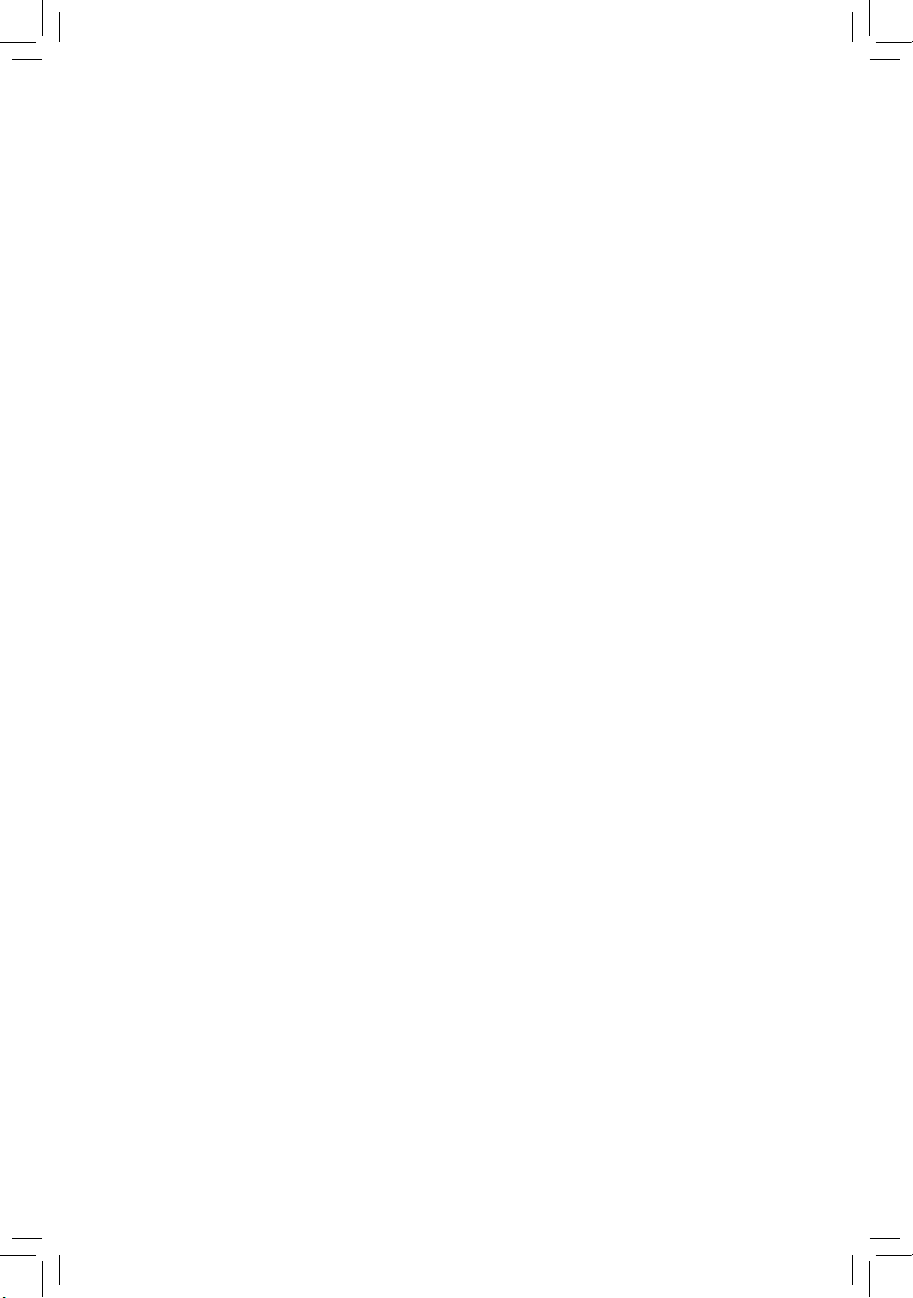
GA-Z77X-UD5H
ユーザーズマニュアル
改版 1003
12MJ-Z77XU5H-1003R
Page 2
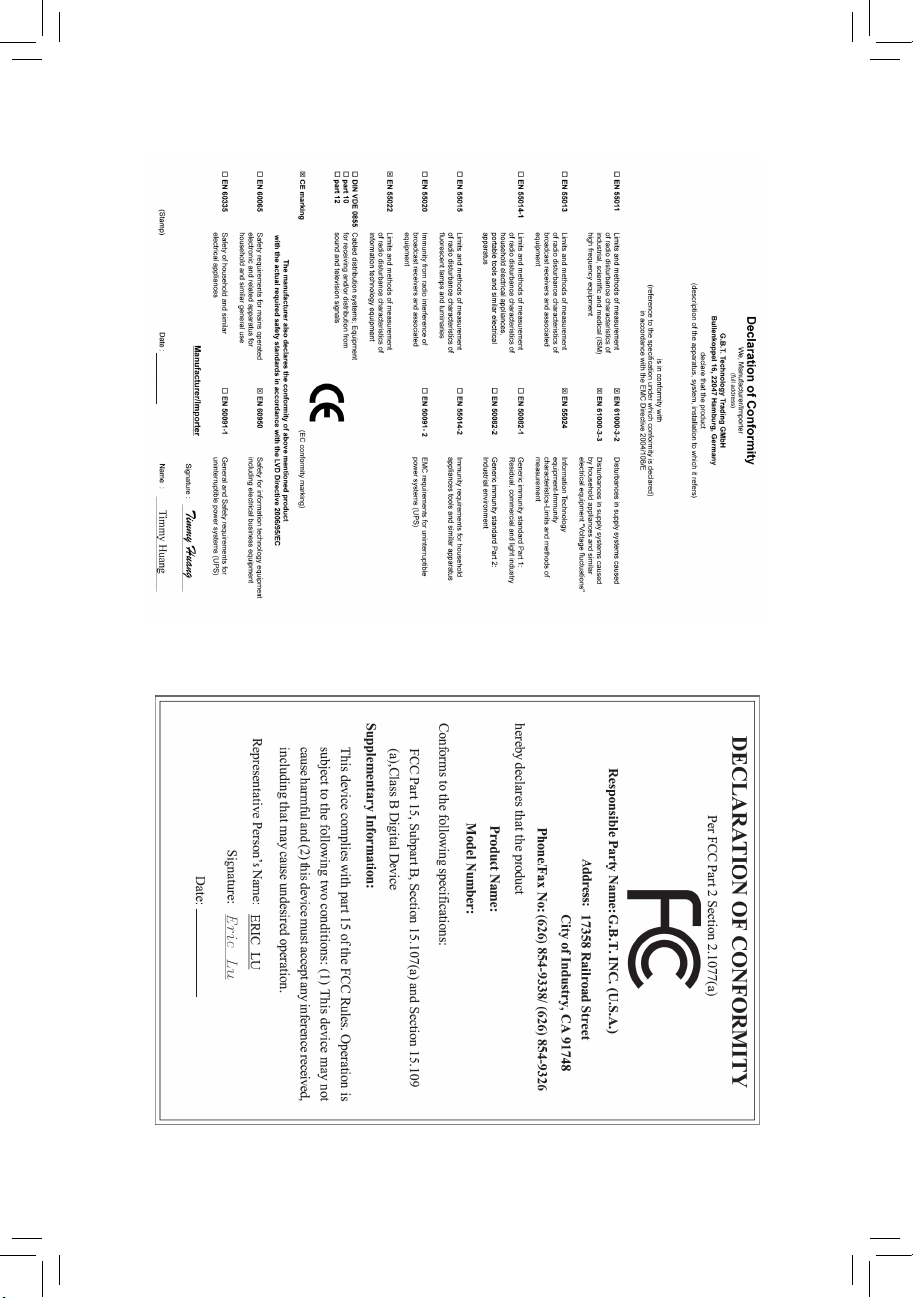
Motherboard
GA-Z77X-UD5H
Feb. 24, 2012
Feb. 24, 2012
Motherboard
GA-Z77X-UD5H
Page 3
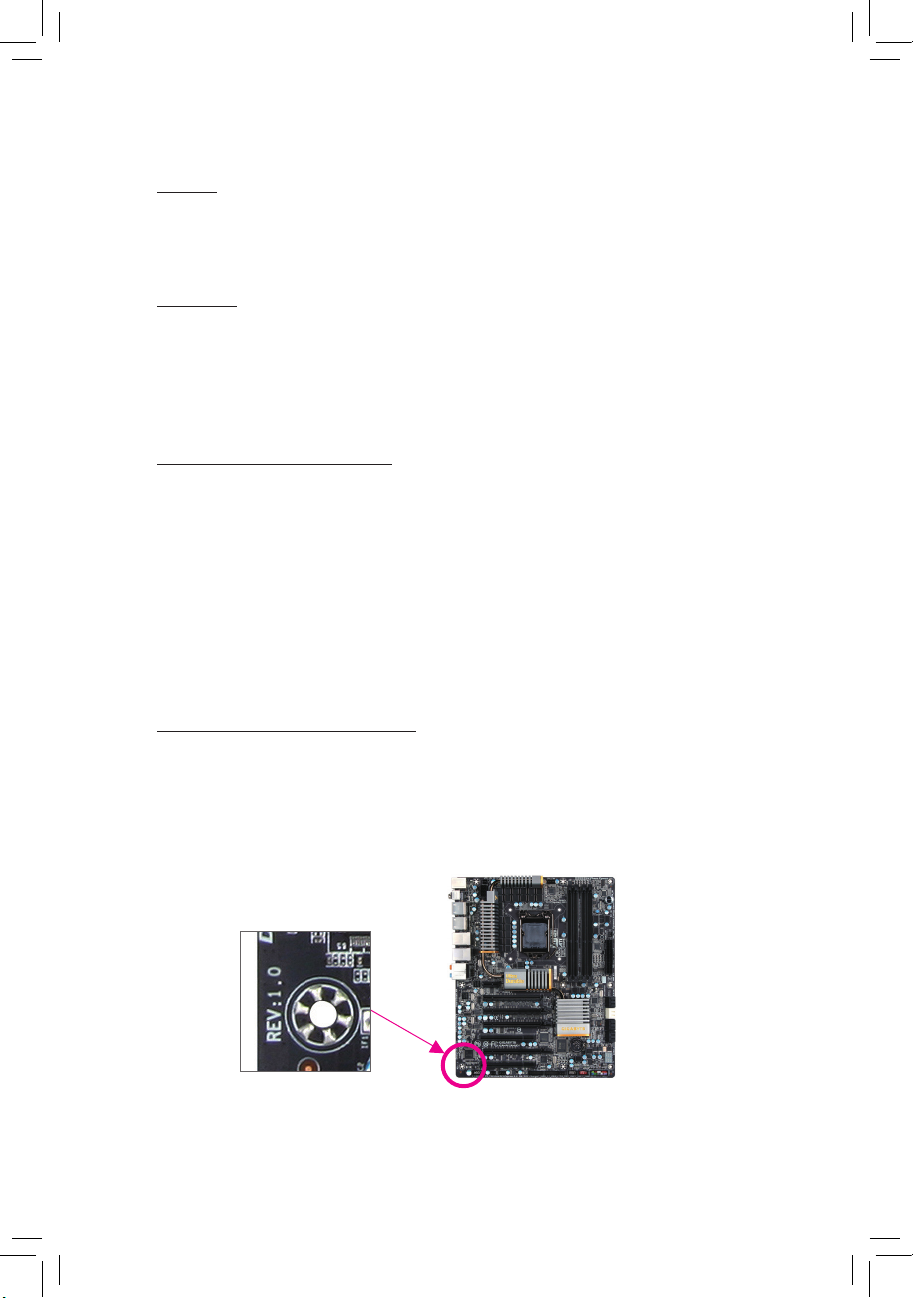
著作権
©
2012 GIGA-BYTE TECHNOLOGY CO., LTD. 版権所有。
本マニュアルに記載された商標は、それぞれの所有者に対して法的に登録さ
れたものです。
免責条項
このマニュアルの情報は著作権法で保護されており、GIGABYTE に帰属します。
このマニュアルの仕様と内容は、GIGABYTE により事前の通知なしに変更される
ことがあります。 本マニュアルのいかなる部分も、GIGABYTE の書面による事前
の承諾を受けることなしには、いかなる手段によっても複製、コピー、翻訳、送信
または出版することは禁じられています。
ドキュメンテーションの
分類
本製品を最大限に活用できるように、GIGABYTE では次のタイプのドキュメンテー
ションを用意しています:
製品を素早くセットアップできるように、製品に付属するクイックインス
トールガイドをお読みください。
詳細な製品情報については、ユーザーズマニュアルをよくお読みくださ
い。
製品関連の情報は、以下の Web サイトを確認してください:
http://www.gigabyte.com
マザーボードリビジョンの
確認
マザーボードのリビジョン番号は 「REV: X.X. 」 のように表示されます。例えば、
「REV: 1.0」 はマザーボードのリビジョンが 1.0 であることを意味します。マザー
ボード BIOS、ドライバを更新する前に、または技術情報をお探しの際は、マザー
ボードのリビジョンをチェックしてください。
例:
Page 4
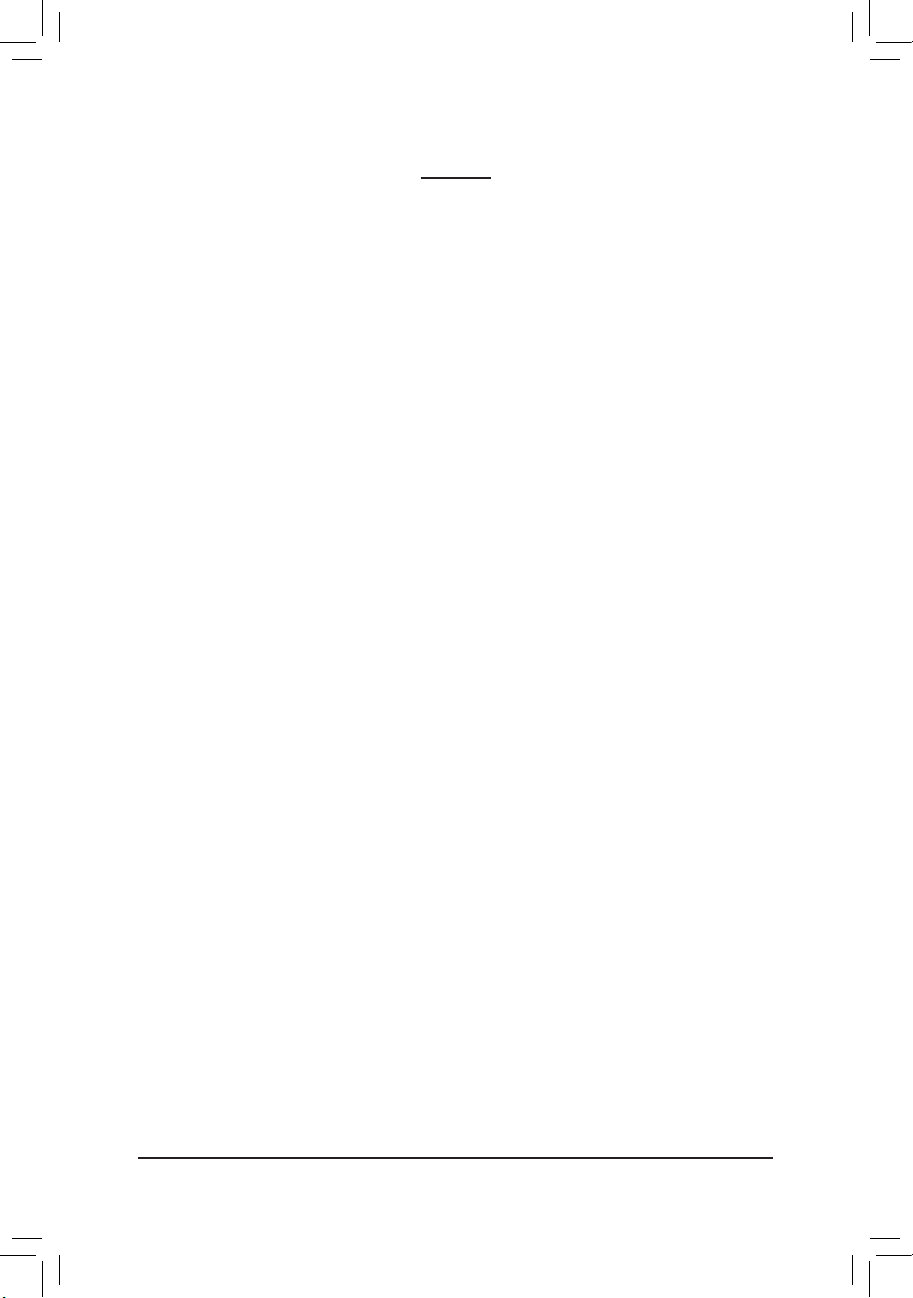
- 4 -
目次
ボックスの内容 ............................................................................................................6
GA-Z77X-UD5H マザーボードのレイアウト ............................................................7
GA-Z77X-UD5H マザーボードブロック図 ..................................................................8
第 1 章 ハードウェアの取り付け ..........................................................................9
1-1 取り付け手順 ................................................................................................ 9
1-2 製品の仕様 .................................................................................................10
1-3 CPU および CPU クーラーの取り付け ...................................................13
1-3-1 CPU を取り付ける ..............................................................................................13
1-3-2 CPU クーラーを取り付ける ..............................................................................15
1-4 メモリの取り付け ......................................................................................16
1-4-1 デュアルチャンネルのメモリ設定 ..................................................................16
1-4-2 メモリの取り付け ...............................................................................................17
1-5 拡張カードを取り付ける.......................................................................... 18
1-6 AMD CrossFireX™/NVIDIA SLI構成のセットアップ................................... 19
1-7 背面パネルのコネクタ ............................................................................. 20
1-8 オンボードボタン、スイッチ、およびLED .............................................. 23
1-9 内部コネクタ .............................................................................................. 25
第 2 章 BIOS セットアップ ....................................................................................37
2-1 起動画面 ...................................................................................................... 38
2-2 メインメニュー ..........................................................................................39
2-3 M.I.T. ..............................................................................................................41
2-4 System (システム)........................................................................................ 52
2-5 BIOS Features (BIOS の機能) .....................................................................53
2-6 Peripherals (周辺機器) ................................................................................ 55
2-7 Power Management (電力管理) .................................................................. 60
2-8 Save & Exit (保存して終了) ........................................................................ 62
Page 5
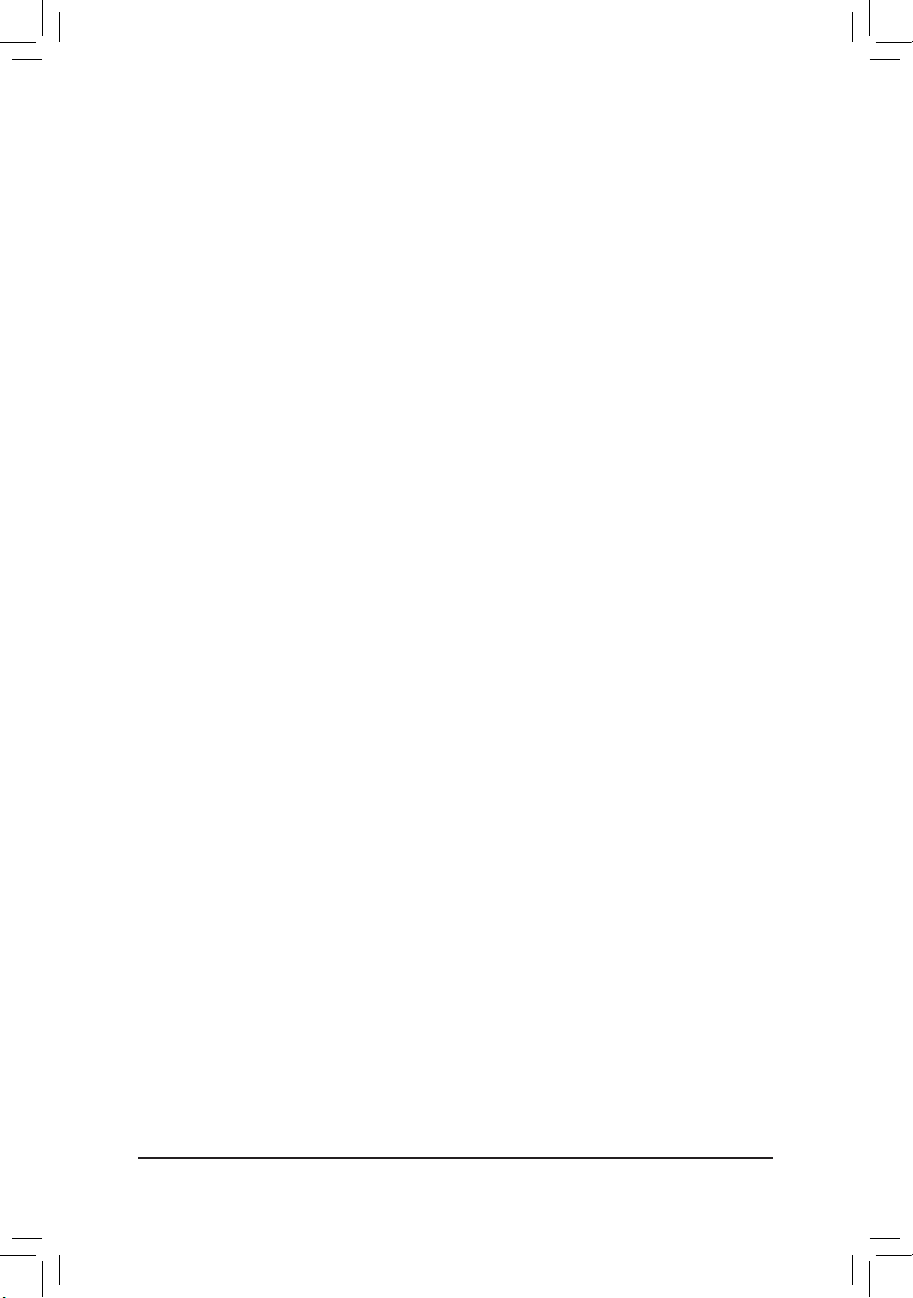
- 5 -
第 3 章 ドライバのインストール ........................................................................63
3-1 Installing Chipset Drivers (チップセットドライバのインストール) ........ 63
3-2 Application Software (アプリケーションソフトウェア) ............................ 64
3-3 Technical Manuals (技術マニュアル) ......................................................... 64
3-4 Contact (連絡先) ..........................................................................................65
3-5 System (システム)........................................................................................ 65
3-6 Download Center (ダウンロードセンター) ............................................... 66
3-7 New Program (新プログラム) ..................................................................... 66
第 4 章 固有の機能 ...............................................................................................67
4-1 Xpress Recovery2 .......................................................................................... 67
4-2 BIOS 更新ユーティリティ .......................................................................... 70
4-2-1 Q-Flash ユーティリティで BIOS を更新する ...................................................70
4-2-2 @BIOS ユーティリティで BIOS を更新する ...................................................73
4-3 EasyTune 6 ....................................................................................................74
4-4 Q-Share .......................................................................................................... 75
4-5 eXtreme Hard Drive (X.H.D) .......................................................................... 76
4-6 Auto Green ..................................................................................................... 77
4-7 Intel Rapid Start Technology .......................................................................... 78
4-8 Intel Smart Connect Technology .................................................................... 80
4-9 Intel Smart Response ..................................................................................... 82
第 5 章 付録 ............................................................................................................85
5-1 SATA ハードドライブの設定 .................................................................... 85
5-1-1 Intel Z77 SATA コントローラを構成する ..........................................................85
5-1-2 Marvell 88SE9172 SATA コントローラを設定する ..........................................93
5-1-3 SATA RAID/AHCI ライバとオペレーティングシステムのインストール .....99
5-2 オーディオ入力および出力を設定 ...................................................... 108
5-2-1 2/4/5.1/7.1 チャネルオーディオを設定する ..................................................108
5-2-2 S/PDIF アウトを構成する ................................................................................110
5-2-3 マイク録音を構成する .................................................................................... 111
5-2-4 Sound Recorder を使用する .............................................................................113
5-2-5 Creative Software Suite ........................................................................................ 114
5-3 トラブルシューティング ......................................................................... 116
5-3-1 良くある質問 ..................................................................................................... 116
5-3-2 トラブルシューティング手順 .........................................................................117
5-4 LED コードのデバッグ ............................................................................ 119
5-5 規制声明 .................................................................................................... 123
Page 6
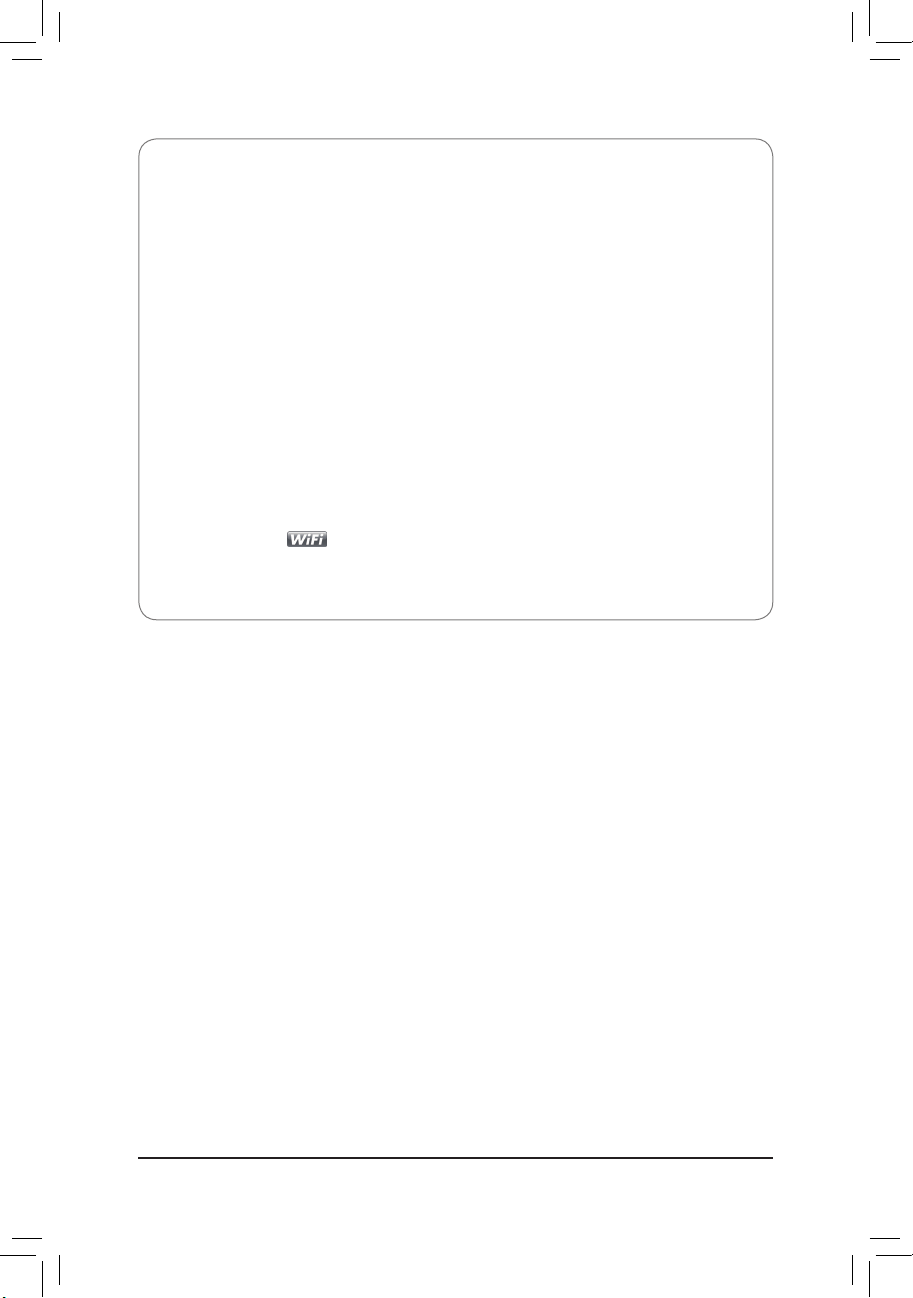
- 6 -
上記、ボックスの内容は参照用となります。実際の同梱物はお求めいただいた製品パッケージによ
り異なります。また、ボックスの内容は、事前の通知なしに変更することがあります。
ボックスの
内容
GA-Z77X-UD5H マザーボード
•
マザーボードドライバディスク
•
ユーザーズ
マニュアル
•
クイックインストールガイド
•
SATA
6Gb/sケーブル (x6)
•
I/O シールド
•
3.5"フロントパネ
ル(USB 3.0/2.0ポートx2搭載)
•
2方向SLIブリッジコネクタ
•
GC-WB300D (x1) (アンテナ
x2、USB 2.0ケーブル x1、ドライバディス
•
ク、およびユーザーマ
ニュアルを含む)
j
GA-Z77X-UD5H
j
のみGC-WB300D付属
Page 7

- 7 -
GA-Z77X-UD5H
マザーボードのレイアウト
(注) デバッグコード情報については、第5章を参照してください。
ESATA_1394_USB
CPU_FAN
ATX_12V_2X4
ATX
F_AUDIO
AUDIO
B_BIOS
PCIEX8
DDR3_2
DDR3_4
DDR3_3
DDR3_1
BAT
F_PANEL
Intel® Z77
CLR_CMOS
M_BIOS
PCIEX1_1
PCIEX16
SPDIF_O
F_USB2
LGA1155
GA-Z77X-UD5H
USB30_LAN2
DVI VGA
USB30_LAN1
PCI
F_USB30_1
PCIEX1_2
iTE
Super I/O
TPM
F_USB1
DP_HDMI_SPDIF
SYS_FAN2
VIA
VL810
PCIe to PCI
Bridge
Atheros
GbE LAN
PCIEX4
F_1394
GSATA3
SATA3
mSATA
ATX4P
PCIEX1_3
CODEC
SW4
Debug LED
(注)
SYS_FAN1
1 0
PW_SW
RST_SW
CMOS_SW
VCORE
CPUVTT
VSA
CPUPLL
VDIMM
DDRVTT
PCHIO
Marvell
88SE9172
MBIOS_LED
BBIOS_LED
SYS_FAN3
GSATA3
7 6
SATA2
3 2
SATA2
5 4
VIA
VL810
SYS_FAN4
Marvell
88SE9172
F_USB30_2F_USB30_3
VIA
VT6308
Intel
®
GbE LAN
HP_PWR
8
Page 8
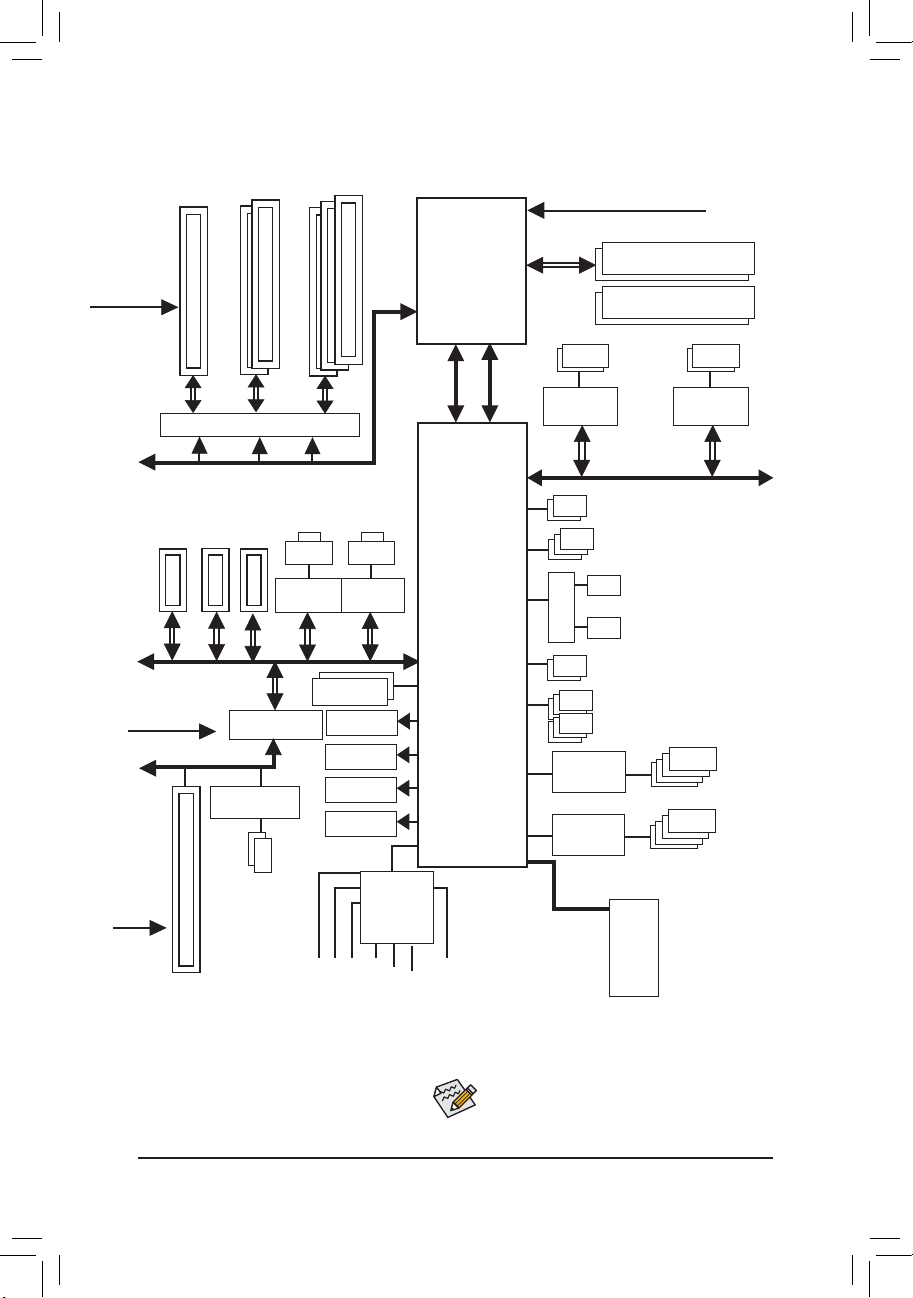
- 8 -
GA-Z77X-UD5H
マザーボードブロック
図
または
または
LGA1155
CPU
CPU CLK+/- (100 MHz)
2 SATA 6Gb/s
Dual BIOS
6 USB 2.0/1.1
DDR3 1600/1333/1066 MHz
Dual Channel Memory
4 USB 3.0/2.0
VIA VL810
Hub
PCI Express Bus
PCI Express Bus
PCIe CLK
(100 MHz)
3 PCI Express x1
x1
2 SATA 6Gb/s
x1
Marvell
88SE9172
DMI 2.0
FDI
3 SATA 3Gb/s
PCI Express Bus
x1
LAN
RJ45
Atheros
GbE LAN
PCIe CLK
(100 MHz)
Switch
x16
x16
1 PCI Express x16
2 PCI Express x8
Center/Subwoofer Speaker Out
Line Out
MIC
Line In
S/PDIF Out
Side Speaker Out
Surround Speaker Out
CODEC
2 USB 3.0/2.0
D-Sub
DVI-D
HDMI
1 SATA 3Gb/s
1 mSATA
or
Intel® Z77
Switch
VIA VL810
Hub
x1
LAN
RJ45
Intel GbE
LAN
1 PCI
PCIe to PCI Bridge
x1
PCI Bus
PCI CLK
(33 MHz)
VIA VT6308
2 IEEE 1394a
2 SATA 6Gb/s
x1
Marvell
88SE9172
x1
x1
x16
2 PCI Express x4+1 PCI Express x8
DisplayPort
4 USB 3.0/2.0
LPC Bus
iTE
Super
I/O
製品の情報/制限の詳細は、"1-2 製品の仕
様" を参照してください。
Page 9
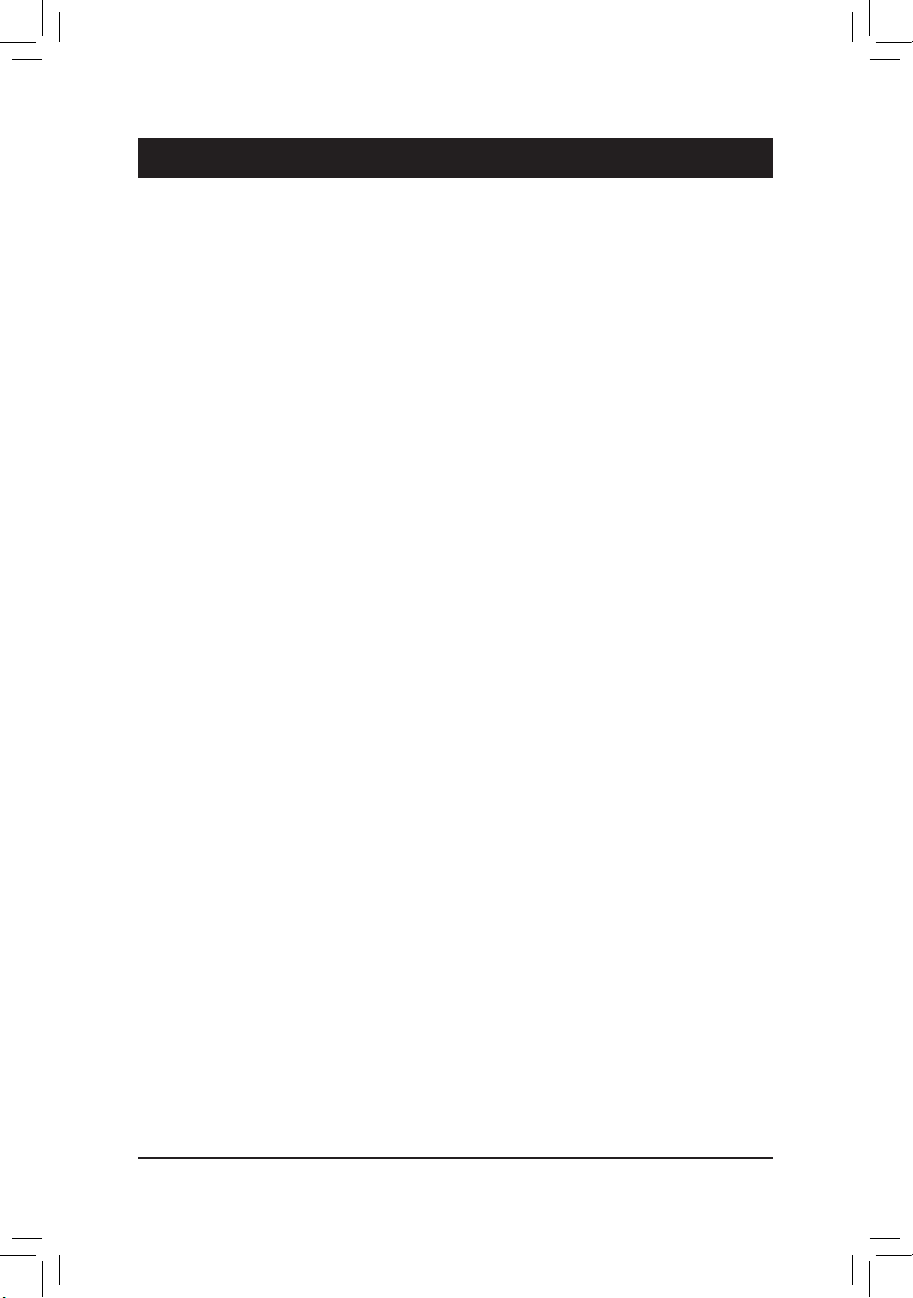
- 9 - ハードウェアの取り付け
1-1 取り付け手順
マザーボードには、静電放電 (ESD) の結果、損傷する可能性のある精巧な電子回路や
コンポーネントが数多く含まれています。取り付ける前に、ユーザーズマニュアルをよ
くお読みになり、以下の手順に従ってください。
取り付け前に、シャーシがマザーボードに適していることを確認してください。
•
取り付ける前に、マザーボードの S/N (シリアル番号) ステッカーまたはディーラー
•
が提供する保証ステッカーを取り外したり、はがしたりしないでください。これ
らの不要ステッカーは保証の確認に必要です。
マザーボードまたはその他のハードウェアコンポーネントを取り付けたり取り外
•
したりする前に、常にコンセントからコードを抜いて AC 電力を切ってください。
ハードウェアコンポーネントをマザーボードの内部コネクタに接続しているとき、
•
しっかりと安全に接続されていることを確認してください。
マザーボードを扱う際には、金属リード線やコネクタには触れないでください。
•
マザーボード、CPU またはメモリなどの電子コンポーネントを扱うとき、静電放電
•
(ESD) リストストラップを着用することをお勧めします。ESD リストストラップをお
持ちでない場合、手を乾いた状態に保ち、まず金属物体に触れて静電気を取り
除いてください。
マザーボードを取り付ける前に、ハードウェアコンポーネントを静電防止パッドの
•
上に置くか、静電遮断コンテナの中に入れてください。
マザーボードから電源装置のケーブルを抜く前に、電源装置がオフになっている
•
ことを確認してください。
パワーをオンにする前に、電源装置の電圧が地域の電源基準に従っていること
•
を確認してください。
製品を使用する前に、ハードウェアコンポーネントのすべてのケーブルと電源コ
•
ネクタが接続されていることを確認してください。
マザーボードの損傷を防ぐために、ネジがマザーボードの回路やそのコンポーネ
•
ントに触れないようにしてください。
マザーボードの上またはコンピュータのケース内部に、ネジや金属コンポーネン
•
トが残っていないことを確認してください。
コンピュータシステムは、平らでない面の上に置かないでください。
•
コンピュータシステムを高温環境で設置しないでください。
•
取り付け中にコンピュータのパワーをオンにすると、システムコンポーネントが
•
損傷するだけでなく、ケガにつながる恐れがあります。
取り付けの手順について不明確な場合や、製品の使用に関して疑問がある場合
•
は、正規のコンピュータ技術者にお問い合わせください。
第 1 章
ハードウェアの取り付け
Page 10
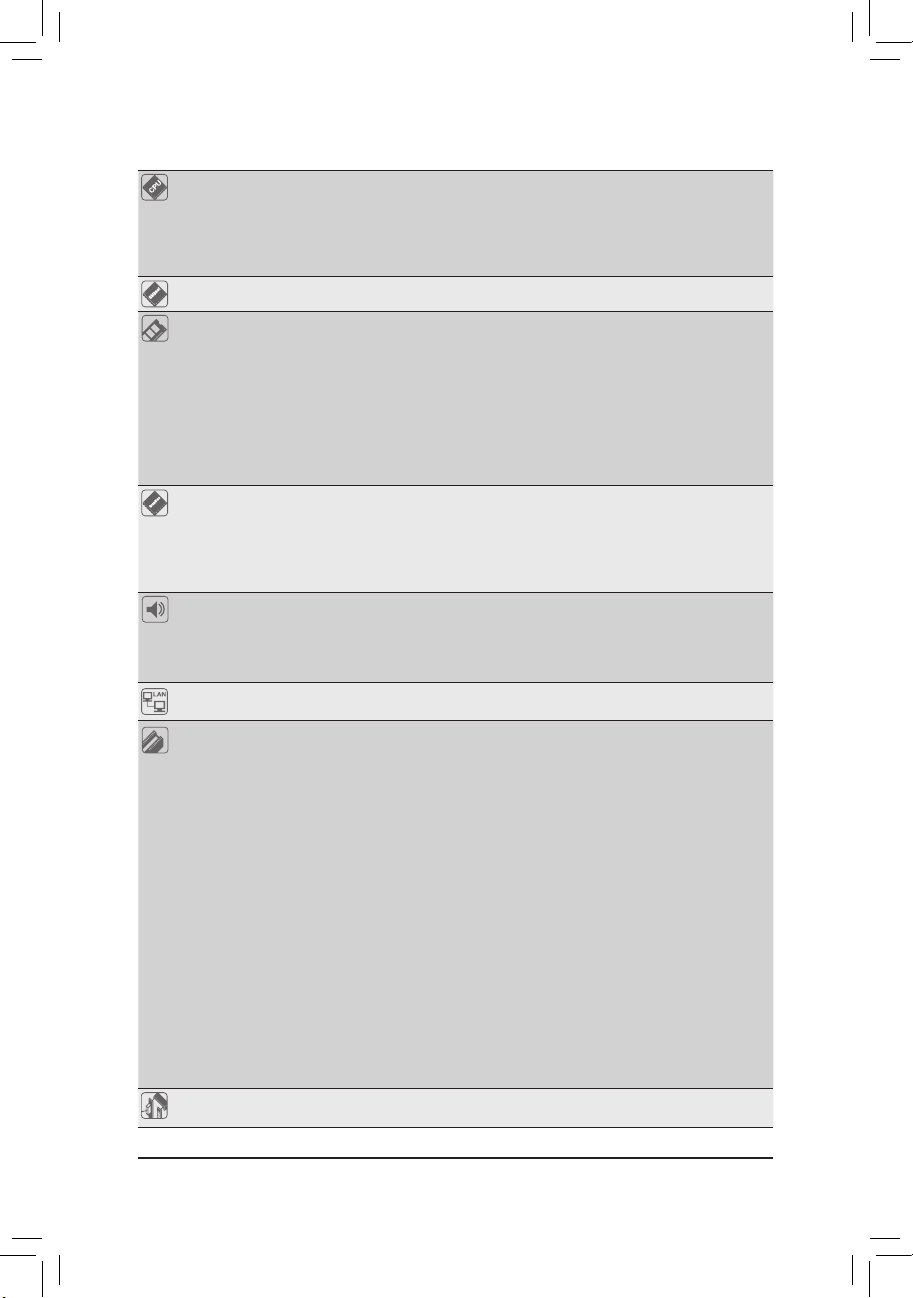
- 10 -ハードウェアの取り付け
1-2 製品の仕様
CPU
LGA1155パッケージのIntel
®
Core™ i7プロセッサ/
Intel® Core™ i5プロセッサ/Intel® Core™ i3プロセッサ/
Intel® Pentium®プロセッサ/Intel® Celeron®プロセッサのサポート
(最新の CPU サポートリストについては、GIGABYTE の Web サイトにアクセ
スしてください。)
L3 キャッシュは CPU で異なります
チップセット
Intel
®
Z77チップセット
メモリ
最大 32 GB のシステムメモリをサポートする 1.5V DDR3 DIMM ソケット (x4)
* Windows 32ビットオペレーティングシステムの制限により、4 GB以上の
物理メモリが取り付けられいるとき、表示される実際のメモリサイズは
4 GBより少なくなります。
デュアルチャンネルメモリアーキテクチャ
DDR3 1600/1333/1066 MHz メモリモジュールのサポート
非 ECC メモリモジュールのサポート
XMP(エクストリームメモリプロファイル)メモリモジュールのサポート
(サポートされる最新のメモリ速度とメモリモジュールについて
は、GIGABYTEのWebサイトにアクセスしてください。)
オンボードグラフ
ィックス
チップセット:
- D-Subポート (x1)
- DVI-Dポート(x1)、1920x1200の最大解像度をサポートします。
* DVI-Dポートは、アダプタによるD-Sub接続をサポートしていません。
- HDMIポート(x1)、1920x1200の最大解像度をサポートします。
- DisplayPor t(x1)、2560x1600pの最大解像度をサポートします。
オーディオ
Realtek ALC898 コーデック
X-Fi Xtreme Fidelity
®
と EAX® Advanced HD™ 5.0技術のサポート
ハイディフィニションオーディオ
2/4/5.1/7.1 チャンネル
S/PDIFアウトのサポート
LAN
Atheros GbE LAN チップ (x1) (10/100/1000 Mbit) (LAN1)
Intel GbE L AN チップ (x1) (10/100/1000 Mbit) (LAN2)
拡張スロットーフ
ェイス
PCI Express x16 スロット (x1)、x16 (PCIE_16)で動作
* 最適のパフォーマンスを出すために、PCI Expressグラフィックスカード
を1つしか取り付けない場合、PCIEX16スロットに必ず取り付けてくださ
い。
PCI Express x16スロット(x2)、x8 (PCIEX8) で動作
* PCIEX8スロットは、PCIEX16スロットとバンド幅を共有します。 PCIEX8
スロットが装着されているとき、PCIEX16スロットは最大x8モードで作動
します。
PCI Express x16 スロット (x1)、x4で実行 (PCIEX4)
* PCIEX4スロットは、Intel 22nm (Ivy Bridge) CPU がインストールされてい
る場合のみ使用可能です。
* PCIEX4スロットは、PCIEX8 と PCIEX16スロットとバンド幅を共有
します。PCIEX4スロットが装着されているとき、PCIEX16スロット
は最大x4モードで作動します。
(PCIEX16、PCIEX8およびPCIEX4スロットはPCI Express3.0規格に準拠して
います。)
* PCI Express 3.0 をサポートするには、Intel 22nm (Ivy Bridge) CPUをインスト
ールする必要があります。
PCI Express x1 スロット (x3)
(すべてのPCI Express x1スロットはPCI Express 2.0規格に準拠しています。)
PCI スロット (x1)
マルチグラフィッ
クステクノロジ
AMD CrossFireX
™
/ NVIDIA SLI テクノロジーのサポート
Page 11
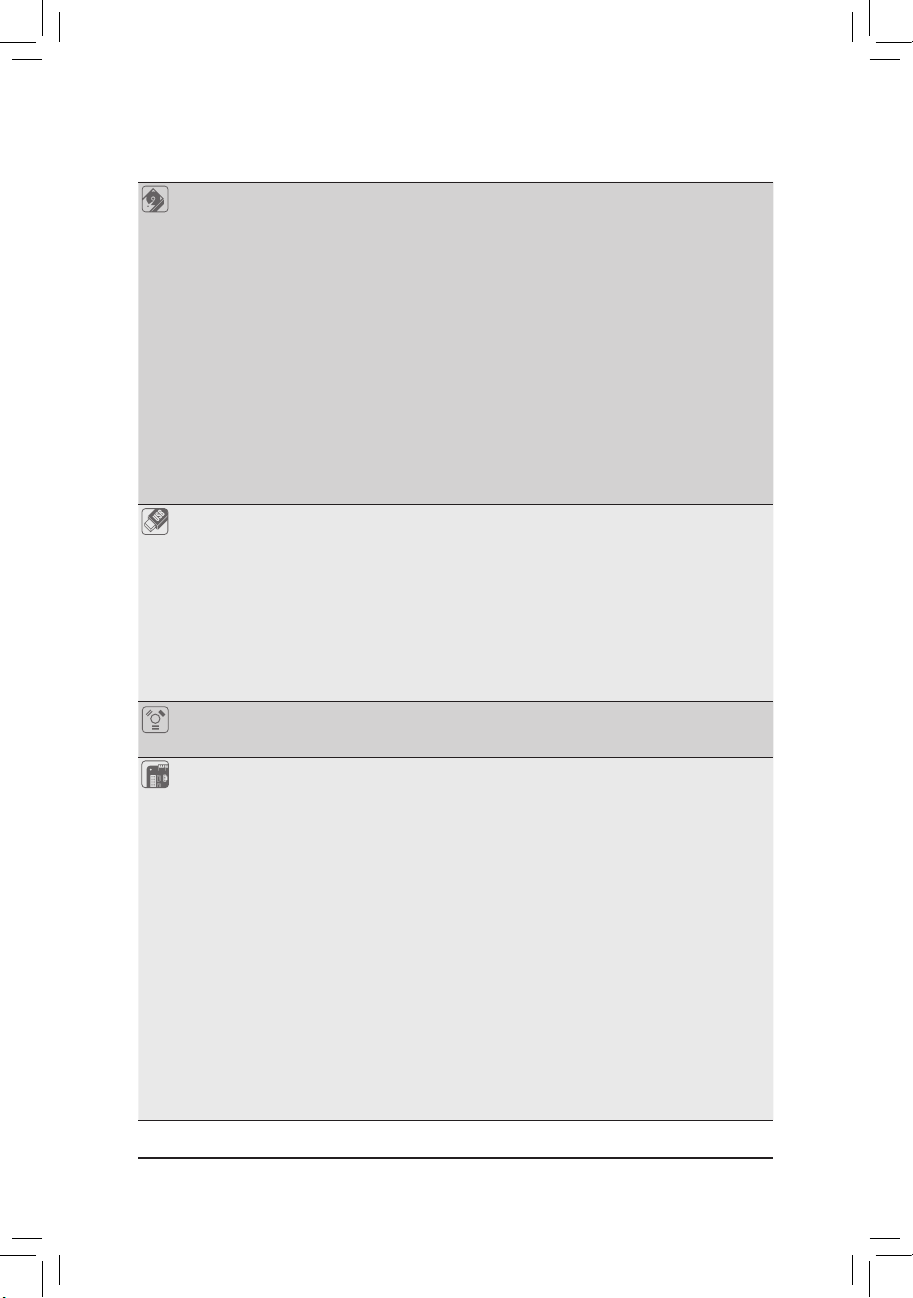
- 11 - ハードウェアの取り付け
ストレージイン
ターフェイス
チップセット:
- 最大 2つの SATA 6Gb/s デバイスをサポートする 2 x SATA 6Gb/s
コネクタ (SATA3 0/SATA3 1)
- 最大 4つの SATA3Gb/s デバイスをサポートする 4 x SATA 3Gb/s
コネクタ (SATA2 2~5)
- mSATA コネクタ (x1)
* mSATAコネクターにSSDを取り付けた場合、SATA2 5コネクターは使
用不能になります。
- SATA RAID 0、RAID 1、R AID 5、 および RAID 10 のサポート
* RAIDセットがSATA 6Gb/sとSATA 3Gb/sチャンネルにまたがって構築
されるとき、RAIDセットのシステムパフォーマンスは接続されてい
るデバイスによって変わります。
Marvell 88SE9172チップ (x2)
- 最大3つのSATA 6Gb/sデバイスをサポートする3xSATA 6Gb/s
コネクタ (GSATA3 6/7/8)
- 最大1つのSATA 6Gb/sデバイスをサポートする背面パネルの
1 x eSATA 6Gb/sコネクタ
- RAID 0 と RAID 1をサポートします。
USB チップセット:
- 最大2のUSB 3.0/2.0ポート (内部USBヘッダー経由で使用可能)
- 最大6のUSB 2.0/1.1ポート (背面パネルに2つのポート、内部
USBヘッダーを通して4ポートが使用可能)
チップセット + 2 VIA VL810 ハブ:
- 最大8のUSB 3.0/2.0ポート (背面パネルに4つのポート、内部USB
ヘッダーを通して4ポートが使用可能)
* Windows XPでは、Intel USB 3.0ポートおよびVIA VL810ハブはUSB 2.0の
転送速度までサポートしています。
* Windows 7の制限により、USBデバイスをUSB 2.0/1.1ポートに接続して
から、USB 3.0コントローラドライバをインストールしてください。
IEEE 1394 VIA VT630 8 チップ:
- 最大2つのIEEE 1394aポート (背面パネルに1ポート、内部IEEE
1394aヘッダーを通して1ポートが使用可能)
内部コネクタ 24 ピン ATX メイン電源コネクタ (x1)
8 ピン ATX 12V 電源コネクタ (x1)
PCIe電源コネクタ (x1)
SATA 6Gb/s コネクタ (x5)
SATA 3Gb/s コネクタ (x4)
mSATA コネクタ (x1)
CPU ファンヘッダ (x1)
システムファンヘッダ(x4)
前面パネルヘッダ (x1)
前面パネルオーディオヘッダ (x1)
S/PDIF アウトヘッダ (x1)
USB 3.0/2.0 ヘッダ (x3)
USB 2.0/1.1 ヘッダ (x2)
CMOSジャンパをクリアする (x1)
信頼プラットフォームモジュール(TPM)ヘッダー (x1)
電源ボタン (x1)
リセットボタン (x1)
クリアCMOSボタン (x1)
ヒートシンクLED電源コネクタ (x1)
BIOS スイッチ (x1)
電圧測定ポイント
Page 12
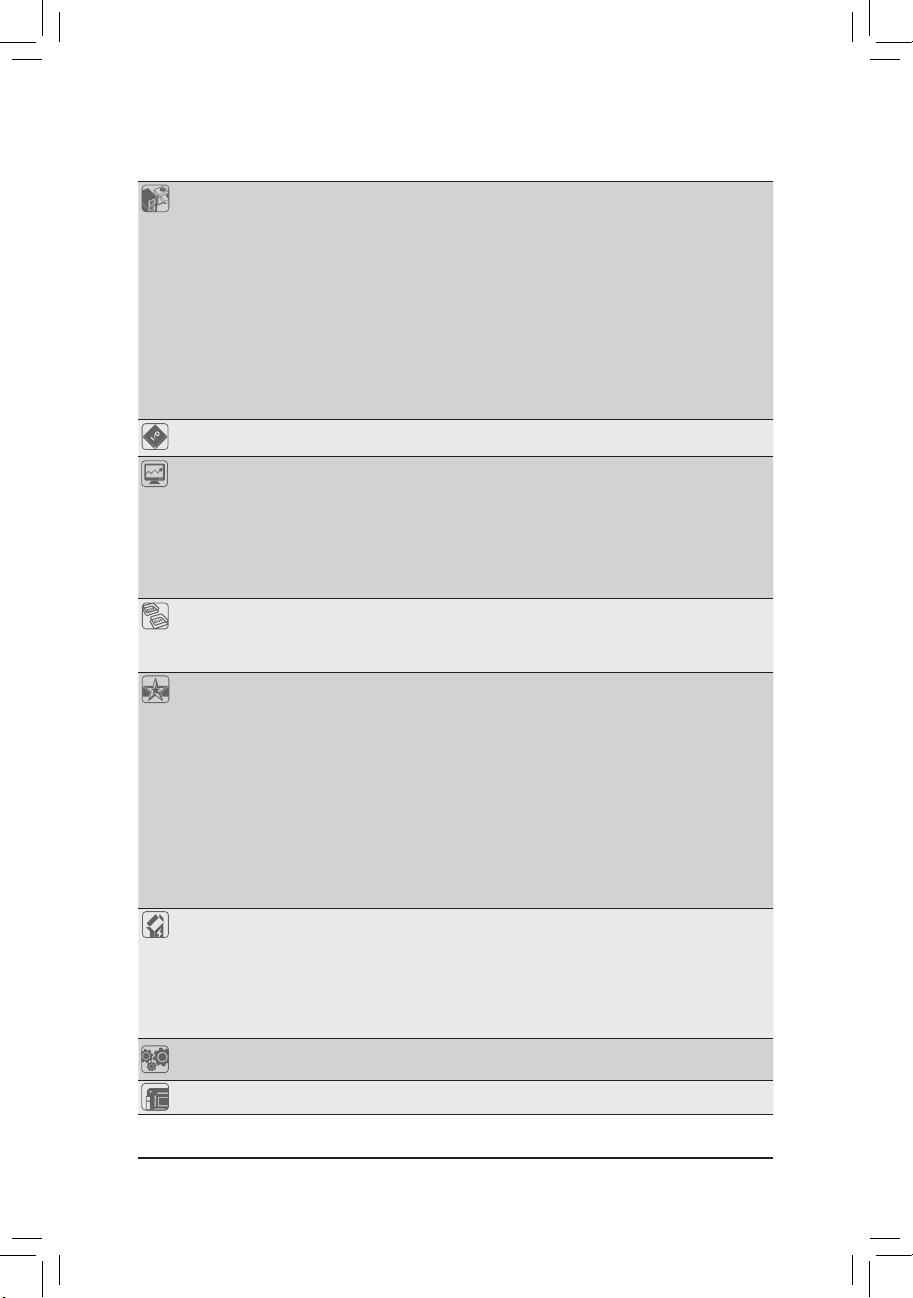
- 12 -ハードウェアの取り付け
背面パネルの
コネクタ
D-Subポート (x1)
DVI-Dポート (x1)
光学 S/PDIF アウトコネクタ (x1)
HDMIポート (x1)
DisplayPort (x1)
eSATA 6Gb/sコネクタ (x1)
USB 3.0/2.0 ポート (x4)
USB 2.0/1.0 ポート (x2)
IEEE 1394a ポート (x1)
RJ-45ポート (x2)
オーディオジャック (x6) (センター/サブウーファスピーカーア
ウト/背面スピーカーアウト/側面スピーカーアウト/ラインイン/
ラインアウト)
I/O コントローラ
iTE I/O コントローラチップ
ハードウェア
モニタ
システム電圧の検出
CPU/システム温度検出
CPU/システムファン速度検出
CPU 過熱警告
CPU/システムファンファンの異常警告
CPU/シス テムファン速度制御
* CPU/システムファン速度コントロール機能がサポートされているかど
うかは、取り付けたCPU/システムクーラーによって異なります。
BIOS 64 Mbit フラッシュ (x2)
正規ライセンス版 AMI EFI BIOSを搭載
DualBIOS
™
のサポート
PnP 1.0a 、DMI 2.0、SM BIOS 2.6、ACPI 2.0a
固有の機能 @BIOS のサポート
Q-Flash のサポート
Xpress Install のサポート
Xpress Recovery2 のサポート
EasyTune のサポート
* EasyTuneで利用可能な機能は、マザーボードモデルによって異な
ります。
eXtreme Hard Drive (X.H.D) のサポート
Auto Green のサポート
ON/OFF Charge のサポート
Q-Share のサポート
3D Powerのサポート
EZ Setup のサポート
バンドルされた
ソフトウェア
Norton インターネットセキュリティ (OEM バージョン)
Intel
®
Rapid Start Technology
Intel
®
Smart Connect Technology
Intel
®
Smart Response Technology
LucidLogix Virtu MVP
* モニターケーブルが背面パネルにある統合グラフィックポートに接
続されていることを確認して下さい。
オペレーティン
グシステム
Microsoft
®
Windows 7/XP のサポート
フォームファクタ
ATXフォームファクタ、30.5cm x 24.4cm
* GIGABYTEは、事前の通知なしに製品仕様と製品関連の情報を変更する権利を留保します。
Page 13
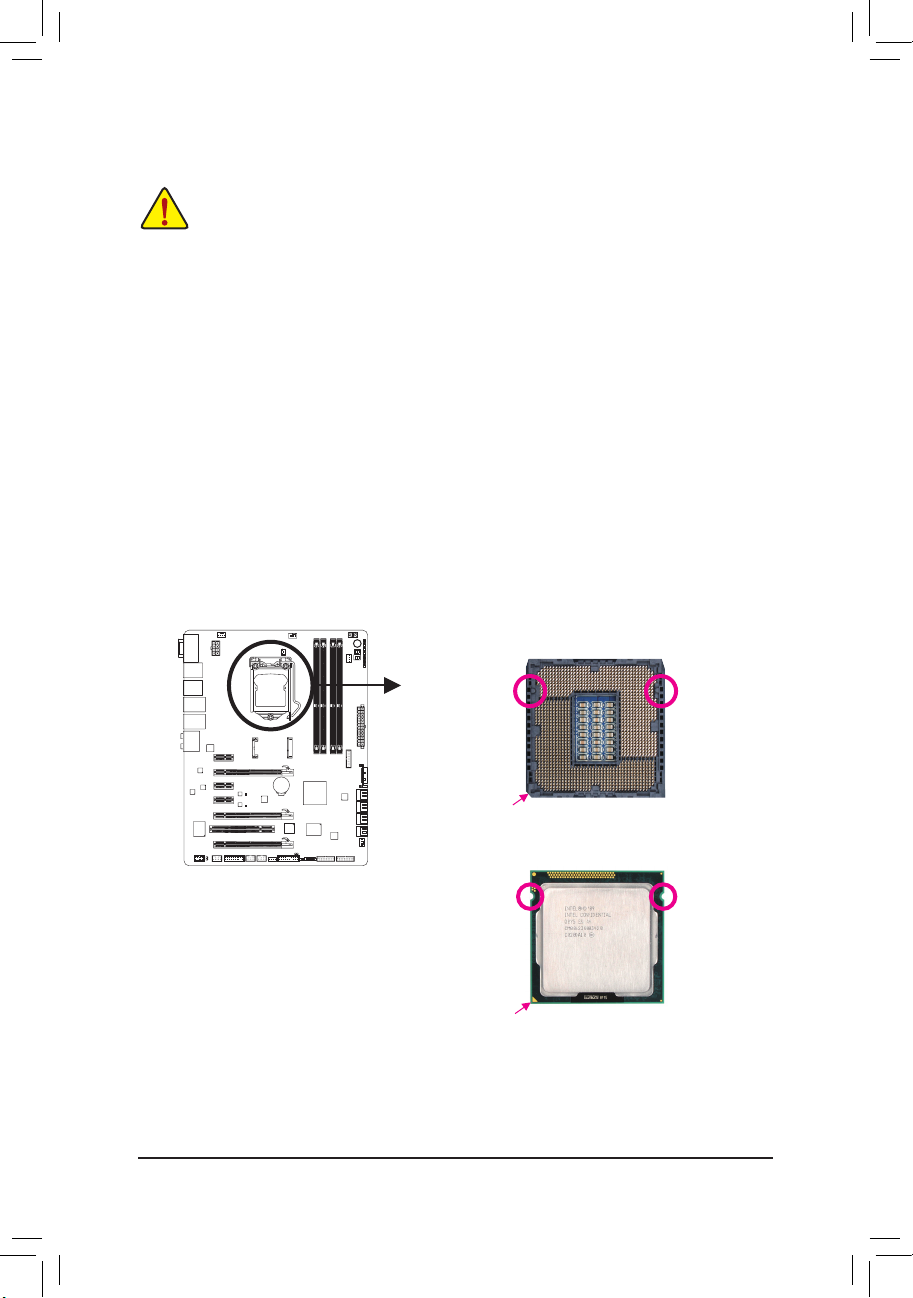
- 13 - ハードウェアの取り付け
LGA1155 CPU
1-3 CPU
および
CPU
クーラーの取り付け
1-3-1 CPU を取り付
ける
A. マザーボード CPU ソケットのアライメントキーおよび CPU のノッチを確認します。
ノッチ
ノッチ
アライメントキー
アライメントキー
LGA1155 CPU ソケット
CPU ソケットのピン 1 隅
CPU の三角形のピン 1 マーキング
CPU を取り付ける前に次のガイドラインをお読みください:
•
マザーボードが CPU をサポートしていることを確認してください。
(最新の CPU サポートリストについては、GIGABYTE の Web サイトにアクセスしてく
ださい。)
•
ハードウェアが損傷する原因となるため、CPU を取り付ける前に必ずコンピュータ
のパワーをオフにし、コンセントから電源コードを抜いてください。
•
CPU のピン 1 を探します。CPU は間違った方向には差し込むことができません。(ま
たは、CPU の両側のノッチと CPU ソケットのアライメントキーを確認します。)
•
CPU の表面に熱伝導グリスを均等に薄く塗ります。
•
CPU クーラーを取り付けないうちは、コンピュータのパワーをオンにしないでくだ
さい。CPU が損傷する原因となります。
•
CPU の仕様に従って、CPU のホスト周波数を設定してください。ハードウェアの仕様
を超えたシステムバスの周波数設定は周辺機器の標準要件を満たしていないため、
お勧めできません。標準仕様を超えて周波数を設定したい場合は、CPU、グラフィック
スカード、メモリ、ハードドライブなどのハードウェア仕様に従ってください。
Page 14

- 14 -ハードウェアの取り付け
ステップ 1:
CPU ソケットレバーハンドルをそっと押し
ながら、指でソケットから外します。CPU ソ
ケットレバーを完全に持ち上げると、金属
製ロードプレートも持ち上がります。
ステップ 3:
CPU を親指と人差し指で抑えます。CPU ピン
1 のマーキング (三角形) を CPU ソケットのピ
ン 1 隅に合わせ (または、CPU ノッチをソケッ
トアライメントキーに合わせ)、CPU を所定の
位置にそっと差し込みます。
ステップ 5:
CPU ソケットレバーを押してロックされた
位置に戻します。
B. 以下のステップに従って、CPU をマザーボード の CPU ソケットに正しく取り付けてください。
CPU を取り付ける前に、CPU の損傷を防
ぐためにコンピュータのパワーをオフにし、コン
セントから電源コードを抜いてください
。
ステップ 4:
CPU が適切に挿入されたら、一方の手を
使ってソケットレバーを押さえもう一方の
手でロードプレートを交換します。ロードプ
レートを交換しているとき、ロードプレート
のフロントエンドが肩付きねじの下にあるこ
とを確認します。
注:
レバーの根元ベース部分ではなく、ハンドル
でCPU ソケットレバーを支えます。
ステップ 2:
図のように、CPUソケットカバーを取り外しま
す。ソケットカバー背面を人差し指で押し下
げ、親指でソケットカバーの先端 (「REMOVE」
マークの隣り)を持ち上げて取り外します。(ソ
ケットの接点に触れないでください。CPU ソ
ケットを保護するため、CPU を搭載していな
いときは常に保護ソケットカバーを着けてく
ださい。)
Page 15
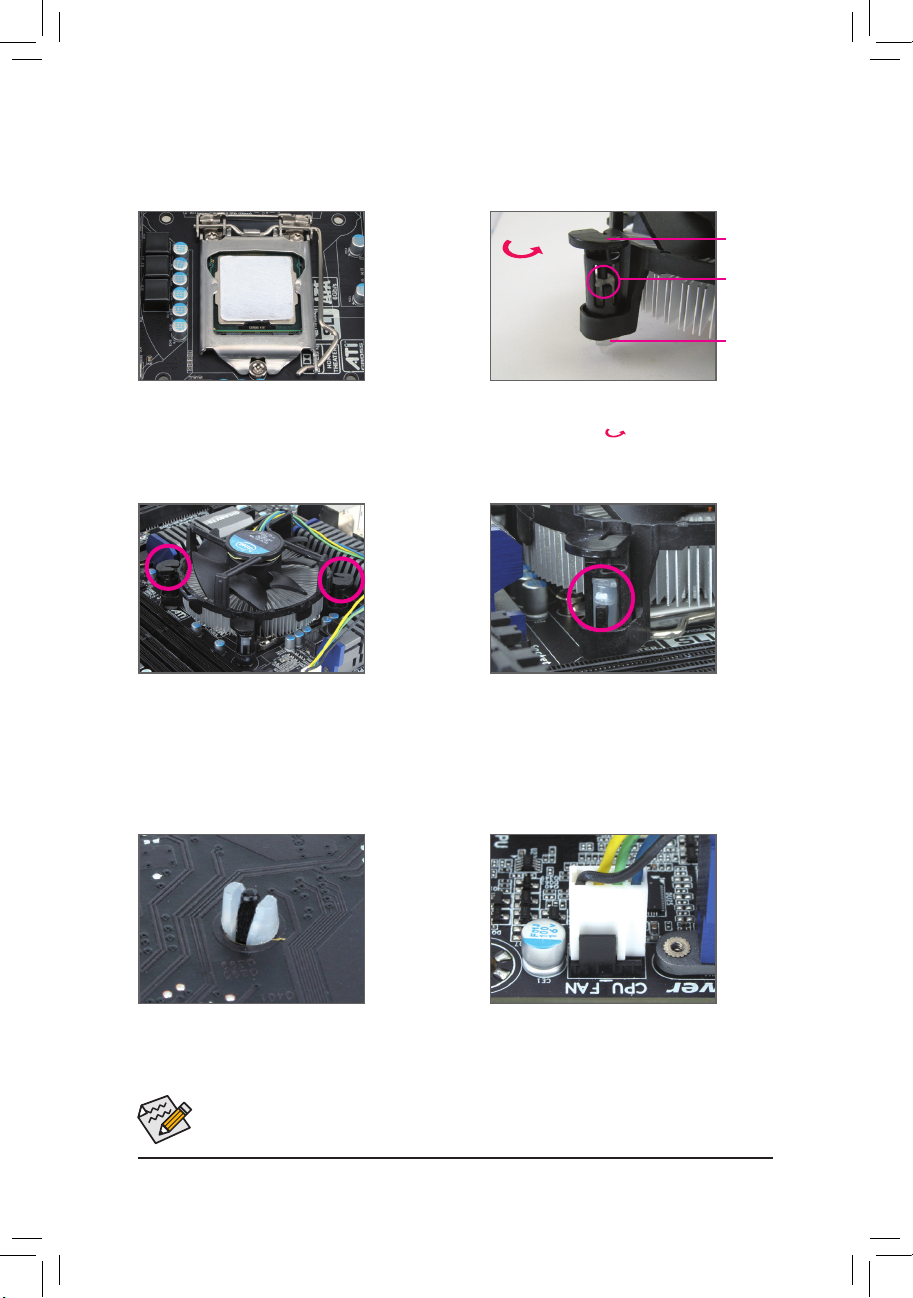
- 15 - ハードウェアの取り付け
1-3-2 CPU
クーラーを取り付ける
以下のステップに従って、CPU クーラーをマザーボードに正しく取り付けてください。(以下の
手順は、サンプルのクーラーとして Intel® ボックスクーラーを使用しています。)
ステップ 1:
取り付けた CPU の表面に熱伝導グリスを
均等に薄く塗ります。
ステップ 2:
クーラーを取り付ける前に、オスプッシュ
ピンの矢印記号 の方向に注意してく
ださい。 (矢印の方向に沿ってプッシュピ
ンを回すとクーラーが取り外され、逆の方
向に回すと取り付けられます。)
ステップ 3:
クーラーを CPU の上に配置し、マザー
ボードのピン穴を通して 4 つのプッシュ
ピンを揃えます。プッシュピンを、対角方
向に押し下げてください。
ステップ 4:
それぞれのプッシュピンを押し下げると、
「クリック音」が聞こえます。オスとメスの
プッシュピンがしっかり結合していること
を確認してください。
(クーラーを取り付ける方法については、
CPU クーラーの取り付けマニュアルを参
照してください。)
CPU クーラーと CPU の間の熱伝導グリス/テープは CPU にしっかり接着されているた
め、CPU クーラーを取り外すときは、細心の注意を払ってください。CPU クーラーを不
適切に取り外すと、CPU が損傷する恐れがあります。
ステップ 5:
取り付け後、マザーボードの背面をチェッ
クします。プッシュピンを上の図のように
差し込むと、取り付けは完了です。
ステップ 6:
最後に、CPU クーラーの電源コネクタを
マザーボードの CPU ファンヘッダ (CPU_
FAN) に取り付けてください。
オスの
プッシ
ュピン
メスの
プッシ
ュピン
メスのプ
ッシュピ
ンの上面
オスプッシュ
ピンの矢印
記号の方向
Page 16
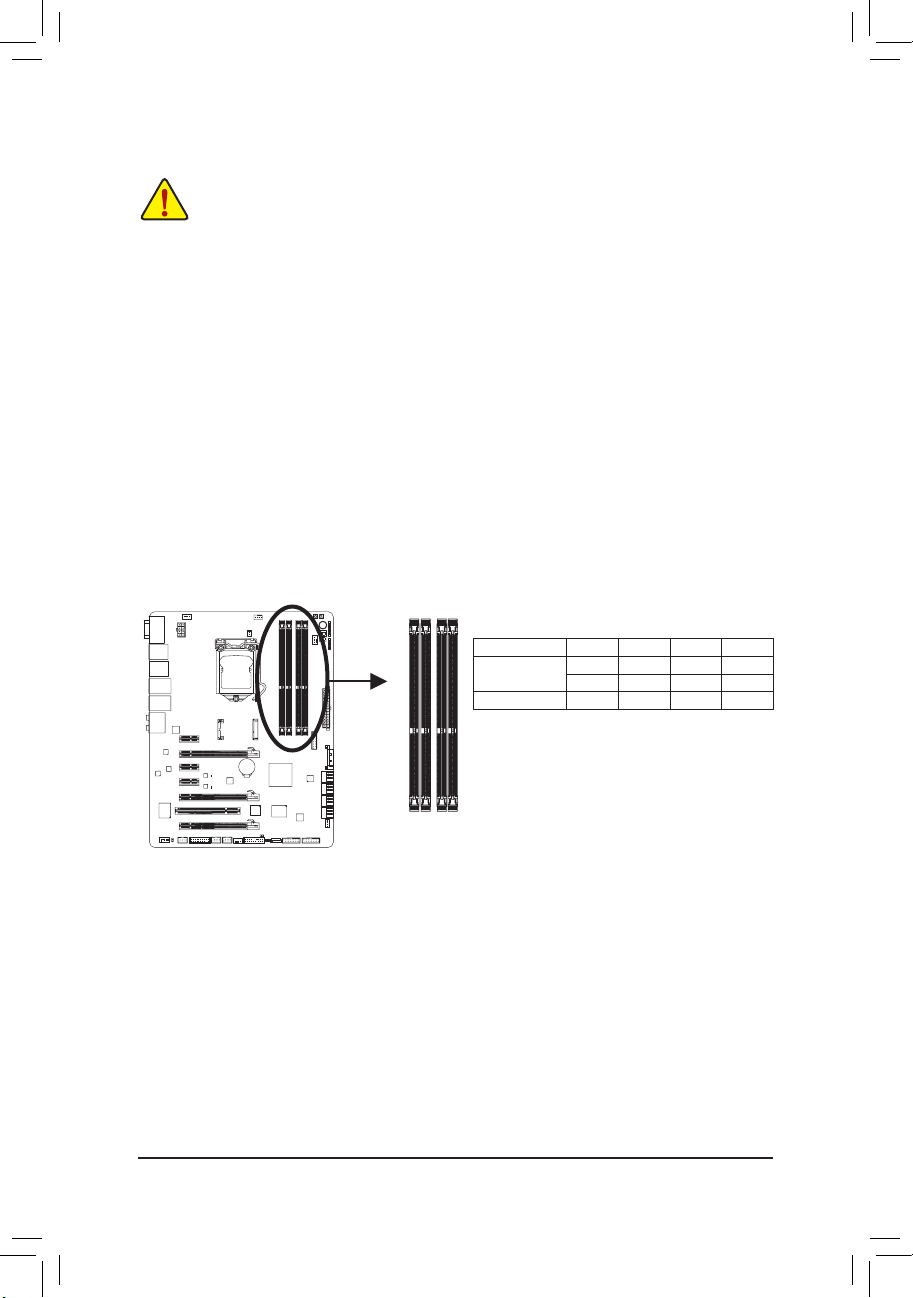
- 16 -ハードウェアの取り付け
1-4
メモリの取り付け
メモリを取り付ける前に次のガイドラインをお読みください:
•
マザーボードがメモリをサポートしていることを確認してください。同じ容量、ブラ
ンド、速度、およびチップのメモリをご使用になることをお勧めします。
(サポートされる最新のメモリ速度とメモリモジュールについては、GIGABYTEの
Webサイトにアクセスしてください。)
•
ハードウェアが損傷する原因となるため、メモリを取り付ける前に必ずコンピュー
タのパワーをオフにし、コンセントから電源コードを抜いてください。
•
メモリモジュールは取り付け位置を間違えぬようにノッチが設けられています。メ
モリモジュールは、一方向にしか挿入できません。メモリを挿入できない場合は、
方向を変えてください。
1-4-1
デュアルチャンネルのメモリ
設定
このマザーボードには 4 つの DDR3 メモリソケットが装備されており、デュアルチャンネルテク
ノロジをサポートします。メモリを取り付けた後、BIOS はメモリの仕様と容量を自動的に検出
します。デュアルチャンネルメモリモードは、元のメモリバンド幅を 2 倍に拡げます。
4 つの DDR3 メモリソケットが 2つのチャンネルに分けられ、各チャンネルには次のように 2 つ
のメモリソケットがあります:
チャンネル A: DDR3_2、DDR3_4
チャンネル B: DDR3_1、DDR3_3
CPU制限により、デュアルチャンネルモードでメモリを取り付ける前に次のガイドラインをお
読みください。
DDR3 メモリモジュールが1つしか取り付けられていない場合、デュアルチャンネル1.
モードは有効になりません。
2つまたは4つのモジュールでデュアルチャンネルモードを有効にしているとき、同2.
じ容量、ブランド、速度、チップのメモリを使用するようにお勧めします。 最適のパ
フォーマンスを発揮するために、2つのメモリモジュールでデュアルチャンネルモード
を有効にしているときは、DDR3_1 と DDR3_2 ソケットにそれらのモジュールを取り付
けることをお勧めします。
デュアルチャンネルメモリ構成表
DDR3_4 DDR3_2 DDR3_3 DDR3_1
2 つのモジュール
- - DS/SS - - DS/SS
DS/SS - - DS/SS - -
4 つのモジュール
DS/SS DS/SS DS/SS DS/SS
(SS=片面、DS=両面、「- -」=メモリなし)
DDR3_1
DDR3_2
DDR3_3
DDR3_4
Page 17
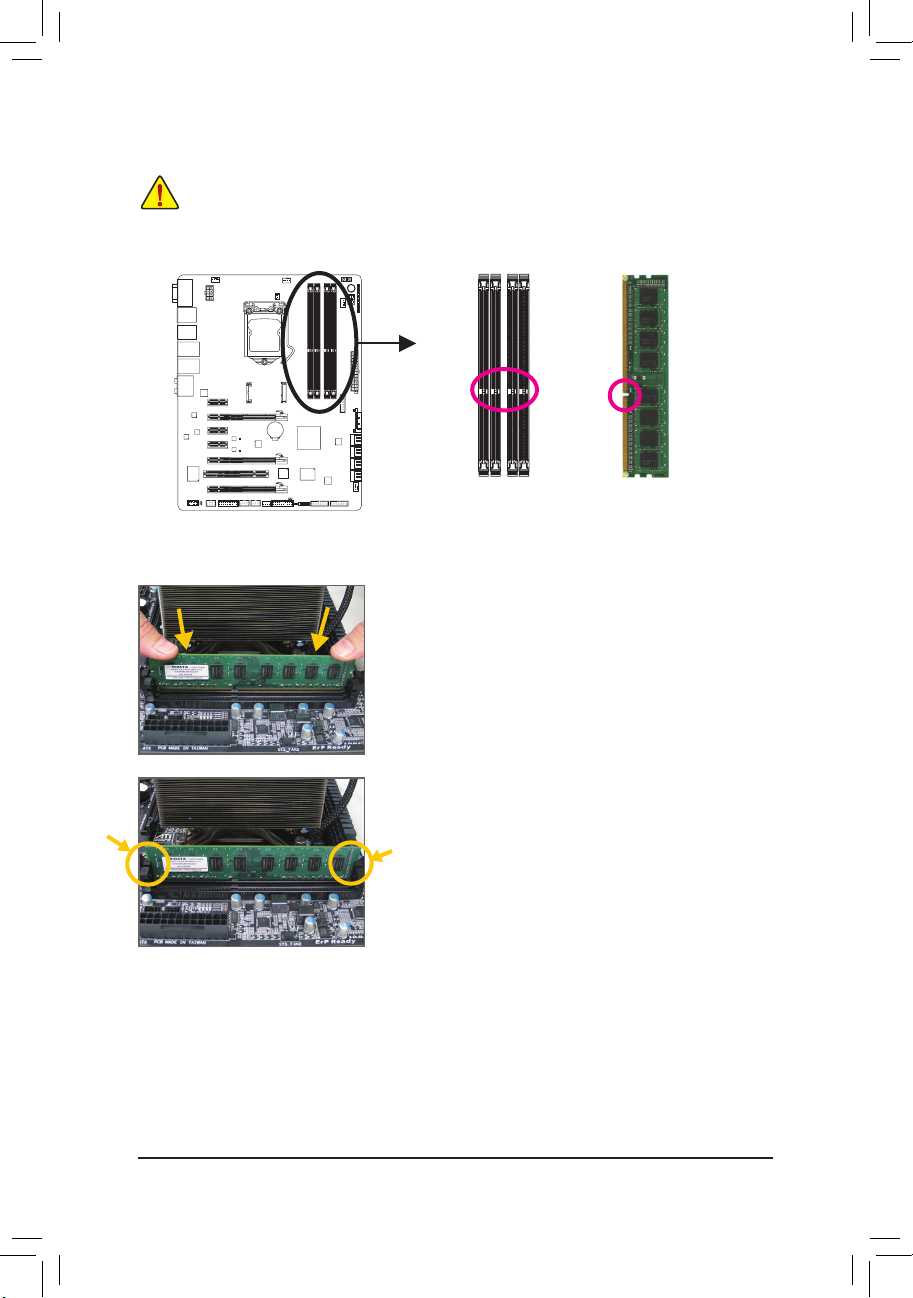
- 17 - ハードウェアの取り付け
1-4-2
メモリの取り付け
DDR3 メモリモジュールにはノッチが付いているため、一方向にしかフィットしません。以下の
ステップに従って、メモリソケットにメモリモジュールを正しく取り付けてください。
メモリモジュールを取り付ける前に、メモリモジュールの損傷を防ぐためにコンピュータ
のパワーをオフにし、コンセントから電源コードを抜いてください
。
DDR3 と DDR2 DIMM は、互
いにまたは
DDR DIMM と互換性
がありません。このマザーボー
ドに
DDR3 DIMM を取り付
けていることを確認してください
。
ノッチ
DDR3 DIMM
ステップ 1:
メモリモジュールの方向に注意します。メモリソケットの
両端の保持クリップを広げ、ソケットにメモリモジュール
を取り付けます。左の図に示すように、指をメモリの上に
置き、メモリを押し下げ、メモリソケットに垂直に差し込み
ます。
ステップ 2:
メモリモジュールがしっかり差し込まれると、ソケットの
両端のチップはカチッと音を立てて所定の位置に収まり
ます。
Page 18
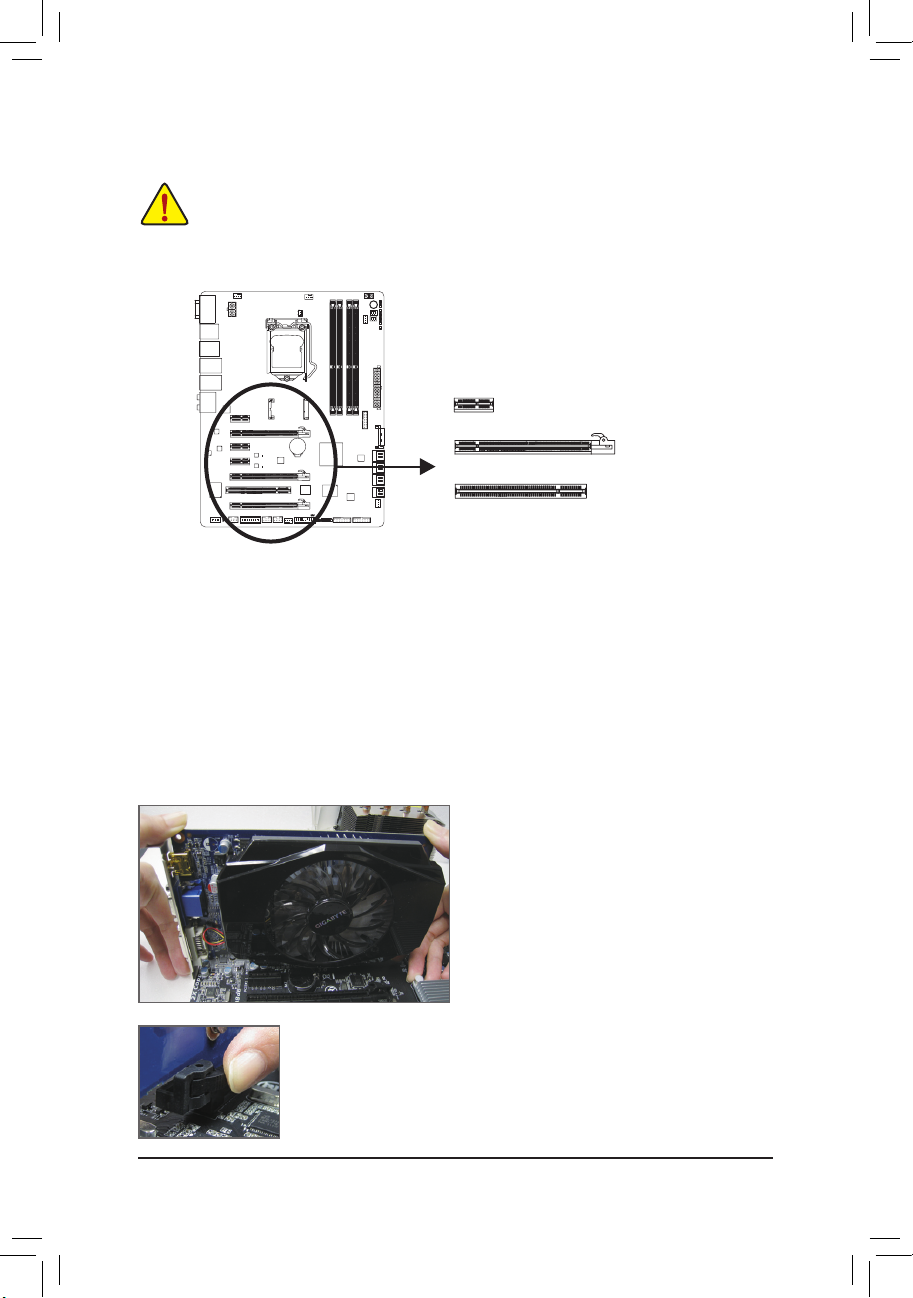
- 18 -ハードウェアの取り付け
1-5 拡張
カードを取り付ける
拡張カードを取り付ける前に次のガイドラインをお読みください:
•
マザーボードが拡張カードをサポートしていることを確認してください。 拡張カー
ドに付属するマニュアルをよくお読みください。
•
ハードウェアが損傷する原因となるため、拡張カードを取り付ける前に必ずコン
ピュータのパワーをオフにし、コンセントから電源コードを抜いてください。
以下のステップに従って、拡張カードを拡張スロットに正しく取り付けてください。
1. カードをサポートする拡張スロットを探します。 シャーシ背面パネルから、金属製スロット
カバーを取り外します。
2. カードをスロットに合わせ、スロットに完全にはまりこむまでカードを押し下げます。
3. カードの金属接点がスロットに完全に挿入されていることを確認します。
4. カードの金属ブラケットをねじでシャーシ背面パネルに固定します。
5. 拡張カードをすべて取り付けたら、シャーシカバーを元に戻します。
6. コンピュータの電源をオンにします。 必要に応じて、BIOSセットアップに移動し拡張カー
ドに必要なBIOS変更を行います。
7. 拡張カードに付属するドライバをオペレーティングシステムにインストールします。
• グラフィックスカードを取り付ける:
カードの上端がPCI Expressスロットに完全
に挿入されるまで、そっと押し下げます。
カードがスロットにしっかり装着され、ロッ
クされていないことを確認します。
•
カードを取り外す:
PCI Expressスロットの端のラッチを押してカードのロックを解除し、ス
ロットから真っ直ぐ上に引っ張ります。
例えば: PCI Expressグラフィックスカードの取り付けと取り外し:
PCI Express x1 スロット
PCI Express x16 スロット
PCI スロット
Page 19
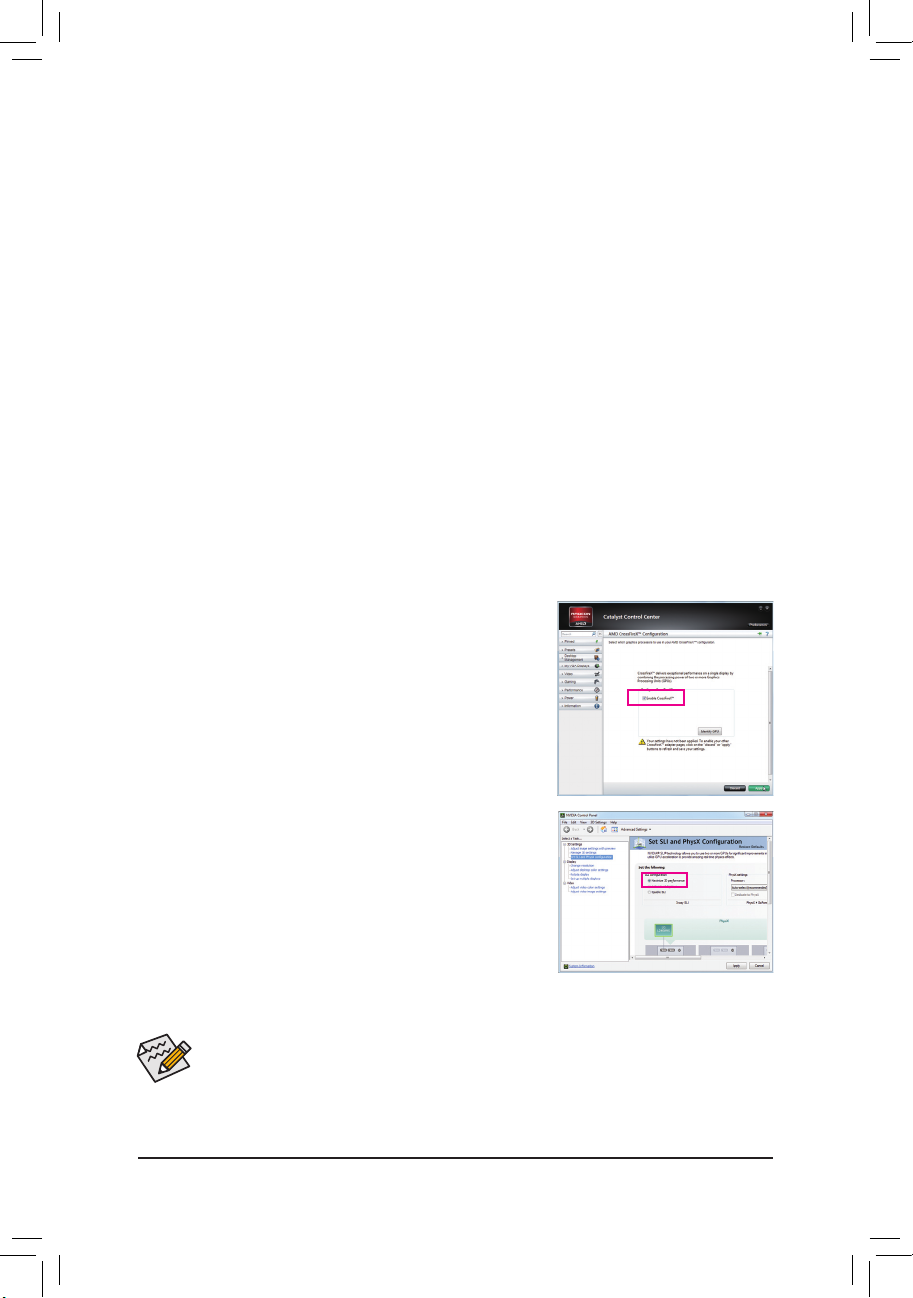
- 19 - ハードウェアの取り付け
1-6 AMD CrossFireX™/NVIDIA SLI構成
のセットアップ
C-2. SLI機能を有効
にする
オペレーティングシステムにグラフィックスカードドライ
バを取り付けた後、NVIDIA Control Panel パネルに移動しま
す。 Set SLI and Physx Configuration の設定画面を閲覧し、
Maximize 3D performance が有効になっていることを確認し
てください。
A.
システム
要件:
Windows 7、XP オペレーティングシステム
-
CrossFireX/SLI対応のマザーボード(PCI Express x16スロットを2つ、正しいドライバを搭載)
-
同じブランドの2つ/3つ/4つのCrossFireX/SLI対応グラフィックスカードおよびチップと正し
-
いドライバ
CrossFireX
-
(注)
/SLI ブリッジコネクタ
十分な電力のある電源装置を推奨します(電源要件については、グラフィックスカードの
-
マニュアルを参照してください)
B. Connecting the Graphics Cards
ステップ 1:
「1-5 拡張カードを取り付ける」のステップに従って、PCI Express x16 スロットに CrossFireX/SLI グ
ラフィックスカードを取り付けます。
ステップ 2:
カードの上部にあるCrossFireX/SLI金縁コネクタにCrossFireX
(注)
/SLIブリッジコネクタを挿入しま
す。
ステップ 3:
ディスプレイカードを PCIEX16 スロットのグラフィックスカードに差し込みます。
C.
グラフィックスカードドライバを構成する
C-1. CrossFireX 機能を有効
にする
オペレーティングシステムにグラフィックスカードドライ
バを取り付けた後、Catalyst Control Center に移動します。
Performance\AMD CrossFireX Configurationsを閲覧し、Enable
CrossFireX™ を有効にするチェックボックスが選択されてい
ることを確認し、Applyをクリックします。
(注) ブリッジコネクタはグラフィックスカードによって必要となる場合もあれば、必要ない場
合もあります。
CrossFireX/SLIテクノロジを有効にするための手順とドライバ画面は、グラフィック•
スカードによりわずかに異なります。CrossFireX/SLI を有効にする方法について、
詳細はグラフィックスカードに付属のマニュアルを参照してください。
2つ以上のグラフィックカードが取り付けられているとき、電源装置からATX4Pコネ•
クタにSATA電源ケーブルを接続してシステムの安定性を確認するようにお勧め
します。
Page 20
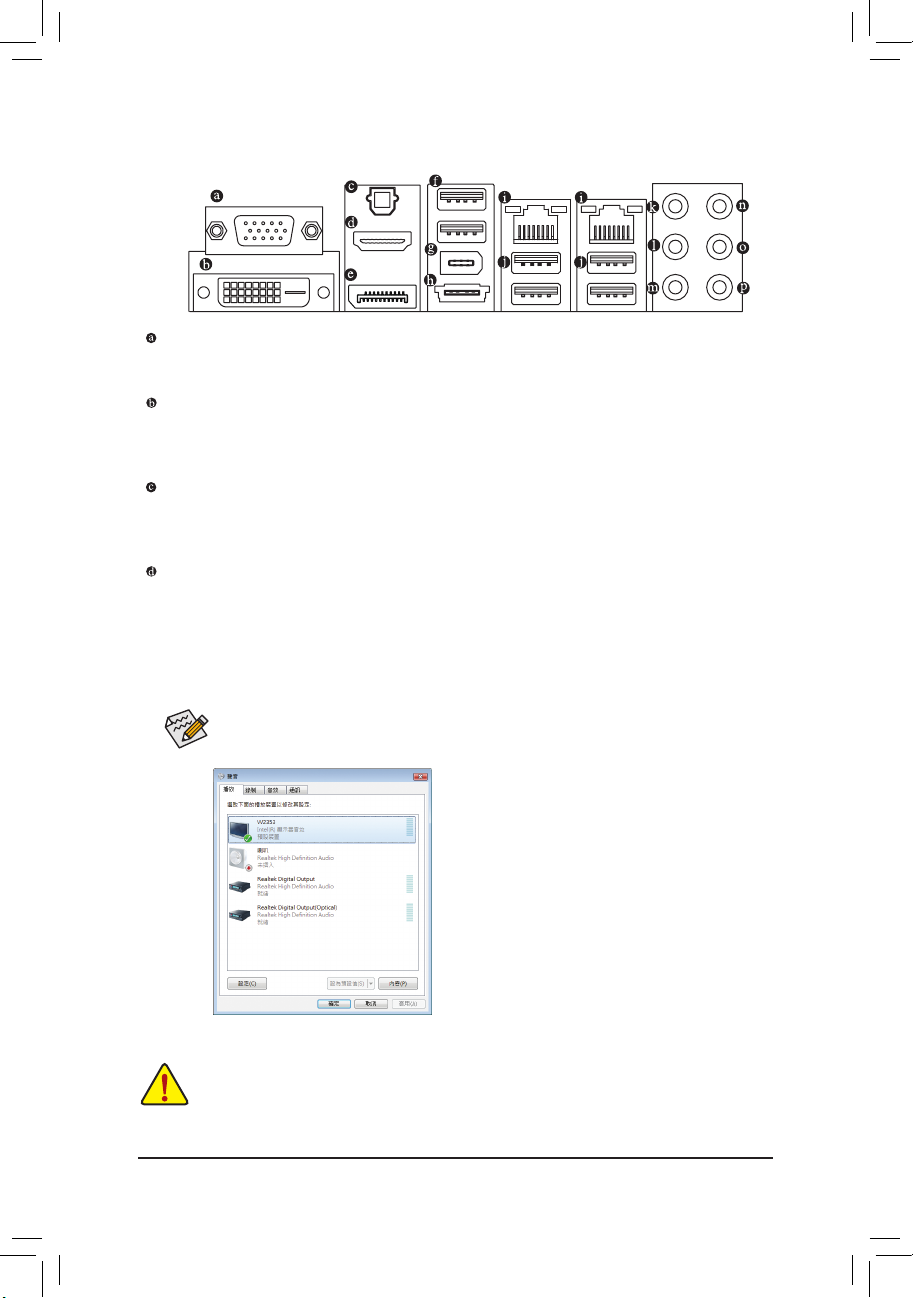
- 20 -ハードウェアの取り付け
1-7 背面
パネルのコネクタ
(注) DVI-D ポートは、アダプタによる D-Sub 接続をサポートしていません。
Windows 7で、スタート>コントロールパネル>
ハードウェアおよびサウンド>サウンド>再生を
選択し、Intel(R) Display Audioをデフォルト再生デ
バイスに設定します。
D-Sub
ポート
D-Subポートは、15ピン D-Sub コネクタに対応しています。D-Sub 接続をサポートするモニ
タをこのポートに接続してください
D-Sub
ポート
(注)
DVI-D ポートは DVI-D 仕様に準拠しており、1920x1200の最大解像度をサポートします。(実
際にサポートする解像度はお使いのモニターによって異なります。) DVI-D 接続をサポー
トするモニタをこのポートに接続してください。
光学 S/PDIF
アウトコネクタ
このコネクタにより、デジタル光学オーディオをサポートする外部オーディオシステムで
デジタルオーディオアウトを利用できます。 この機能を使用する前に、オーディオシステ
ムに光学デジタルオーディオインコネクタが装備されていることを確認してください。
HDMI
ポート
HDMI (High-Definition Multimedia Interface) は、非圧縮音声/動画信号の伝送が可能な全デジ
タルオーディオ/ビデオインターフェイスです。 HDMI ポートは HDCP に対応し、ドルビー
TrueHD および DTS HD マスターオーディオ形式をサポートしています。最大192KHz/24ビッ
トの8チャンネル LPCM オーディオ出力もサポートします。このポートを使用して、HDMIを
サポートするモニタに接続します。サポートする最大解像度は1920x1200ですが、サポート
する実際の解像度は使用するモニターに依存します。
• 背面パネルコネクタに接続されたケーブルを取り外しているとき、まずデバイスか
らケーブルを取り外し、次にマザーボードからケーブルを取り外します。
• ケーブルを取り外しているとき、コネクタから真っ直ぐに引き抜いてください。
ケーブルコネクタ内部でショートする原因となるので、横に揺り動かさないでくだ
さい。
HDMI 機器を設置後、必ずデフォルトの音声再生機器を HDMI に設定してください。
(項目名は、オペレーティングシステムによって異なります。以下のスクリーンショッ
トは Windows 7 のものです。)
Page 21
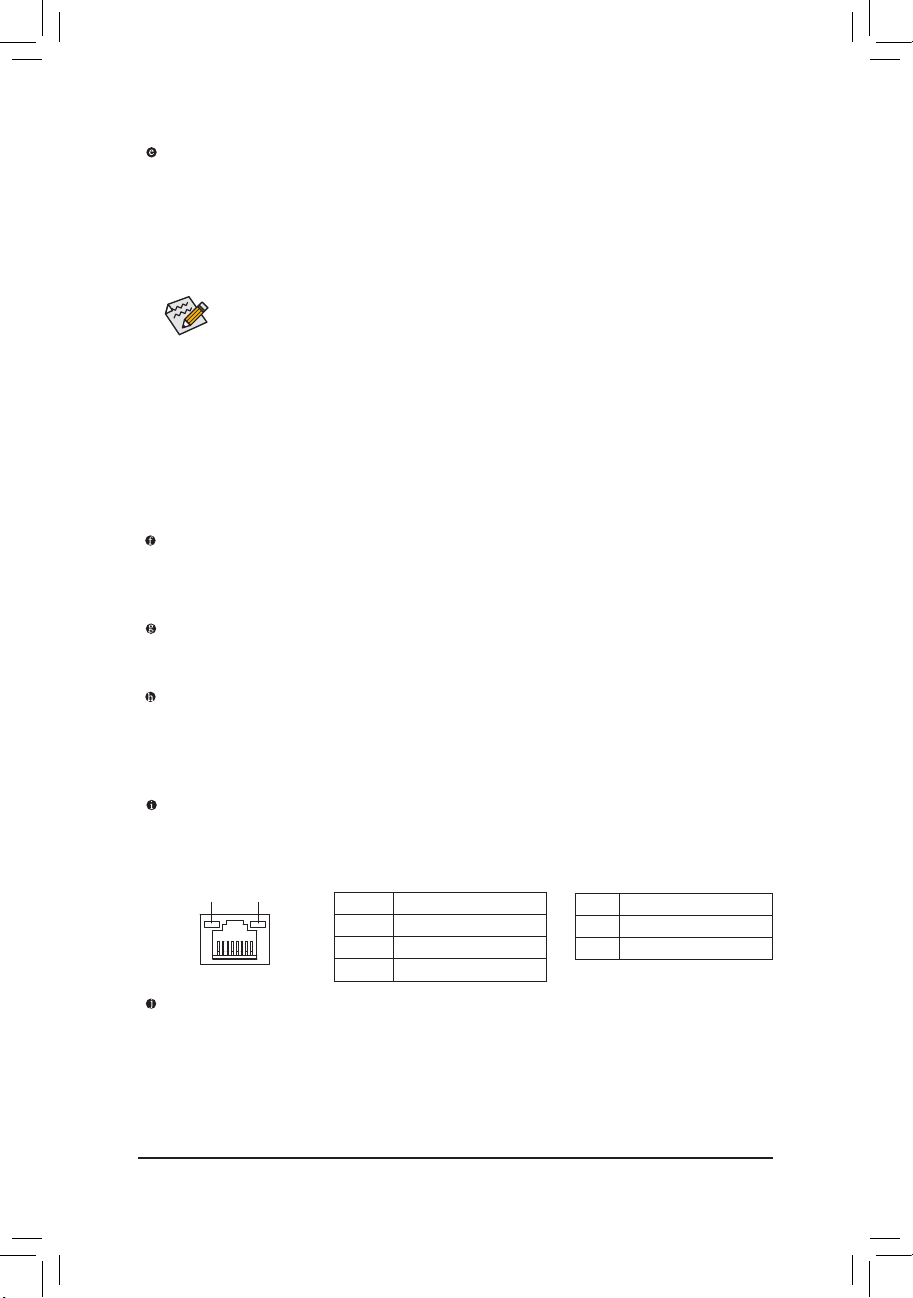
- 21 - ハードウェアの取り付け
DisplayPort
DisplayPortは新世代インターフェイステクノロジの1つで、高品質デジタルイメージングと
オーディオを提供し、双方向オーディオ伝送をサポートします。 DisplayPortは、DPCPとHDCP
の両方のコンテンツ保護メカニズムをサポートできます。 DisplayPortに対応するオーディ
オ/ビデオデバイスをこのポートに接続します。 DisplayPort技術は2560x1600pの最大解像度
をサポートしますが、サポートされる実際の解像度は使用されるモニタによって異なりま
す。
USB 2.0/1.1
ポート
USB 3.0 ポートは USB 3.0 仕様をサポートし、USB 2.0/1.1 仕様と互換性があります。 USB
キーボード/マウス、USB プリンタ、USB フラッシュドライブなどの USB デバイスの場合、こ
のポートを使用してください。
IEEE 1394a
ポート
IEEE 1394ポートは高速、広帯域およびホットプラグ機能を特徴とするIEEE 1394a仕様をサ
ポートします。 IEEE 1394aデバイスの場合、このポートを使用してください。
eSATA 6Gb/s
コネクタ
このコネクタは、SATA 6Gb/s 仕様をサポートします。 このポートを使用して外部SATAデバ
イスまたはSATAポートマルチプライヤを接続します。 Marvell 88SE9172チップはRAID機能
をサポートします。 RAIDアレイの構成の説明については、第5章「SATAハードドライブを構
成する」を参照してください。
RJ-45 LAN
ポート
(LAN1/2)
Gigabit イーサネット LAN ポートは、最大 1 Gbps のデータ転送速度のインターネット接続
を提供します。 以下は、LAN ポート LED の状態を説明しています。
DisplayPortデバイスをインストールした後、サウンド再生用のデフォルトデバイスが
DisplayPortデバイスになっていることを確認してください。 (項目名は、オペレーティ
ングシステムによって異なります。たとえば、Windows 7の場合、スタート>コントロー
ルパネル>ハードウェアとサウンド>サウンド>再生を順にポイントして、デフォルト
の再生デバイスとしてDisplayPortデバイスを設定します。 設定ダイアログボックスの
前のページのHDMI設定情報を参照してください。)
オンボードグラフィックスに対してデュアルディスプレイ
構成:
このマザーボードには、4つのビデオ出力ポートが装備されています: D-Sub、DVI-D、HDMI、
と DisplayPort。デュアルモニタ設定はオペレーティングシステム環境でのみサポートされ、
BIOSセットアップまたはPOSTプロセスの間はサポートされません。
USB 3.0/2.0
ポート
USB 3.0 ポートは USB 3.0 仕様をサポートし、USB 2.0/1.1 仕様と互換性があります。 USB
キーボード/マウス、USB プリンタ、USB フラッシュドライブなどの USB デバイスの場合、こ
のポートを使用してください。
アクティビティ LED:
接続/速度 LED:
アクティビティ
LED
接続/
速度 LED
LAN ポート
状態 説明
オレンジ 1 Gbps のデータ転送速度
緑 100 Mbps のデータ転送速度
オフ 10 Mbps のデータ転送速度
状態 説明
点滅 データの送受信中です
オフ
データを送受信していません
Page 22
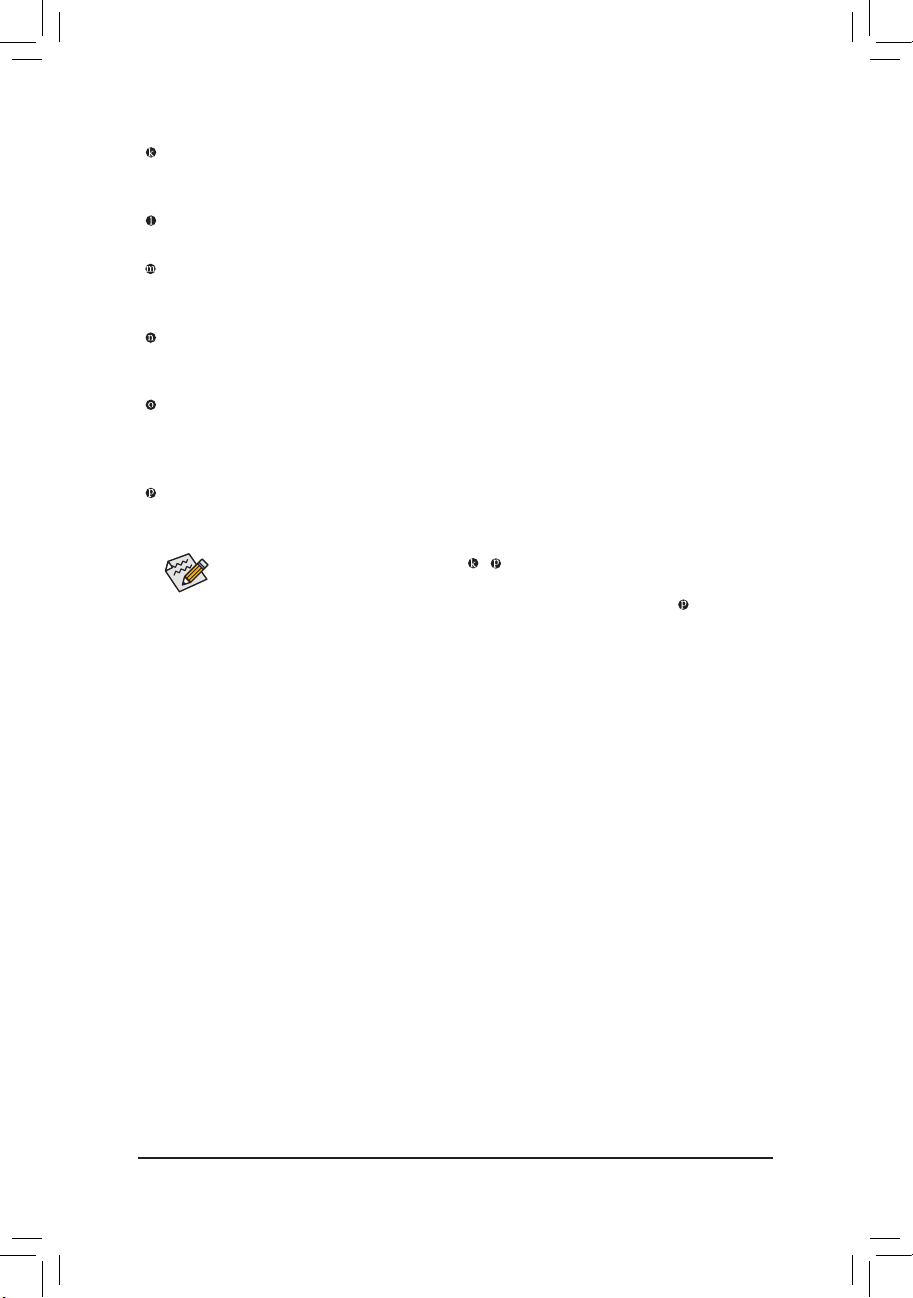
- 22 -ハードウェアの取り付け
デフォルトのスピーカー設定の他に、 ~ オーディオジャックを設定し直して
オーディオソフトウェア経由でさまざまな機能を実行することができます。 マイク
だけは、デフォルトのマイクインジャックに接続する必要があります ( )。 第 5 章
「2/4/5.1/7.1 チャンネルオーディオの設定」の、2/4/5.1/7.1 チャンネルオーディオ設定
の設定に関する指示を参照してください。第 5 章「2/4/5.1/7.1 チャンネルオーディオ
の設定」の、2/4/5.1/7.1 チャンネルオーディオ設定の設定に関する指示を参照してく
ださい。
センター/サラウンドスピーカーアウトジャック (オレンジ
)
このオーディオジャックを使って、5.1/7.1チャンネルオーディオ構成のセンター/サブウー
ファスピーカーを接続します。
リアスピーカーアウトジャック
(黒)
このジャックは、4/5.1/7.1音声機器構成の際のフロントスピーカー接続に使用できます。
リアスピーカーアウトャック (グレイ
)
このオーディオジャックを使用して、7.1 チャンネルオーディオ設定のサイドスピーカーを
接続します。
ラインインジャック
(青)
デフォルトのラインインジャックです。光ドライブ、ウォークマンなどのデバイスのライン
インの場合、このオーディオジャックを使用します。
ラインアウトジャック
(緑)
デフォルトのラインアウトジャックです。ヘッドフォンまたは 2 チャンネルスピーカーの
場合、このオーディオジャックを使用します。このジャックを使用して、4/5.1/7.1 チャンネル
オーディオ設定の前面スピーカーを接続します。
マイクインジャック (ピンク
)
デフォルトのマイクインジャックです。マイクは、このジャックに接続する必要があります。
Page 23
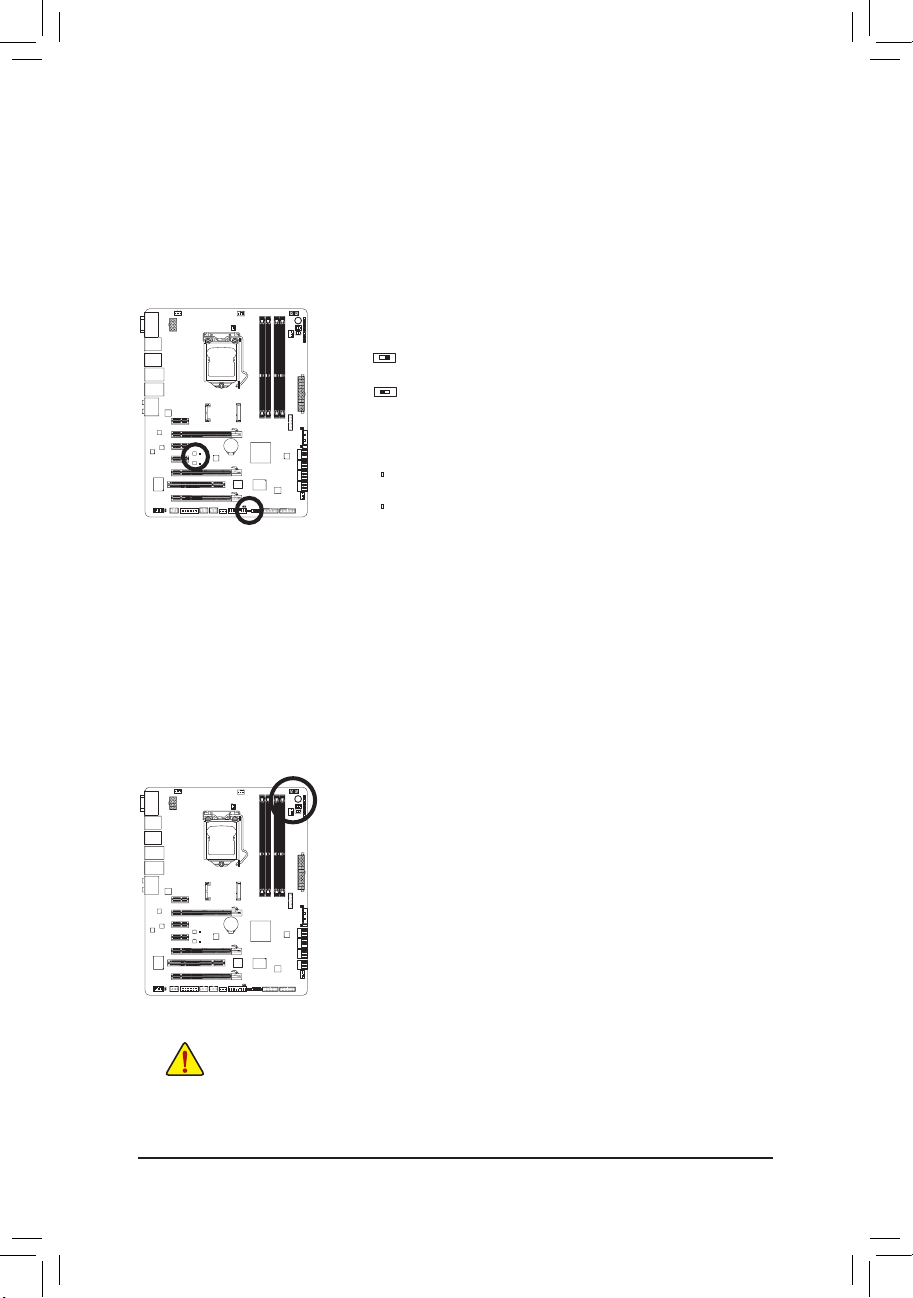
- 23 - ハードウェアの取り付け
1-8
オンボードボタン、スイッチ、および
LED
クイックボタン
このマザーボードには、電源ボタン、クリアリング CMOS ボタン、リセットボタンの3つのクイッ
クボタンが付いています。 電源ボタンとリセットボタンでは、ハードウェアコンポーネントを変
更したりハードウェアテストを実行するとき、ケースを開いた環境下でコンピュータのオン/オ
フまたはリセットを素早く行うことができます。 このボタンを使用して、CMOS 値 (例: 日付情報
やBIOS構成) をクリアします。また、必要な場合はCMOS値を工場出荷時設定にリセットします。
PW_SW:
電源ボタン
RST_SW:
リセットボタン
CMOS_SW:
クリアCMOSボタン
CMOS値を消去する前に、必ずコンピュータの電源をオフにし、コンセントから電
•
源コードを抜いてください。
システムが再起動したら、BIOSセットアップに移動して工場出荷時の設定をロー
•
ドするか(「パフォーマンス重視のデフォルトのロード」を選択)、BIOS設定を手動
で設定します(BIOS Setup設定については、第2章「BIOSセットアップ」を参照)。
BIOS
スイッチと
BIOS LED
インジケータ
BIOSスイッチ(SW4)により、異なるBIOSを容易に選択して起動またはオーバークロックを行い、
オーバークロックの間BIOS障害を削減することができます。 LEDインジケータ (MBIOS_LED/
BBIOS_LED) は、アクティブなBIOSを示します。
3: バックアップBIOS(バックアップBIOSから起動)
1: メインBIOS(メインBIOSから起動)
BIOSスイッチ:
MBIOS_LED(メインBIOSがアクティブです)
BBIOS_LED(バックアップBIOSがアクティブです)
BIOS LEDインジケータ:
SW4
Page 24
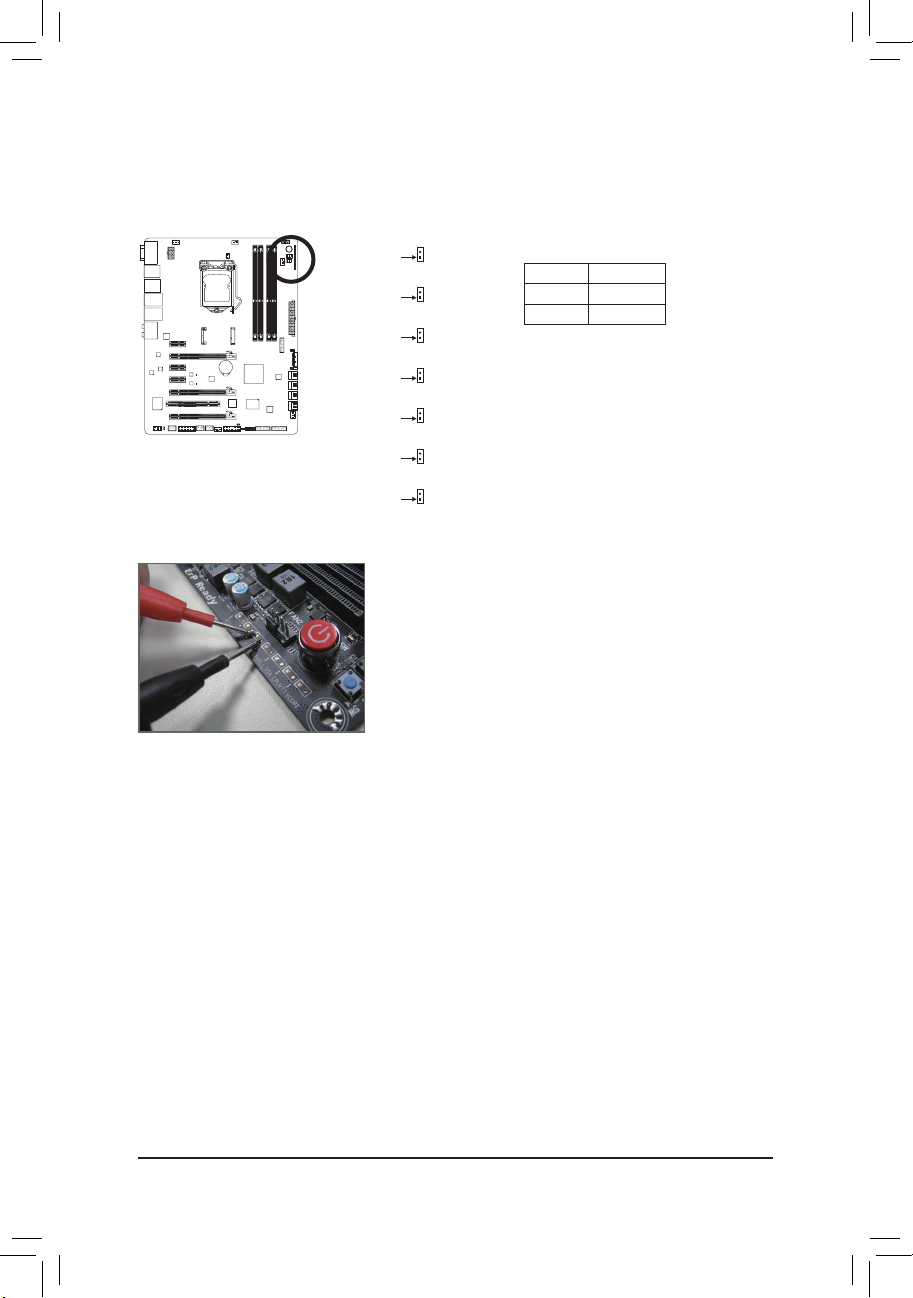
- 24 -ハードウェアの取り付け
ピン番号 定義
1 +12V
2 GND
電圧測定
ポイント
マルチメーターを使用すると VCORE、CPU VTT、VSA、CPU PLL、DDR VTT、VDIMM、と PCHIOを含
め、コンポーネント電圧を測定できます。 コンポーネントの電圧を測定するには次の方法を
用いることができます。
F_AUDIO(H)
DB_PORT
F_PANEL(NH) F_PANEL
(H61M-D2)
ACPI_CPT
(GA-IVB)
BIOS_PH
(GA-IVB)
SMB_CPT
(GA-IVB)
CLR_CMOS
CI
DIS_ME
GP15_CPT
(GA-IVB)
XDP_CPU
XDP_PCH
(GA-IVB)
Voltage measurement module(X58A-OC)
PCIe power connector (SATA)(X58A-OC)
DIP
1 2 3
DIP
1 2 3
DIP
1 2 3
DIP
123
1
1
1
1
BIOS Switcher (X58A-OC)
PWM Switch (X58A-OC)
M_SATA
PWM Switch (SW1)(X79-UD7)
DIP
1 2 3 4 5
BIOS Switcher (SW4)
VCORE
Pin 1
F_AUDIO(H)
DB_PORT
F_PANEL(NH) F_PANEL
(H61M-D2)
ACPI_CPT
(GA-IVB)
BIOS_PH
(GA-IVB)
SMB_CPT
(GA-IVB)
CLR_CMOS
CI
DIS_ME
GP15_CPT
(GA-IVB)
XDP_CPU
XDP_PCH
(GA-IVB)
Voltage measurement module(X58A-OC)
PCIe power connector (SATA)(X58A-OC)
DIP
1 2 3
DIP
1 2 3
DIP
1 2 3
DIP
123
1
1
1
1
BIOS Switcher (X58A-OC)
PWM Switch (X58A-OC)
M_SATA
PWM Switch (SW1)(X79-UD7)
DIP
1 2 3 4 5
BIOS Switcher (SW4)
CPUVTT
Pin 1
F_AUDIO(H)
DB_PORT
F_PANEL(NH) F_PANEL
(H61M-D2)
ACPI_CPT
(GA-IVB)
BIOS_PH
(GA-IVB)
SMB_CPT
(GA-IVB)
CLR_CMOS
CI
DIS_ME
GP15_CPT
(GA-IVB)
XDP_CPU
XDP_PCH
(GA-IVB)
Voltage measurement module(X58A-OC)
PCIe power connector (SATA)(X58A-OC)
DIP
1 2 3
DIP
1 2 3
DIP
1 2 3
DIP
123
1
1
1
1
BIOS Switcher (X58A-OC)
PWM Switch (X58A-OC)
M_SATA
PWM Switch (SW1)(X79-UD7)
DIP
1 2 3 4 5
BIOS Switcher (SW4)
VSA
Pin 1
F_AUDIO(H)
DB_PORT
F_PANEL(NH) F_PANEL
(H61M-D2)
ACPI_CPT
(GA-IVB)
BIOS_PH
(GA-IVB)
SMB_CPT
(GA-IVB)
CLR_CMOS
CI
DIS_ME
GP15_CPT
(GA-IVB)
XDP_CPU
XDP_PCH
(GA-IVB)
Voltage measurement module(X58A-OC)
PCIe power connector (SATA)(X58A-OC)
DIP
1 2 3
DIP
1 2 3
DIP
1 2 3
DIP
123
1
1
1
1
BIOS Switcher (X58A-OC)
PWM Switch (X58A-OC)
M_SATA
PWM Switch (SW1)(X79-UD7)
DIP
1 2 3 4 5
BIOS Switcher (SW4)
CPUPLL
Pin 1
F_AUDIO(H)
DB_PORT
F_PANEL(NH) F_PANEL
(H61M-D2)
ACPI_CPT
(GA-IVB)
BIOS_PH
(GA-IVB)
SMB_CPT
(GA-IVB)
CLR_CMOS
CI
DIS_ME
GP15_CPT
(GA-IVB)
XDP_CPU
XDP_PCH
(GA-IVB)
Voltage measurement module(X58A-OC)
PCIe power connector (SATA)(X58A-OC)
DIP
1 2 3
DIP
1 2 3
DIP
1 2 3
DIP
123
1
1
1
1
BIOS Switcher (X58A-OC)
PWM Switch (X58A-OC)
M_SATA
PWM Switch (SW1)(X79-UD7)
DIP
1 2 3 4 5
BIOS Switcher (SW4)
DDRVTT
Pin 1
F_AUDIO(H)
DB_PORT
F_PANEL(NH) F_PANEL
(H61M-D2)
ACPI_CPT
(GA-IVB)
BIOS_PH
(GA-IVB)
SMB_CPT
(GA-IVB)
CLR_CMOS
CI
DIS_ME
GP15_CPT
(GA-IVB)
XDP_CPU
XDP_PCH
(GA-IVB)
Voltage measurement module(X58A-OC)
PCIe power connector (SATA)(X58A-OC)
DIP
1 2 3
DIP
1 2 3
DIP
1 2 3
DIP
123
1
1
1
1
BIOS Switcher (X58A-OC)
PWM Switch (X58A-OC)
M_SATA
PWM Switch (SW1)(X79-UD7)
DIP
1 2 3 4 5
BIOS Switcher (SW4)
VDIMM
Pin 1
F_AUDIO(H)
DB_PORT
F_PANEL(NH) F_PANEL
(H61M-D2)
ACPI_CPT
(GA-IVB)
BIOS_PH
(GA-IVB)
SMB_CPT
(GA-IVB)
CLR_CMOS
CI
DIS_ME
GP15_CPT
(GA-IVB)
XDP_CPU
XDP_PCH
(GA-IVB)
Voltage measurement module(X58A-OC)
PCIe power connector (SATA)(X58A-OC)
DIP
1 2 3
DIP
1 2 3
DIP
1 2 3
DIP
123
1
1
1
1
BIOS Switcher (X58A-OC)
PWM Switch (X58A-OC)
M_SATA
PWM Switch (SW1)(X79-UD7)
DIP
1 2 3 4 5
BIOS Switcher (SW4)
PCHIO
Pin 1
ステップ:
マルチメーターの赤いリード線を、電圧測定ポイントの
ピン(+12V)に、黒いリード線をピン2(アース)に接続し
ます。
Page 25
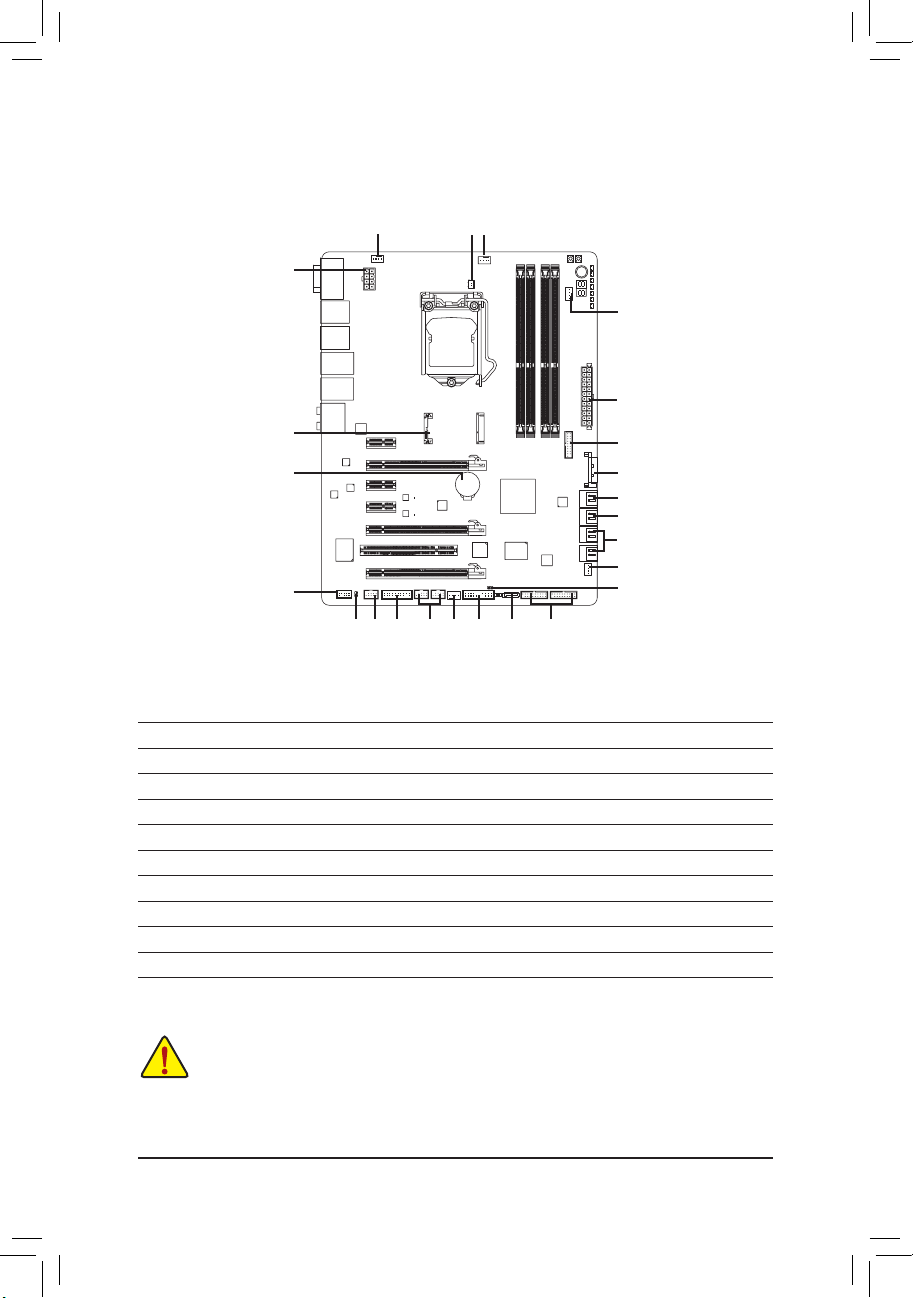
- 25 - ハードウェアの取り付け
1-9 内部
コネクタ
外部デバイスを接続する前に、以下のガイドラインをお読みください:
•
まず、デバイスが接続するコネクタに準拠していることを確認します。
•
デバイスを取り付ける前に、デバイスとコンピュータのパワーがオフになっていることを
確認します。デバイスが損傷しないように、コンセントから電源コードを抜きます。
•
デバイスをインストールした後、コンピュータのパワーをオンにする前に、デバイスの
ケーブルがマザーボードのコネクタにしっかり接続されていることを確認します。
1) ATX_12V_2X4
2) ATX
3) ATX4P
4) CPU_FAN
5) SYS_FAN1/2/3/4
6)
HP_PWR
7) BAT
8) SATA3 0/1
9) SATA2 2/3/4/5
10) GSATA3 6/7/8
11) mSATA
12) F_PANEL
13) F_AUDIO
14) SPDIF_O
15) F_USB1/F_USB2
16) F_USB30_1/F_USB30_2/F_USB30_3
17) F_1394
18) TPM
19) CLR_CMOS
4
2
5
5
9
1215
16
9
5
5
3
13
16
10
7
11
8
19
18
17
14
1
6
Page 26
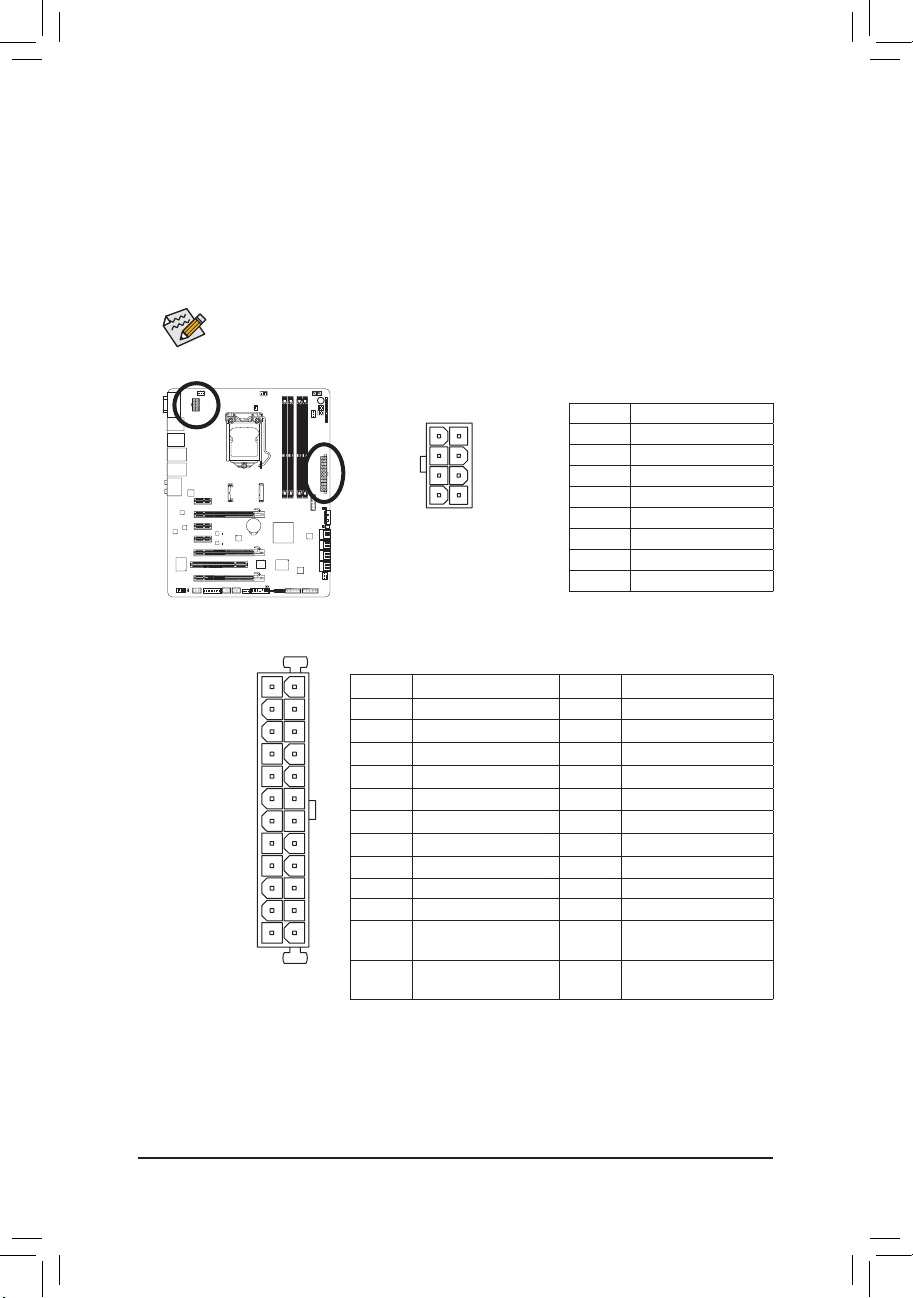
- 26 -ハードウェアの取り付け
ATX:
1/2) ATX_12V_2X4/ATX (2x4 12V 電源
コネクタと
2x12
メインの電源コネクタ
)
電源コネクタを使用すると、電源装置はマザーボードのすべてのコンポーネントに安定
した電力を供給することができます。電源コネクタを接続する前に、まず電源装置のパ
ワーがオフになっていること、すべてのデバイスが正しく取り付けられていることを確認
してください。電源コネクタは、正しい向きでしか取り付けができないように設計されて
おります。電源装置のケーブルを正しい方向で電源コネクタに接続します。12V 電源コネ
クタは、主に CPU に電力を供給します。12V 電源コネクタが接続されていない場合、コン
ピュータは起動しません。
ピン番号 定義 ピン番号 定義
1 3.3V 13 3.3V
2 3.3V 14 -12V
3 GND 15 GND
4 +5V 16 PS_ON (スロット オン/オ)
5 GND 17 GND
6 +5V 18 GND
7 GND 19 GND
8 電源良好 20 -5V
9 5VSB (スタンバイ +5V) 21 +5V
10 +12V 22 +5V
11 +12V (2x12 ピン ATX
専用)
23 +5V (2x12 ピン ATX
専用)
12 3.3V (2x12 ピン ATX
専用)
24 GND (2x12 ピン ATX
専用)
拡張要件を満たすために、高い消費電力に耐えられる電源装置をご使用になるこ
とをお勧めします(500W以上)。必要な電力を供給できない電源装置をご使用に
なると、システムが不安定になったり起動できない場合があります。
131
2412
ATX
ATX_12V_2X4
5
814
ATX_12V_2X4:
ピン番号 定義
1 GND (2x4ピン12Vのみ)
2 GND (2x4ピン12Vのみ)
3 GND
4 GND
5 +12V (2x4ピン12Vのみ)
6 +12V (2x4ピン12Vのみ)
7 +12V
8 +12V
Page 27
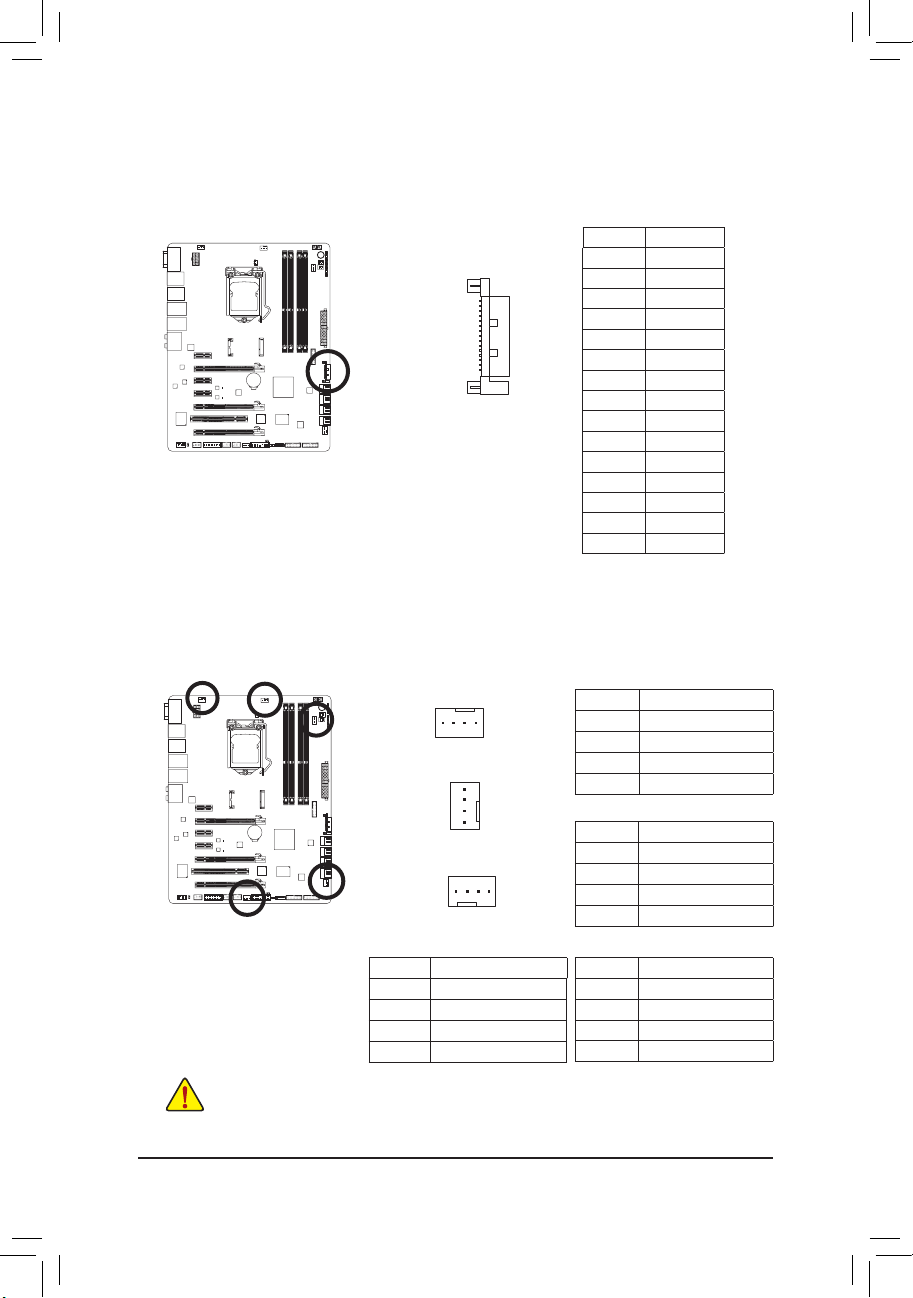
- 27 - ハードウェアの取り付け
4/5) CPU_FAN/SYS_FAN1/SYS_FAN2/SYS_FAN3/SYS_FAN4 (
ファンヘッダ
)
このマザーボードのファンヘッダはすべて4ピンです。 ほとんどのファンヘッダは、誤挿入防止設
計が施されています。ファンケーブルを接続するとき、正しい方向に接続してください (黒いコネ
クタワイヤはアース線です)。 速度コントロール機能を有効にするには、ファン速度コントロー
ル設計のファンを使用する必要があります。 最適の放熱を実現するために、シャーシ内部にシ
ステムファンを取り付けることをお勧めします。
•
CPUとシステムを過熱から保護するために、ファンケーブルをファンヘッダに接続しているこ
とを確認してください。過熱はCPUブリッジが損傷したり、システムがハングアップする原因
となります。
•
これらのファンヘッダは設定ジャンパブロックではありません。ヘッダにジャンパキャップを
かぶせないでください。
CPU_FAN:
ピン番号 定義
1 GND
2 +12V / 速度制御
3 検知
4 速度制御
CPU_FAN
SYS_FAN1/SYS_FAN2
1
1
SYS_FAN3/SYS_FAN4
DEBUG
PORT
1
3) ATX4P (PCIe 電源
コネクタ
)
電源コネクタは、オンボード PCI Express x16 スロットに補助電源を提供します。 2つ以上の
グラフィックカードが取り付けられているとき、電源装置から ATX4P コネクタにSATA電源
ケーブルを接続してシステムの安定性を確認するようにお勧めします。
ピン番号 定義
1 NC
2 NC
3 NC
4 GND
5 GND
6 GND
7 VCC
8 VCC
9 VCC
10 GND
11 GND
12 GND
13 +12V
14 +12V
15 +12V
CLR_CMOSCIDIS_ME
GP15_CPT
(GA-IVB)
XDP_CPU
XDP_PCH
(GA-IVB)
BIOS Switcher (SW4)
15
1
SYS_FAN1:
ピン番号 定義
1 GND
2 +12V / 速度制御
3 検知
4 VCC
SYS_FAN2/3:
ピン番号 定義
1 GND
2 +12V
3 検知
4 速度制御
SYS_FAN4:
ピン番号 定義
1 GND
2 +12V
3 検知
4 確保
Page 28
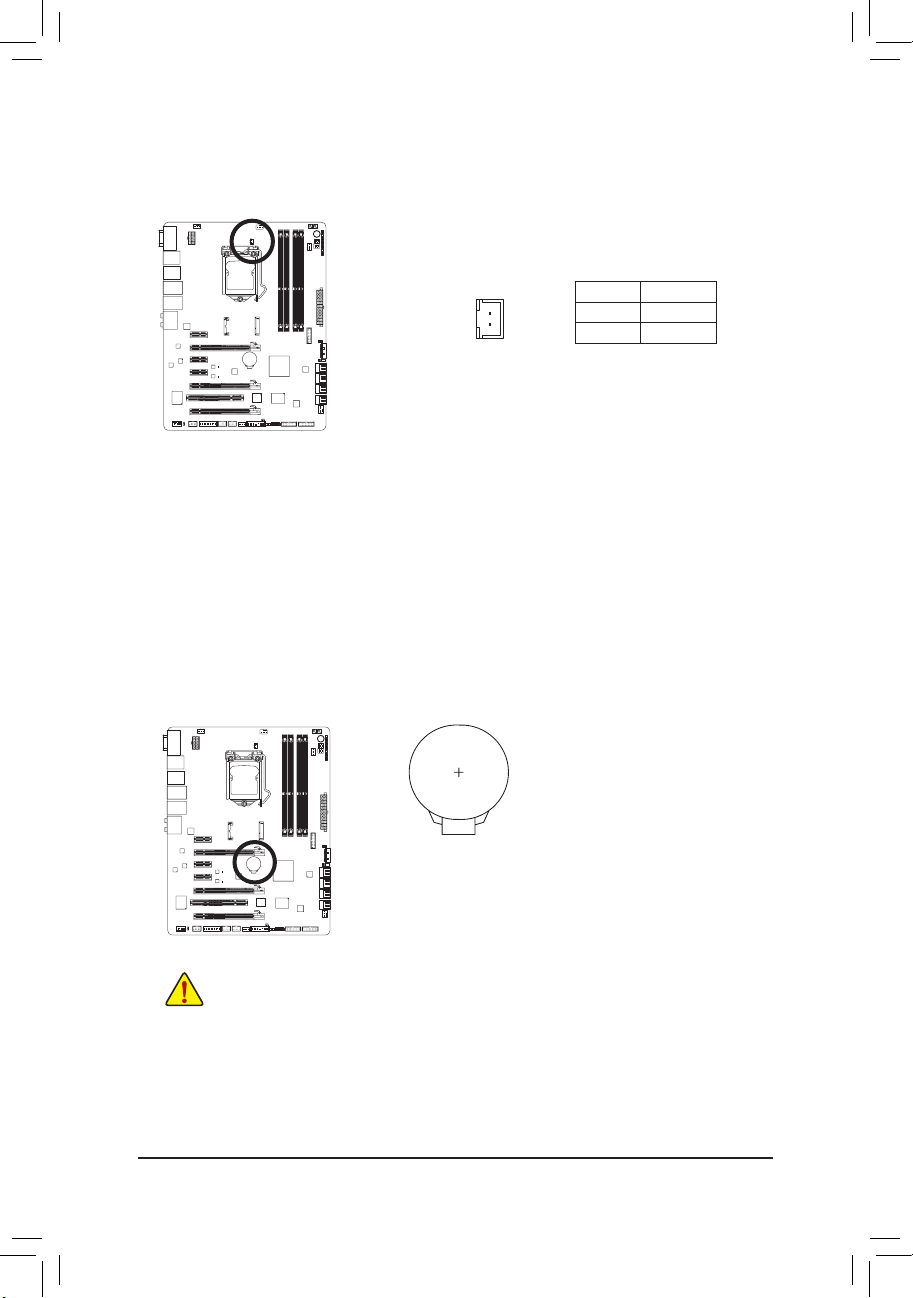
- 28 -ハードウェアの取り付け
6) HP_PWR
電源コネクタは、チップセットのヒートシンクのLED電源をオンにします。
1
ピン番号 定義
1 +12V
2 GND
7) BAT (
バッテリ
)
バッテリは、コンピュータがオフになっているとき CMOS の値 (BIOS 設定、日付、および
時刻情報など) を維持するために、電力を提供します。バッテリの電圧が低レベルまで下
がったら、バッテリを交換してください。そうしないと、CMOS 値が正確に表示されなかっ
たり、失われる可能性があります。
バッテリを取り外すと、CMOS 値を消去できます:
1. コンピュータのパワーをオフにし、電源コードを抜きます。
2. バッテリホルダからバッテリをそっと取り外し、1 分待ちます。
(または、ドライバーのような金属物体を使用してバッテリホ
ルダの正および負の端子に触れ、5 秒間ショートさせます。)
3. バッテリを交換します。
4. 電源コードを差し込み、コンピュータを再起動します。
•
バッテリを交換する前に、常にコンピュータのパワーをオフにしてから電源コー
ドを抜いてください。
•
バッテリを同等のバッテリと交換します。バッテリを正しくないモデルと交換する
と、爆発する恐れがあります。
•
バッテリを自分自身で交換できない場合、またはバッテリのモデルがはっきり分
からない場合、購入店または最寄りの代理店にお問い合わせください。
•
バッテリを取り付けるとき、バッテリのプラス側 (+) とマイナス側 (-) の方向に注意
してください (プラス側を上に向ける必要があります)。
•
使用済みのバッテリは、地域の環境規制に従って処理してください。
Page 29
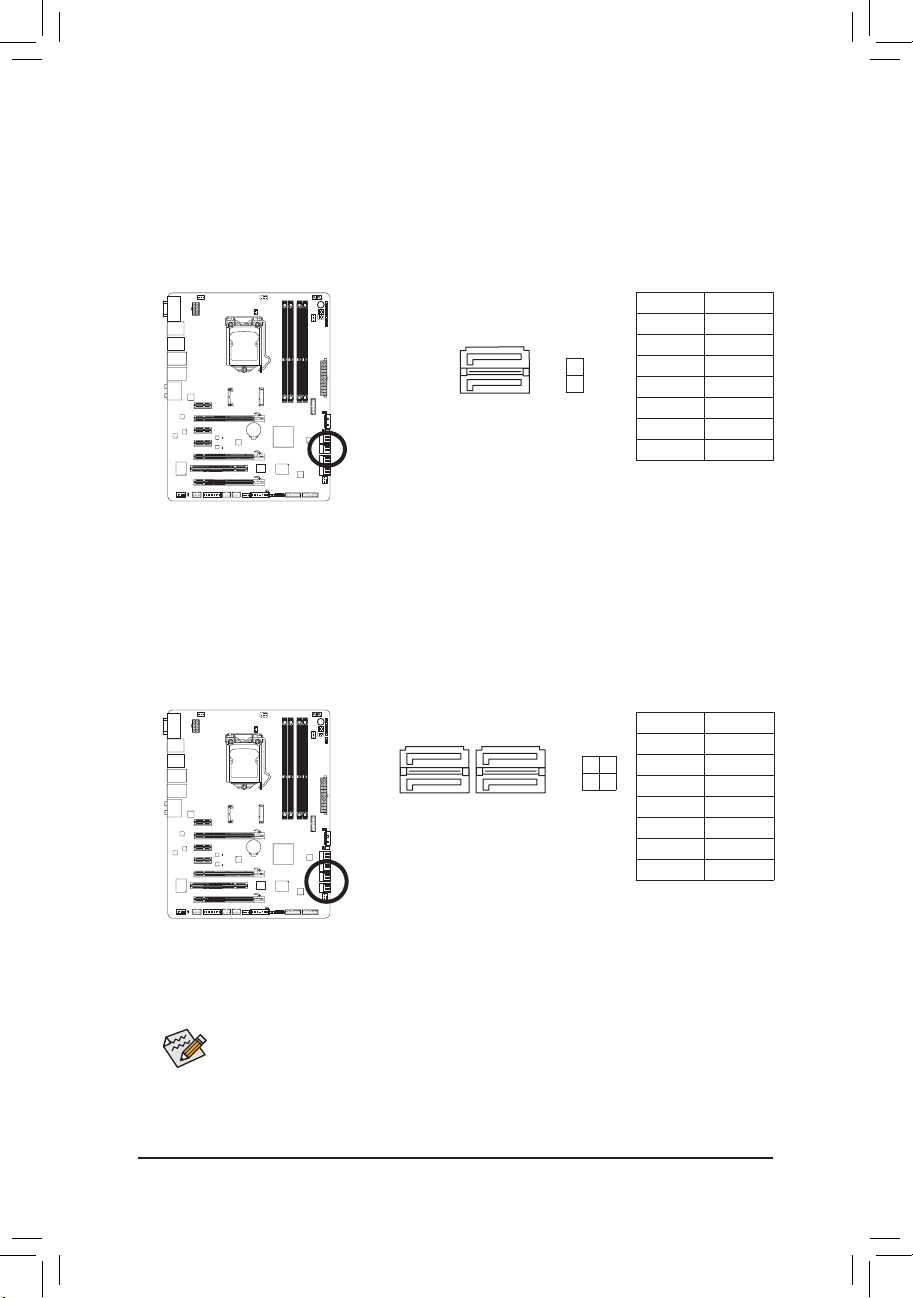
- 29 - ハードウェアの取り付け
8) SATA3 0/1 (SATA 6Gb/s
コネクタ
、Intel Z77
チップセット
制御)
SATA コネクタはSATA 6Gb/s 標準に準拠し、SATA 3Gb/s および SATA 1.5Gb/s 標準との互換性
を有しています。 それぞれの SATA コネクタは、単一の SATA デバイスをサポートします 。
「SATA3 0」 および 「SATA3 1」コネクタはRAID 0、および RAID 1をサポートします。 RAID 5と
RAID 10は、「SATA2 2/3/4/5」およびmSATAコネクタの2つのコネクタに実装できます
(注)
。RAID
アレイの構成の説明については、第5章「SATAハードドライブを構成する」を参照してくだ
さい。
•
RAID 0 または RAID 1 設定は、少なくとも 2 台のハードドライブを必要とします。
•
RAID 5 設定は、少なくとも 3 台のハードドライブを必要とします。(ハードドライブ
の総数は偶数に設定する必要がありません)。
•
RAID 10構成には、ハードドライブが4台必要となります。
ピン番号 定義
1 GND
2 TXP
3 TXN
4 GND
5 RXN
6 RXP
7 GND
ピン番号 定義
1 GND
2 TXP
3 TXN
4 GND
5 RXN
6 RXP
7 GND
9) SATA2 2/3/4/5 (SATA 3Gb/s
コネクタ
、Intel Z77
チップセット
制御)
SATA コネクタはSATA 3Gb/s 標準に準拠し、SATA 1.5Gb/s 標準との互換性を有しています。
それぞれの SATA コネクタは、単一の SATA デバイスをサポートします。
Intel Z77
チップセッ
ト は、RAID 0、RAID 1、RAID 5、および RAID 10 をサポートします。 RAIDアレイの構成の説明
については、第5章「SATAハードドライブを構成する」を参照してください。
(注) RAIDセットをSATA 6Gb/sとSATA 3Gb/sチャンネルにまたがって構築すると、RAIDセットのシ
ステムパフォーマンスは接続されているデバイスによって変わることがあります。
7
7
G.QBOFM
G.QBOFM
1
1
SATA2
5 3
4 2
7 1
7 1
G.QBOFM
1
0
SATA3
Page 30
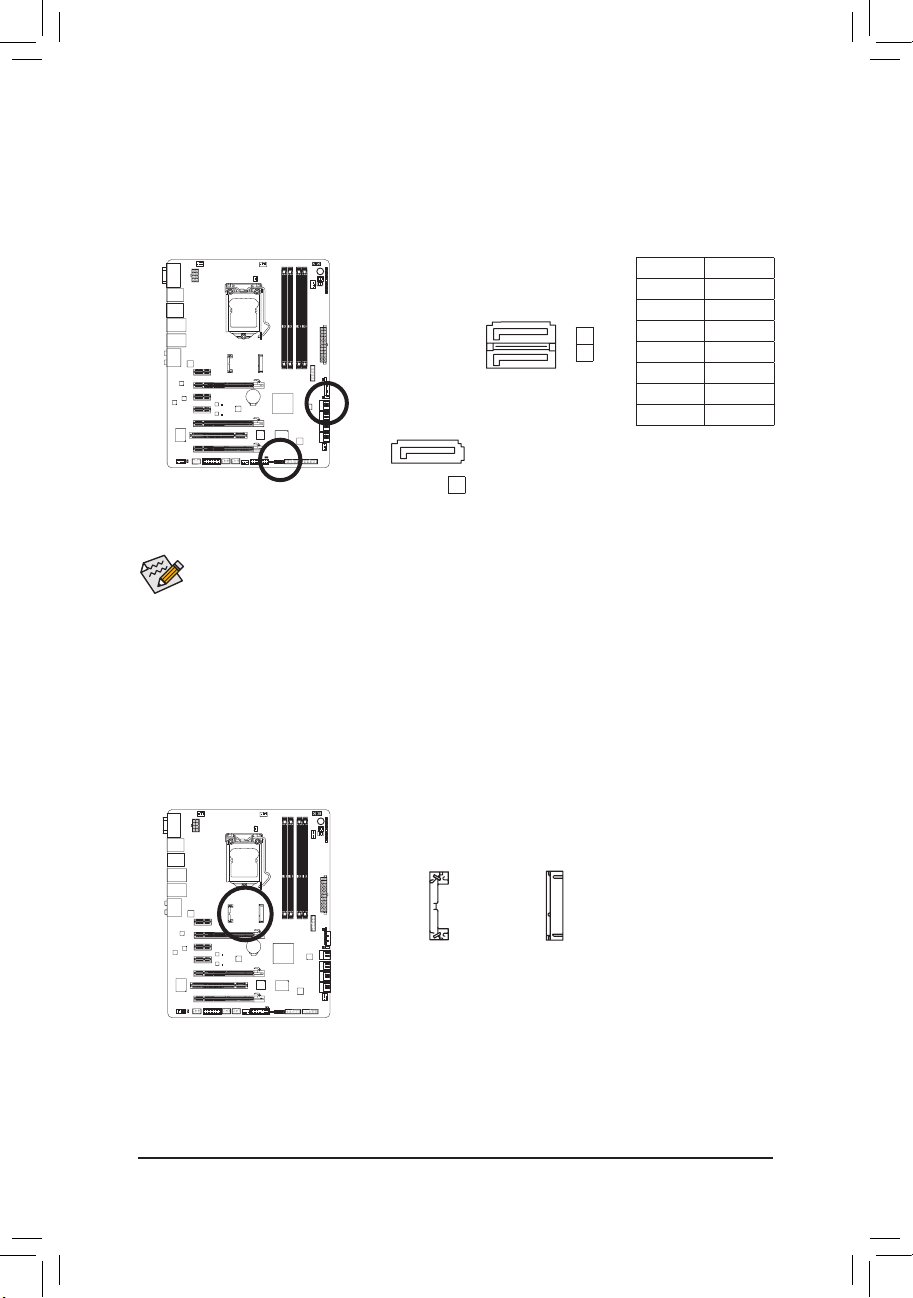
- 30 -ハードウェアの取り付け
10) GSATA3 6/7/8 (SATA 6Gb/s
コネクタ
、Marvell 88SE9172
チップで
制御)
SATA コネクタはSATA 6Gb/s 標準に準拠し、SATA 3Gb/s および SATA 1.5Gb/s 標準との互換性
を有しています。それぞれの SATA コネクタは、単一の SATA デバイスをサポートします。
Marvell 88SE9172 チップは、RAID 0とRAID 1をサポートします。 RAIDアレイの構成の説明に
ついては、第5章「SATAハードドライブを構成する」を参照してください。
RAID 0 または RAID 1 構成には、ハードドライブが2台必要となります。
11) mSATA (Intel Z77
ップセットが制御する
、SSD
コネクター
)
mSATAコネクターは、SATA 3Gb/s規格に対応しており、単一のSSDを接続することができま
す。 mSATAコネクターにSSDを取り付けた場合、SATA2_5コネクターは使用不能になります。
ピン番号 定義
1 GND
2 TXP
3 TXN
4 GND
5 RXN
6 RXP
7 GND
1
1
G.QBOFM
7
7
7
6
GSATA3
SMB_CPT
(GA-IVB)
CLR_CMOSCIDIS_ME
GP15_CPT
(GA-IVB)
XDP_CPU
XDP_PCH
(GA-IVB)
mSATA
1
DEBUG
PORT
G.QBOFM
7
GSATA3
8
Page 31

- 31 - ハードウェアの取り付け
12) F_PANEL (前面
パネルヘッダ
)
電源スイッチを接続し、以下のピン割り当てに従ってシャーシのスイッチ、スピーカー、
シャーシ侵入スイッチ/センサーおよびシステムステータスインジケータをこのヘッダにリ
セットします。 ケーブルを接続する前に、正と負のピンに注意してください。
•
PW (パワースイッチ、赤):
シャーシ前面パネルのパワースイッチに接続します。パワースイッチを使用してシステ
ムのパワーをオフにする方法を設定できます (詳細については、第 2 章、「BIOSセット
アップ、」「電力管理、」を参照してください)。
•
SPEAK (スピーカー、オレンジ):
シャーシ前面パネルのスピーカーに接続します。システムは、ビープコードを鳴らすこ
とでシステムの起動ステータスを報告します。システム起動時に問題が検出されない
場合、短いビープ音が 1 度鳴ります。
•
HD (ハードドライブアクティビティ LED、青):
シャーシ前面パネルのハードドライブアクティビティ LED に接続します。ハードドライ
ブがデータの読み書きを行っているとき、LED はオンになります。
•
RES (リセットスイッチ、緑):
シャーシ前面パネルのリセットスイッチに接続します。コンピュータがフリーズし通常の
再起動を実行できない場合、リセットスイッチを押してコンピュータを再起動します。
•
CI (シャーシ侵入ヘッダ、グレイ):
シャーシカバーが取り外されている場合、シャーシの検出可能なシャーシ侵入スイッチ
/センサーに接続します。この機能は、シャーシ侵入スイッチ/センサーを搭載したシャー
シを必要とします。
•
MSG/PWR (メッセージ/電源/スリープLED、黄/紫):
シャーシ前面パネルの電源ステータスインジケータに接続しま
す。システムが作動しているとき、LED は点滅を続けます。システ
ムが S3/S4 スリープ状態に入っているとき、またはパワーがオフ
になっているとき (S5)、LED はオフになります。
前面パネルのデザインは、シャーシによって異なります。前面パネルモジュールは、
パワースイッチ、リセットスイッチ、電源 LED、ハードドライブアクティビティ LED、ス
ピーカーなどで構成されています。シャーシ前面パネルモジュールをこのヘッダに
接続しているとき、ワイヤ割り当てとピン割り当てが正しく一致していることを確認
してください。
システム
ステータス
LED
S0 オン
S3/S4/S5 オフ
パワー LED
メッセージ/電源/
スリープLED
スピーカー
パワース
イッチ
ハードドライブア
クティビティ LED
リセット
スイッチ
シャーシ侵入
ヘッダ
1
2
19
20
CI-
CI+
PWR-
PWR+
MSG-
PW-
SPEAK+
SPEAK-
MSG+
PW+
HD-
RES+
HD+
RES-
Page 32

- 32 -ハードウェアの取り付け
13) F_AUDIO (前面
パネルオーディオヘッダ
)
前面パネルのオーディオヘッダは、Intel ハイデフィニションオーディオ (HD) と ACʼ97 オー
ディオをサポートします。シャーシ前面パネルのオーディオモジュールをこのヘッダに接
続することができます。モジュールコネクタのワイヤ割り当てが、マザーボードヘッダのピ
ン割り当てに一致していることを確認してください。モジュールコネクタとマザーボード
ヘッダ間の接続が間違っていると、デバイスは作動せず損傷することすらあります。
HD 前面パネルオーディ
オの場合:
ACʼ97 前面パネルオーディ
オの場合:
•
前面パネルのオーディオヘッダは、デフォルトで HD オーディオをサポートしています。シャー
シに ACʼ97 前面パネルのオーディオモジュールが搭載されている場合、オーディオソフトウェ
アを介して ACʼ97 機能をアクティブにする方法については、第 5 章「2/4/5.1/7.1-チャンネルオー
ディオの設定」の使用説明を参照してください。
•
オーディオ信号は、前面と背面パネルのオーディオ接続の両方に同時に存在します。背面パネ
ルのオーディオ (HD 前面パネルオーディオモジュールを使用しているときにのみサポート) を
消音にする場合、第 5 章の「2/4/5.1/7.1チャンネルオーディオを設定する」を参照してください。
•
シャーシの中には、前面パネルのオーディオモジュールを組み込んで、単一プラグの代わりに
各ワイヤのコネクタを分離しているものもあります。ワイヤ割り当てが異なっている前面パネ
ルのオーディオモジュールの接続方法の詳細については、シャーシメーカーにお問い合わせ
ください。
14) SPDIF_O (S/PDIF
アウトヘッダ
)
このヘッダはデジタルS/PDIFアウトをサポートし、デジタルオーディオ出力用に、マザー
ボードからグラフィックスカードやサウンドカードのような特定の拡張カードにS/PDIFデ
ジタルオーディオケーブル(拡張カードに付属)を接続します。 例えば、グラフィックスカー
ドの中には、HDMIディスプレイをグラフィックスカードに接続しながら同時にHDMIディス
プレイからデジタルオーディオを出力したい場合、デジタルオーディオ出力用に、マザー
ボードからグラフィックスカードまでS/PDIFデジタルオーディオケーブルを使用するように
要求するものもあります。S/PDIFデジタルオーディオケーブルの接続の詳細については、
拡張カードのマニュアルをよくお読みください。
ピン番号 定義
1 SPDIFO
2 GND
ピン番号 定義
1 MIC2_L
2 GND
3 MIC2_R
4 -ACZ_DET
5 LINE2_R
6 GND
7 FAUDIO_JD
8 ピンなし
9 LINE2_L
10 GND
ピン番号 定義
1 MIC
2 GND
3 MICパワー
4 NC
5
ラインアウト(右)
6 NC
7 NC
8 ピンなし
9
ラインアウト(左)
10 NC
1
F_PANEL(NH) F_PANEL
(H61M-D2)
PWM Switch (SW1)(X79-UD7)
DIP
1 2 3 4 5
9
1
10 2
Page 33

- 33 - ハードウェアの取り付け
15) F_USB1/F_USB2 (USB 2.0/1.1
ヘッダ
)
ヘッダは USB 2.0/1.1 仕様に準拠しています。各 USB ヘッダは、オプションの USB ブラケッ
トを介して 2 つの USB ポートを提供できます。オプションの USB ブラケットを購入する場
合は、販売代理店にお問い合わせください。
ピン番号 定義
1 電源 (5V)
2 電源 (5V)
3 USB DX-
4 USB DY-
5 USB DX+
6 USB DY+
7 GND
8 GND
9 ピンなし
10 NC
IEEE 1394 ブラケット (2x5 ピン) ケーブルを USB 2.0/1.1 ヘッダに差し込まないでく
•
ださい。
USBブラケットを取り付ける前に、USBブラケットが損傷しないように、コンピュー
•
タの電源をオフにしてからコンセントから電源コードを抜いてください。
ピン番号 定義 ピン番号 定義
1 VBUS 11 D2+
2 SSRX1- 12 D2-
3 SSRX1+ 13 GND
4 GND 14 SSTX2+
5 SSTX1- 15 SSTX2-
6 SSTX1+ 16 GND
7 GND 17 SSRX2+
8 D1- 18 SSRX2-
9 D1+ 19 VBUS
10 NC 20 ピンなし
16) F_USB30_1/F_USB30_2/F_USB30_3 (USB 3.0/2.0
ヘッダ
)
ヘッダは USB 3.0/2.0 仕様に準拠し、2つの USB ポートが装備されています。 付属の3.5"前
面パネルをシャーシの空き3.5"ドライブベイに取り付け、3.5"前面パネルから出るUSBケー
ブルをヘッダーに接続することもできます。
F_AUDIO(H)
DB_PORT
F_PANEL(NH) F_PANEL
(H61M-D2)
1
1
1
1
BIOS Switcher (X58A-OC)
M_SATA
10 11
201
F_USB30
10
11
20
1
G.QBOFM
10
9
2
1
Page 34

- 34 -ハードウェアの取り付け
ピン番号 定義 ピン番号 定義
1 LCLK 11 LAD0
2 GND 12 GND
3 LFRAME 13 NC
4
ピンなし
14 ID
5 LRESET 15 SB3V
6 NC 16 SERIRQ
7 LAD3 17 GND
8 LAD2 18 NC
9 VCC3 19 NC
10 LAD1 20 SUSCLK
18) TPM (TPM
モジュール用ヘッダー
)
TPM (TPMモジュール) をこのヘッダーに接続できます。
20
19
2
1
F_AUDIO(H)
DB_PORT
F_PANEL(NH) F_PANEL
(H61M-D2)
ACPI_CPT
(GA-IVB)
Voltage measurement module(X58A-OC)
DIP
1 2 3
1
1
1
1
BIOS Switcher (X58A-OC)
PWM Switch (X58A-OC)
M_SATA
17) F_1394 (IEEE 1394a
ヘッダ
)
ヘッダはIEEE 1394a仕様に準拠しています。 IEEE 1394aヘッダは、オプションのIEEE 1394aブ
ラケットを介して1つのIEEE 1394aポートを提供できます。 オプションのIEEE 1394aブラケッ
トを購入する場合、最寄りの販売店にお問い合わせください。
G.QBOFM
10
9
2
1
USBブラケットケーブルをIEEE 1394aヘッダに差し込まないでください。
•
IEEE 1394aブラケットを取り付ける前に、IEEE 1394aブラケットが損傷しないよう
•
に、コンピュータの電源をオフにしてからコンセントから電源コードを抜いてく
ださい。
IEEE 1394aデバイスを接続するには、デバイスケーブルの一方の端をコンピュー
•
タに取り付け、ケーブルのもう一方の端をIEEE 1394aデバイスに取り付けます。
ケーブルがしっかり接続されていることを確認します。
ピン番号 定義
1 TPA+
2 TPA-
3 GND
4 GND
5 TPB+
6 TPB7 電源 (12V)
8 電源 (12V)
9 ピンなし
10 GND
Page 35

- 35 - ハードウェアの取り付け
19) CLR_CMOS (
クリアリング
CMOS
ジャンパ
)
このジャンパを使用して、CMOS値をクリアしたり(日付情報とBIOS設定)、CMOS値を出荷
時設定にリセットします。 CMOS値を消去するには、ドライバーのような金属製物体を使用
して2つのピンに数秒間触れます。
開く: Normal
ショート: CMOS値の消去
•
CMOS値を消去する前に、常にコンピュータのパワーをオフにし、コンセントから
電源コードを抜いてください。
•
システムが再起動した後、BIOS セットアップに移動して工場出荷時の設定を
ロードするか (Load Optimized Defaults 選択) BIOS 設定を手動で設定します (BIOS
設定については、第 2 章「BIOS セットアップ」を参照してください)。
Page 36

- 36 -ハードウェアの取り付け
Page 37

- 37 - BIOSセットアップ
BIOS (Basic Input and Output System) は、マザーボード上の CMOS にあるシステムのハードウエア
のパラメータを記録します。 主な機能には、システム起動、システム パラメータの保存、および
オペレーティング システムの読み込みなどを行うパワー オン セルフ テスト (POST) の実行など
があります。BIOS には、ユーザーが基本システム構成設定の変更または特定のシステム機能の
有効化を可能にする BIOS セットアップ プログラムが含まれています。
電源をオフにすると、CMOS の設定値を維持するためマザーボードのバッテリが CMOS に必
要な電力を供給します。
BIOS セットアップ プログラムにアクセスするには、電源オン時の POST 中に <Delete> キーを
押します。
BIOS をアップグレードするには、GIGABYTE Q-Flash または @BIOS ユーティリティのいずれか
を使用します。
Q-Flash により、ユーザーはオペレーティング システムに入ることなく BIOS のアップグレー •
ドまたはバックアップを素早く簡単に行えます。
@BIOS は、インターネットから BIOS の最新バージョンを検索しダウンロードするとともに •
BIOS を更新する Windows ベースのユーティリティです。
Q-Flash および @BIOS ユーティリティの使用に関する使用説明については、第 4 章、「BIOS 更新
ユーティリティ」を参照してください。
第 2 章 BIOS
セットアップ
BIOS フラッシュは潜在的に危険を伴うため、BIOS の現在のバージョンを使用して •
いるときに問題が発生していない場合、BIOS をフラッシュしないことをお勧めしま
す。 BIOS のフラッシュは注意して行ってください。 BIOS の不適切なフラッシュは、シ
ステムの誤動作の原因となります。
システムの不安定またはその他の予期しない結果を防ぐために、初期設定を変更 •
しないことをお勧めします (必要な場合を除く)。 誤ったBIOS設定しますと、システ
ムは起動できません。 そのようなことが発生した場合は、CMOS 値を既定値にリセ
ットしてみてください。
(CMOS 値を消去する方法については、この章の 「Load Optimized Defaults」 セクショ
ンまたは第 1 章にあるバッテリまたは CMOS ジャンパの消去の概要を参照してく
ださい。)
Page 38

BIOSセットアップ - 38 -
2-1 起動画面
コンピュータが起動するとき、次の起動ロゴ画面が表示されます。
機能キー:
<DEL>: BIOS SETUP\Q-FLASH
<Delete>キーを押してBIOSセットアップに入り、BIOSセットアップでQ-Flashユーティリティに
アクセスします。
<F9>: SYSTEM INFORMATION
<F9> キーを押すとシステム情報が表示されます。
<F12>: BOOT MENU
起動メニューにより、BIOS セットアップに入ることなく第 1 起動デバイスを設定できます。
起動メニューで、上矢印キー <h> または下矢印キー <i> を用いて第 1 起動デバイスを選
択し、次に <Enter> キーを押して確定します。 システムは、直ちにそのデバイスから起動し
ます。
注: 起動メニューの設定は 1 回のみ有効です。 システム再起動後も、デバイスの起動順序
は BIOS セットアップの設定がベースとなります。
<END>: Q-FLASH
<END> キーを押すと、先に BIOS セットアップに入る必要なく直接 Q-Flash Utility にアクセス
します。
機能キー
Page 39

- 39 - BIOSセットアップ
2-2
メインメニュー
A. 3D BIOS 画面 (既定値)
GIGABYTE 専用に設計された 3D BIOS 画面では、マウスを使用してマザーボードの画像を移動したり、
高速設定のためクリックして各エリアの機能メニューに入ることができます。 例えば、マウスの矢印を
CPU とメモリ ソケット上を通過させ、System Tuning メニューに入って CPU またはメモリの周波数、メ
モリのタイミング、および電圧設定を構成するなどです。 詳細な設定項目については、画面最下部の
機能メニュー アイコンをクリックするかまたは <F1> を押して BIOS セットアップ プログラムのメインメ
ニューに切り替えます。 (マウスが接続されていない場合、3D BIOS 画面は BIOS セットアップ プログラ
ムのメイン メニューに自動的に切り替わります。)
B. BIOS
セットアップ プログラムのメインメニュー
BIOS セットアップ プログラムのメインメニューで、矢印キーを押して項目間を移動し、<Enter> を押し
て確定するかまたはサブメニューに入ります。 または、お使いのマウスで希望する項目を選択する
ことができます。
(
サンプル
BIOS
バージョン
: F1q)
セットアッ
プメニュー
機能キー
ヘルプ
Q-Flash に入る
既定の言語を
選択する
設定項目
現在の設定
3D BIOS 画
面 に切り
替える
Page 40

BIOSセットアップ - 40 -
BIOS
セットアップメニュー
M.I.T.
このメニューを使用して、CPU、メモリなどのクロック、周波数、および電圧を設定します。
またはシステムや CPU の温度、電圧、およびファンの速度をチェックします。
System (
システム
)
このメニューを使用して、BIOS が使用する既定の言語、システムの時間と日付を設定しま
す。 また、このメニューは SATA ポートに接続されたデバイスの情報も表示します。
BIOS Features (BIOS の機能)
このメニューを使用して、デバイスの起動順序、CPU で使用可能なアドバンスト機能、およ
びプライマリ ディスプレイ アダプタを設定します。
Peripherals (周辺機器)
このメニューを使用して、SATA、USB、統合オーディオ、統合LANなどの周辺機器をすべて設
定します。
Power Management (電力管理)
このメニューを使用して、すべての省電力機能を設定します。
Save & Exit (保存して終了)
BIOS セットアップ プログラムで行われたすべての変更を CMOS に保存して BIOS セットア
ップを終了します。 性能が最適なシステム運用のため、現在の BIOS 設定をプロファイル
または負荷が最適化された初期設定に保存できます。
BIOS
セットアッププログラムの機能キー
<f><g> 選択バーを移動させてセットアップ メニューを選択します。
<h><i> 選択バーを移動させてメニュー上の設定項目を選択します。
<Enter> コマンドを実行するかまたはメニューに入ります。
<+>/<Page Up> 数値を上昇させるかまたは変更を行います。
<->/<Page Down> 数値を下降させるかまたは変更を行います。
<F1> 3D BIOS 画面 に切り替えます
<F5> 現在のメニュー用に前の BIOS 設定を復元します。
<F7> 現在のメニュー用に最適化された BIOS の初期設定を読み込みます。
<F8> Q-Flash Utility にアクセスします。
<F9> システム情報を表示します。
<F10> すべての変更を保存し、BIOS セットアップ プログラムを終了します。
<F12> 現在の画面を画像としてキャプチャし。USB ドライブに保存します。
<Esc> メインメニュー: BIOS セットアッププログラムを終了します。
サブメニュー: 現在のサブメニューを終了します。
システムが安定しないときは、 • Load Optimized Defaults アイテムを選択してシステム
をその既定値に設定します。
本章で説明された BIOS セットアップメニューは参考で、BIOSのバージョンにより •
異なります。
Page 41

- 41 - BIOSセットアップ
2-3 M.I.T.
システムがオーバークロック/過電圧設定で安定して作動しているかどうかは、システ
ム全体の設定によって異なります。 オーバークロック/過電圧を間違って設定して動作
させると CPU、チップセット、またはメモリが損傷し、これらのコンポーネントの耐久
年数が短くなる原因となります。 このページは上級ユーザー向けであり、システムの
不安定や予期せぬ結果を招く場合があるため、既定値設定を変更しないことをお勧
めします。 (誤った BIOS を設定しますと、システムは起動できません。 そのような場合
は、CMOS 値を消去して既定値にリセットしてみてください。)
本セクションでは、BIOS バージョン、CPU ベースクロック、CPU 周波数、メモリ周波数、合計メモ
リサイズ、CPU 温度、Vcore、およびメモリ電圧に関する情報を記載します。
Page 42

BIOSセットアップ - 42 -
M.I.T. Current Status (M.I.T 現在
のステータス
) `
このセクションには、CPU/メモリ周波数/パラメータに関する情報が載っています。
CPU/PCIe Base Clock &
CPU ベースクロックと PCIe バス周波数を 0.01 MHz 刻みで手動で設定します。 (既定値: Auto)
重要: CPU 仕様に従って周波数を設定
することを強くお勧めします
。
Internal Graphics Clock &
オンボードグラフィックスクロックを設定できます。 調整可能な範囲は 400 MHz〜3200 MHz の
間です。 (既定値
: Auto)
CPU Clock Ratio &
取り付けた CPU のクロック比を変更します。 調整可能範囲は、取り付ける CPU によって異
なります。
CPU Frequency &
現在作動している CPU 周波数を表示します。
Advanced Frequency Settings (詳細な周波数設定) `
Page 43

- 43 - BIOSセットアップ
CPU Clock Ratio, CPU Frequency &
上の 2つの項目下の設定は Advanced Frequency Settings メニューの同じ項目下に同期し
ます。
Real-Time CPU Ratio Control in OS &
(注)
Enabled により、オペレーティングシステムの CPU クロック比をリアルタイムで変更します。
(
既定値
: Disabled)
Intel(R) Turbo Boost Technolog & y
(注)
Intel CPU Turbo Boost テクノロジーを有効にするかどうかを決定します。 Auto では、BIOS が
この設定を自動的に設定します。 (既定値: Auto)
Turbo Ratio (1
コアアクティブ
〜 4
コアアクティブ
& )
(注)
さまざまな数のアクティブなコアに対して、CPU Turbo 比を設定できます。 Auto では、CPU
仕様に従って CPU Turbo 比を設定します。 (既定値: Auto)
Turbo Power Limit (Wa & tts)
CPU Turbo モードの電力制限を設定できます。 CPU の消費電力がこれらの指定された電
力制限を超えると、CPU は電力を削減するためにコア周波数を自動的に低下します。 Auto
では、CPU 仕様に従って電力制限を設定します。 (既定値: Auto)
Core Current L & imit (Amps)
CPU Turbo モードの電流制限を設定できます。 CPU の電流がこれらの指定された電流制
限を超えると、CPU は電流を削減するためにコア周波数を自動的に低下します。 Auto で
は、CPU 仕様に従って電流制限を設定します。 (既定値: Auto)
CPU Core Enabled &
(注)
すべての CPU コアを有効にするかどうかを決定できます。 Auto では、BIOS がこの設定を
自動的に設定します。 (既定値: Auto)
Advanced CPU Core Features (
アドバンスト
CPU コア機能) `
(注) この機能をサポートするCPUを取り付けている場合のみ、この項目が表示されます。Intel
CPUの固有機能の詳細については、IntelのWebサイトにアクセスしてください。
Page 44

BIOSセットアップ - 44 -
CPU Enhanced Halt (C1E) &
(注 1)
システム一時停止状態時の省電力機能である、Intel CPU 拡張停止 (C1E) 機能の有効/無効
を切り替えます。 有効になっているとき、CPUコア周波数と電圧はシステムの停止状態の
間削減され、消費電力を抑えます。 Auto では、BIOS がこの設定を自動的に設定します。
(既定値: Auto)
C3/C6 State Support &
(注 1)
システムが停止状態になっているとき、CPU が C3/C6 Eモードに入るかどうかを決定しま
す。 有効になっているとき、CPUコア周波数と電圧はシステムの停止状態の間削減され、
消費電力を抑えます。 C3/C6 状態は、C1 より省電力状態がはるかに強化されています。
Auto では、BIOS がこの設定を自動的に設定します。 (既定値: Auto)
CPU Thermal Monitor &
(注 1)
CPU 過熱保護機能である Intel CPU 熱モニター機能の有効/無効を切り替えます。 有効にな
っているとき、CPUが過熱すると、CPUコア周波数と電圧が下がります。 Auto では、BIOS が
この設定を自動的に設定します。 (既定値: Auto)
CPU EIST Function &
(注 1)
エンハンスト Intel SpeedStep テクノロジー (EIST) の有効/無効を切り替えます。 CPU負荷に
よっては、Intel EIST技術はCPU電圧とコア周波数をダイナミックかつ効率的に下げ、平均
の消費電力と熱発生量を低下させます。 Auto では、BIOS がこの設定を自動的に設定しま
す。 (既定値: Auto)
Bi-Directional PROCHOT &
(注 1)
Auto BIOSでこの設定を自動的に構成します。 (既定値)
Enabled CPU またはチップセットが過熱を検出すると、PROCHOT 信号はより低い
CPUパフォーマンスを示して熱発生量を減少します。
Disabled CPU は、過熱が発生しているかどうかを検出して PROCHOT 信号のみを出
します。
Extreme Memory Profile (X.M.P.) &
(注 2)
BIOSがXMPメモリモジュールのSPDデータを読み取り、可能であれば、メモリパフォーマン
ス強化します。
Disabled この機能を無効にします。 (既定値)
Profile1 プロファイル 1 設定を使用します。
Profile2
(注 2)
プロファイル 2 設定を使用します。
System Memory Multiplier (SPD) &
システム メモリマルチプライヤの設定が可能になります。 Auto は、メモリの SPD データ
に従ってメモリマルチプライヤを設定します。 (既定値: Auto)
Memory Frequency (MHz) &
最初のメモリ周波数値は使用されるメモリの通常の動作周波数で、2番目は System
Memory Multiplier 設定に従って自動的に調整されるメモリ周波数です。
(注 1) この機能をサポートするCPUを取り付けている場合のみ、この項目が表示されます。
Intel CPU の固有機能の詳細については、Intel の Web サイトにアクセスしてください。
(注 2) この機能をサポートするCPUとメモリモジュールを取り付けているときのみ、この項目
が表示されます。
Page 45

- 45 - BIOSセットアップ
Extreme Memo & ry Profile (X.M.P.)
(注)
, System Memory Multiplier (SPD), Memory
Frequency (Mhz)
上の3つの項目の設定は Adanced Frequency Settings メニューの同じ項目下に同期します。
Performance Enhance &
システムは、異なる3つのパフォーマンス レベルで動作できるようになります。
Standard システムを基本のパフォーマンスレベルで動作させます。
Turbo システムを良好なパフォーマンスレベルで動作させます。 (既定値)
Extreme システムを最高のパフォーマンスレベルで動作させます。
DRAM Timing Selectable & (SPD)
Quick と Expert では、Channel Interleaving、Rank Interleaving、および以下のメモリのタイミン
グ設定を構成できます。 オプション: Auto(既定値)、Quick、Expert。
Profile DDR Voltage &
非 XMP メモリモジュールを使用しているとき、または Extreme Memory Profile (X.M.P.) が
Disabled に設定されているとき、この項目は 1.50V として表示されます。 Extreme Memory
Profile (X.M.P.) が Profile 1 または Profile 2 に設定されているとき、この項目はXMPメモリの
SPDデータに基づく値を表示します。
Profile VTT Voltage &
ここに表示される値は、使用されるCPUによって異なります。
Channel Interleaving &
メモリチャンネルのインターリービングの有効/無効を切り替えます。 Enabled 化すると、シ
ステムはメモリのさまざまなチャンネルに同時にアクセスしてメモリパフォーマンスと安
定性の向上を図ります。 Auto では、BIOS がこの設定を自動的に設定します。 (既定値: Auto)
Rank Interleaving &
メモリランクのインターリービングの有効/無効を切り替えます。 Enabled にすると、システ
ムはメモリのさまざまなランクに同時にアクセスしてメモリパフォーマンスと安定性の向
上を図ります。 Auto では、BIOS がこの設定を自動的に設定します。 (既定値: Auto)
Advanced Memory Settings (
メモリの
詳細設定) `
(注) この機能をサポートするCPUとメモリモジュールを取り付けているときのみ、この項目が
表示されます。
Page 46

BIOSセットアップ - 46 -
このサブメニューでは、メモリの各チャンネルのメモリ タイミング設定を行います。 タイミン
グ設定の各画面は、DRAM Timing Selectable が Quick または Expert の場合のみ設定可能です。
注: メモリのタイミングを変更後、システムが不安定になったり起動できなくなることがありま
す。 その場合、最適化された初期設定を読み込むかまたは CMOS 値を消去することでリセット
してみてください。
Channel A/B Timing Settings (
チャンネル
A/B
のタイミング
設定) `
Advanced Voltage Settings (高度な電圧設定) `
Page 47

- 47 - BIOSセットアップ
PWM Phase Control &
CPU の負荷によって PWM フェーズを自動的に変更できるようになります。 省電力レベル
(低い方から高い方へ): eXm Perf (極度のパフォーマンス)、High Perf (高パフォーマンス)、Perf
(パフォーマンス)、Balanced (バランス)、Mid PWR (標準電力)、および Lite PWR (低電力)。 Autoで
は、BIOSがこの設定を自動的に設定します。 (既定値: Auto)
Vcore Voltage Response &
プリセット レベルで Vcore 変更の応答時間を設定できます。
Auto BIOS にこの設定を自動的に設定させます。 (既定値)
Standard~Fast Vcore 変更に対する異なるレベルの応答時間を表す Standard (標
準)、Fast (高速)、すから選択します。
3D Power Control (3D 電力制御) `
Page 48

BIOSセットアップ - 48 -
Vcore Loadline Calibration (mΩ) &
Vcoreのロードライン キャリブレーションのレベルを設定できます。 レベルは次のとおり
です (高い方から低い方へ)。 Extreme (エクストリーム)、Turbo (ターボ)、High (高)、Medium
(中)、Low (低)、または Standard (標準)。 より高いレベルを選択すると、高負荷状態でのBIOS
の設定内容と Vcore がより一致します。 Auto は、BIOS にこの設定を自動的に設定させ、Intel
の仕様に従って電圧を設定します。 (既定値: Auto)
GFX Voltage Loadline Calibration &
GFX電圧のロードライン キャリブレーションのレベルを設定できます。 レベルは次のとお
りです (高い方から低い方へ)。 Extreme (エクストリーム)、Turbo (ターボ)、High (高)、Medium
(中)、Low (低)、または Standard (標準)。 より高いレベルを選択すると、高負荷状態でのBIOS
の設定内容とGFX電圧がより一致します。 Auto は、BIOS にこの設定を自動的に設定さ
せ、Intel の仕様に従って電圧を設定します。 (既定値: Auto)
DDR CH(A/B) Voltage Loadline Calibration &
GFX電圧のロードライン キャリブレーションのレベルを設定できます。レベルは次のとお
りです (高い方から低い方へ): Extreme (エクストリーム)、Turbo (ターボ)、High (高)、Medium
(中)、Low (低)、Standard (標準)。 より高いレベルを選択すると、高負荷状態でのBIOSの設定
内容とGFX電圧がより一致します。 Autoは、BIOS にこの設定を自動的に設定させ、Intel の
仕様に従って電圧を設定します。 (既定値: Auto)
CPU Vtt Loadline Calibration &
CPU Vtt電圧のロードライン キャリブレーションのレベルを設定できます。レベルは次のと
おりです (高い方から低い方へ): Extreme (エクストリーム)、Turbo (ターボ)、High (高)、
Medium (中)、Low (低)、Standard (標準)。 より高いレベルを選択すると、高負荷状態でのBIOS
の設定内容とCPU Vtt 電圧がより一致します。 Autoは、BIOS にこの設定を自動的に設定さ
せ、Intel の仕様に従って電圧を設定します。 (既定値: Auto)
Vcore Protection &
過電圧保護のために、Vcore に電圧限度を設定できます。 調整可能な範囲は 150.0mV ~
300.0mVの間です。 Autoでは、BIOS がこの設定を自動的に設定します。 (既定値: Auto)
DDR CH(A/B) Voltage Protection &
過電圧保護のために、チャンネル A とチャンネル B のメモリ電圧に電圧限度を設定でき
ます。調整可能な範囲は150.0mV ~ 300.0mVの間です。 Autoでは、BIOSがこの設定を自動的
に設定します。 (既定値: Auto)
Vcore Current Protection &
Vcoreの過電流保護レベルを設定できます。
Auto BIOS にこの設定を自動的に設定させます。 (既定値)
Standard~Extreme Standard (標準)、Low (低)、Medium (中)、High (高)、Turbo (ターボ)、または
Extreme (エクストリーム)を選択します。これらはVcoreの異なる過電流
保護レベルを表しています。
CPU Vtt Current Protection &
CPU の Vtt 電圧に対する過電流保護レベルを設定できるようになります。
Auto BIOSでこの設定を自動的に構成します。 (既定値)
Standard~Extreme Standard (標準)、Low (低)、Medium (中)、High (高)、Turbo (ターボ)、または
Extreme (エクストリーム)を選択します。これらはCPU Vtt 電圧の異なる
過電流保護レベルを表しています。
Page 49

- 49 - BIOSセットアップ
GFX Current Protection &
GFX 電圧の過電流保護レベルを設定できます。
Auto BIOS にこの設定を自動的に設定させます。 (既定値)
Standard~Extreme Standard (標準)、Low (低)、Medium (中)、High (高)、Turbo (ターボ)、または
Extreme (エクストリーム)を選択します。これらはGFX電圧の異なる過
電流保護レベルを表しています。
DDR CH(A/B) Current Protection &
メモリ電圧に対する過電流保護レベルを設定できるようになります。に対する過電流保護
レベルを設定できるようになります。
Auto BIOSでこの設定を自動的に構成します。(既定値)
Standard~Extreme Standard (標準)、Low (低)、Medium (中)、High (高)、Turbo (ターボ)、または
Extreme (エクストリーム) から選択します。これらは、メモリ電圧に対
する各レベルの過電流保護を表します。
V & core PWM Thermal Protection
Vcore 領域に PWM 熱保護のしきい値を設定できます。 調整可能な範囲は130.0°C と 135.0°C
の間です。Auto では BIOS にこの設定を自動で設定させます。 (既定値: Auto)
DDR CH(A/B) PWM Thermal Protection &
チャンネル A とチャンネル B のメモリ領域に PWM 熱保護のしきい値を設定できます。 オ
プション: 130.0°C と 135.0°C。 Auto では、BIOSがこの設定を自動的に設定します。 (既定値:
Auto)
CPU PWM Switch Rate &
現在作動している CPU PWM 周波数を表示します。.
GFX PWM Switch Rate &
現在作動している GFX PWM 周波数を表示します。
CPU Vtt PWM Switch Rate &
現在作動している CPU Vtt PWM 周波数を表示します。
DDR CH(A/B) PWM Switch Rate &
チャンネルAとチャンネルBメモリについて現在稼働中のPWM 周波数を表示します。
CPU Core Voltage Control (CPU コア電圧制御) `
このセクションでは、CPU 電圧制御オプションについて記載します。
DRAM Voltage Control (DRAM 電圧制御) `
このセクションでは、メモリ電圧制御オプションについて記載します。
Page 50

BIOSセットアップ - 50 -
Reset Case Open Status &
Disabled 以前のシャーシ侵入状態の記録を保持または消去します。 (既定値)
Enabled 以前のシャーシ侵入状態の記録を消去します。次回起動時、 Case Opened フィ
ールドに「No」と表示されます。
Case Opened &
マザーボードの CI header にアタッチされたシャーシ侵入検出デバイスの検出状態を表
示します。 システム シャーシのカバーが外れている場合、このフィールドが「Yes」になりま
す。そうでない場合は「No」になります。 シャーシへの侵入状態の記録を消去したい場合
は、Reset Case Open Status を Enabled にして、設定を CMOS に保存してからシステムを再
起動します。
PC Health Status (PC の健康状態) `
Page 51

- 51 - BIOSセットアップ
CPU Vcore/Dram Voltage/+3.3V/+12V &
現在のシステム電圧を表示します。
CPU/PCH/System Temperature &
現在の CPU/チップセット/システム温度を表示します。
CPU/System FAN Speed &
現在の CPU/システムのファン速度を表示します。
CPU Warning Temperature &
CPU 温度警告のしきい値を設定します。 CPU の温度がしきい値を超えた場合、BIOS が警
告音を発します。 オプション: Disabled (既定値)、60°C/140°F、70°C/158°F、80°C/176°F、90°C/194°F。
CPU/System Fan Fail Warning &
CPU ファンまたはシステム ファンが接続されているか障害がある場合、システムは警告を
発します。 これが発生した場合、ファンの状態またはファンの接続を確認してください。
(既定値: Disabled)
CPU Fan Control Mode &
Auto BIOSは取り付けられたCPUファンのタイプを自動的に検出し、最適のCPUファ
ン制御モードを設定します。 (既定値)
Voltage 3 ピン CPU ファンに対して 電圧 モードを設定します。
PWM 4 ピン CPU ファンに対して PWM モードを設定します。
注: Voltageモードは、3 ピン CPU ファンまたは 4 ピン CPU ファン用に設定可能です。 た
だ、Intel PWM ファン仕様にしたがった設計になっていない 4 ピン CPU ファンについて
は、PWM モードを選択しても、ファン速度が効果的に減速しないことがあります。
CPU Fan Speed Control &
CPUファン速度コントロール機能を有効にして、ファン速度を調整するかどうかを決定し
ます。
Normal システムは、システム温度に従って異なる速度でシステム ファンを動作でき
るようになります。システム要件に基づいて、EasyTune でファン速度を調整し
ます。 (既定値)
Silent CPU ファンを低速度で作動します。
Manual Slope PWM 項目の下で、CPU ファンの速度をコントロールします。
Disabled CPU ファンを全速度で作動します。
Slope PWM &
CPU ファン速度をコントロールします。CPU Fan Speed Control が Manual に設定されてい
る場合のみ、この項目を構成できます。オプション: 0.75 PWM value /oC ~ 2.50 PWM value /oC。
1st/2nd/3rd System Fan Speed Control &
システムのファン速度コントロール機能を有効にして、ファン速度を調整するかどうかを
決定します。
Normal システムは、システム温度に従って異なる速度でシステム ファンを動作でき
るようになります。システム要件に基づいて、EasyTune でファン速度を調整し
ます。 (既定値)
Silent CPU ファンを低速度で作動します。
Manual Slope PWM 項目の下で、CPU ファンの速度をコントロールします。
Disabled CPU ファンを全速度で作動します。
Slope PWM &
システム ファン速度をコントロールします。1st/2nd/3rd System Fan Speed Control が Manual
に設定されている場合のみ、この項目を構成できます。オプション: 0.75 PWM value /oC ~
2.50 PWM value /oC。
Page 52

BIOSセットアップ - 52 -
このセクションでは、CPU、メモリ、マザーボード モデル、および BIOS バージョンの情報につい
て記載します。 また、BIOS が使用する既定の言語を選択して手動でシステム時間を設定する
こともできます。
System Language &
BIOS が使用する既定の言語を選択します。
System Date &
システムの日付を設定します。 <Enter> で Month (月)、Date (日)、および Year (年) フィールド
を切り替え、<Page Up> キーと <Page Down> キーで希望する値を設定します。
System Time &
システムの時間を設定します。 時間の形式は時、分、および秒です。 例えば、1 p.m. は
13:0:0 です。<Enter> で Hour (時間)、Minute (分)、および Second (秒) フィールドを切り替
え、<Page Up> キーと <Page Down> キーで希望する値を設定します。
Access Level &
使用するパスワード保護のタイプによって現在のアクセス レベルを表示します。 (パスワ
ードが設定されていない場合、既定では Administrator として表示されます。) 管理者レベ
ルでは、すべての BIOS 設定を変更することが可能です。ユーザー レベルでは、すべてで
はなく特定の BIOS 設定のみが変更できます。
ATA Port Information (ATA
ポート
情報) `
このセクションでは、
Intel Z77
チップセットで制御された各 SATA ポートに接続されたデバ
イスの情報について記載します。 各SATAポートを有効/無効にするか、またはホットプラグ
機能を有効/無効にすることができます。
2-4 System (
システム
)
Page 53

- 53 - BIOSセットアップ
2-5 BIOS Features (BIOS の機能)
Boot Option Priorities &
使用可能なデバイスから全体の起動順序を指定します。 例えば、ハードドライブを優先度
1 (Boot Option #1) に設定し、DVD ROM ドライブを優先度 2 (Boot Option #2) に設定します。
リストは、特定のタイプに対して最高の優先度が付いたデバイスのみを表示します。 例え
ば、Hard Drive BBS Priorities サブメニューで優先度 1 と設定されたハードドライブのみが
ここに表示されます。
起動デバイス リストでは、GPT 形式をサポートするリムーバブル ストレージ デバイスの
前に「UEFI:」が付きます。 GPT パーティショニングをサポートするオペレーティングシステ
ムから起動するには、前に「UEFI:」が付いたデバイスを選択します。
また、Windows 7 (64 ビット) など GPT パーティショニングをサポートするオペレーティング
システムをインストールする場合は、Windows 7 (64 ビット) インストールディスクを含み前に
「UEFI:」が付いた光ドライブを選択します。
Hard Drive/CD/DVD ROM Drive/Floppy Drive/Network Device BBS Priorities &
ハードドライブ、光ドライブ、フロッピーディスクドライブ、LAN 機能からの起動をサポー
トするデバイスなど特定のデバイス タイプの起動順序を指定します。このアイテムで
<Enter> を押すと、接続された同タイプのデバイスを表すサブメニューに入ります。 少なく
ともこのタイプのデバイスが 1 個インストールされている場合のみ、この項目が表示され
ます。
Bootup NumLock State &
POST 後にキーボードの数字キーパッドにある NumLock 機能の有効/無効を切り替えます。
(既定値: Enabled)
Full Screen LOGO Show &
システム起動時に、GIGABYTEロゴを表示するかどうかを決定します。 Disabled にすると、
システム起動時に GIGABYTE ロゴをスキップします。 (既定値: Enabled)
PCI ROM Priority &
どのオプション ROM を起動するかを決定します。 選択肢は、Legacy ROM と EFI Compatible
ROM です。 (既定値: EFI Compatible ROM)
Page 54

BIOSセットアップ - 54 -
(注) この機能をサポートする CPU を取り付けている場合のみ、この項目が表示されます。 Intel
CPU の固有機能の詳細については、Intel の Web サイトにアクセスしてください。
Limit CPUID Maximum &
(注)
CPUID 最大値を制限するかどうかを決定します。 Windows XP ではこのアイテムを Disabled
に設定し、Windows NT4.0 など従来のオペレーティングシステムでは Enabled に設定しま
す。 (既定値: Disabled)
Execute Disable Bit &
(注)
Intel Execute Disable Bit (Intel 無効ビット実行) 機能の有効/無効を切り替えます。 この機能
は、コンピュータの保護を拡張して、サポートするソフトウェアおよびシステムと協働する
際にウィルスの放出および悪意のあるバッファのオーバーフロー攻撃を減少させること
ができます。 (既定値: Enabled)
I & ntel Virtualization Technology
(注)
Intel Virtualization テクノロジーの有効/無効を切り替えます。 Intel仮想化技術によって強化さ
れた仮想化では、プラットフォームが独立したパーティションで複数のオペレーティング
システムとアプリケーションを実行できます。 仮想化では、1つのコンピュータシステムが
複数の仮想化システムとして機能できます。 (既定値: Disabled)
VT-d &
(注)
Directed I/O 用 Intel Virtualization テクノロジーの有効/無効を切り替えます。 (既定値: Disabled)
Administrator Password &
管理者パスワードの設定が可能になります。 このアイテムで <Enter> を押し、パスワードを
タイプし、続いて <Enter> を押します。 パスワードを確認するよう求められます。 再度パス
ワードをタイプして、<Enter> を押します。 システム起動時およびBIOS セットアップに入る
ときは、管理者パスワード (またはユーザー パスワード) を入力する必要があります。 ユ
ーザー パスワードと異なり、管理者パスワードではすべての BIOS 設定を変更することが
可能です。
User Password &
ユーザーパスワードの設定が可能になります。 このアイテムで <Enter> を押し、パスワード
をタイプし、続いて <Enter> を押します。 パスワードを確認するよう求められます。 再度パ
スワードをタイプして、<Enter> を押します。 システム起動時およびBIOS セットアップに入
るときは、管理者パスワード (またはユーザー パスワード) を入力する必要があります。 し
かし、ユーザーパスワードでは、変更できるのはすべてではなく特定の BIOS 設定のみで
す。
パスワードをキャンセルするには、パスワード項目で <Enter> を押します。パスワードを求めら
れたら、まず正しいパスワードを入力します。 新しいパスワードの入力を求められたら、パスワ
ードに何も入力しないで <Enter> を押します。 確認を求められたら、再度 <Enter> を押します。
Page 55

- 55 - BIOSセットアップ
2-6 Peripherals (周辺機器)
VIA 1394 Controller &
オンボードIEEE 1394機能の有効/無効を切り替えます。 (既定値: Enabled)
LAN PXE Boot Option ROM &
オンボード LAN チップに統合されたブート ROM を有効にするかどうかを判断します。
(既定値: Disabled)
Page 56

BIOSセットアップ - 56 -
SATA Controller(s) (Intel Z77
チップセット
) &
統合されたSATAコントローラの有効/無効を切り替えます。 (既定値: Enabled)
SATA Mode Selection (Intel Z77
チップセット
) &
Intel Z77 チップセットに統合された SATA コントローラ用の RAID の有効/無効を切り替える
か、SATA コントローラを AHCI モードに構成します。
IDE SATAコントローラをIDEモードに構成します。
RAID SATAコントローラに対してRAIDを有効にします。
AHCI SATA コントローラを AHCI モードに構成します。 Advanced Host Controller
Interface (AHCI)は、ストレージドライバがネーティブコマンド待ち行列お
よびホットプラグなどのアドバンストシリアル ATA 機能を有効にできるイ
ンターフェイス仕様です。 (既定値)
xHCI Pre-Boot Driver (Intel Z77
チップセット
) &
Enabled USB 3.0ポートは、OSの起動前に xHCI コントローラーにルーティングしま
す。 (既定値)
Disabled USB 3.0ポートは、OSの起動前に EHCI コントローラーにルーティングしま
す。
この項目を Enabled にすると、下記 xHCI Mode が自動的に Smart Auto に設定されます。
この項目を Disabled にすると、下記 xHCI Mode が自動的に Auto に設定されます。
xHCI Mode (Intel Z77
チップセット
) &
OSのxHCIコントローラーのオペレーティングモードを決定できます。
Smart Auto BIOS がブート前環境で xHCI コントローラーをサポートしている場合のみ
このモードが使用可能です。このモードは Auto に類似していますが、ブ
ート前環境で (非 G3 ブートの場合) 前回ブート時に使用した設定に従っ
て xHCI または EHCI にポートをルーティングする機能を追加します。OSの
起動前に USB 3.0 デバイスの使用が可能になります。前回のブートでポー
トを EHCI にルーティングした場合、xHCI コントローラーの有効化とリル
ーティングは、Auto のステップに従って行います。注: BIOS が xHCIの起動
前サポートに対応している場合に推奨するモードです。 (既定値)
Auto BIOS は、共有ポートを EHCI コントローラーにルーティングします。続い
て、ACPI プロトコルを用いて xHCI コントローラーの有効化と共有ポート
のリルーティングを可能にするオプションを提供します。 注: BIOS が xHCI
のブート前サポートに対応していない場合に推奨するモードです。
Enabled 結果として、すべての共有ポートが BIOS の起動プロセス中に xHCI コン
トローラーにルーティングされます。 BIOS が xHCI コントローラーの起動
前サポートに対応していない場合、最初は共有ポートを EHCI コントロー
ラーにルーティングし、その後 OS ブートの前にポートを xHCI コントロー
ラーにルーティングする必要があります。 注: このモードでは OS が xHCI
コントローラーにサポートしている必要があります。 OS がサポートして
いない場合、すべての共有ポートが動作しません。
Disabled USB 3.0 ポートは EHCI コントローラーにルーティングし、xHCI コントロ
ーラーをオフにします。すべての USB 3.0 デバイスは、xHCI ソフトウェア
のサポートが使用可能かに関係なく高速デバイスとして機能します。 こ
の項目を Disabled に設定すると、下記項目 HS Port #1/2/3/4 Switchable と
xHCI Streams は構成不能になります。
HS Port #1 Switchable~HS Port #4 Switchable (Intel Z77
チップセット
) &
Enabled 関連するUSB 3.0ポートはxHCIにルーティングされます。 この超高速機能
付きポートにアタッチされたUSB 3.0デバイスがxHCI コントローラーに表
示できます。 (既定値)
Disabled 関連するUSB 3.0ポートはEHCIにルーティングされます。 この超高速機能
付きポートにアタッチされたUSB 3.0デバイスは高速として機能します。
Page 57

- 57 - BIOSセットアップ
xHCI Streams (Intel Z77
チップセット
) &
マルチストリームデータ転送を有効または無効にします。 注: Windows 7 USB 3.0 ストリー
ムサポートでは、Intel USB 3.0 ストリームサポートと完全に互換性があるようにするため、
デバイスは UASP ドライバのベンダーから UASP クラスドライバを更新する必要があるこ
とがあります。 (既定値: Enabled)
USB Controller (USB 3.0/2.0
コントローラー
) &
統合された USB 3.0/2.0 コントローラの有効/無効を切り替えます。 (既定値: Enabled)
Audio Controller &
オンボードオーディオ機能の有効/無効を切り替えます。 (既定値: Enabled)
オンボードオーディオを使用する代わりに、サードパーティ製アドインオーディオカードを
インストールする場合、この項目を Disabled に設定します。
Init Display First &
取り付けたPCIグラフィックスカード、PCI Expressグラフィックスカード、またはオンボードグ
ラフィックスから、最初に呼び出すモニタディスプレイを指定します。
Auto BIOS でこの設定を自動的に構成します。 (既定値)
IGFX 最初のディスプレイとしてオンボードグラフィックスを設定します。
PEG 最初のディスプレイとして、PCIEX16 スロットで PCI Express グラフィックカード
を設定します。
PCI PCI スロットにあるグラフィックスカードを最初に処理するディスプレイカー
ドとして設定します。
Internal Graphics &
オンボードグラフィックス機能の有効/無効を切り替えます。 (既定値: Auto)
Internal Graphics Memory Size &
オンボードグラフィックスクメモリサイズを設定できます。 オプション:32M~1024M。 (既定
値: 64M)
DVMT Total Memory Size &
オンボードグラフィックスの DVMT メモリサイズを割り当てることができます。 オプション:
128M、256M、MAX。 (既定値: MAX)
Intel(R) Rapid Start Technology &
Intel Rapid Start テクノロジーを有効または無効にします。 SSD が取り付けられている場合
のみ、この項目を構成できます。 (既定値: Disabled)
Legacy USB Support &
USB キーボード/マウスを MS-DOS で使用できるようにします。 (既定値: Enabled)
XHCI Hand-off &
XHCI ハンドオフのサポートなしでオペレーティングシステムの XHCI ハンドオフ機能を有
効にするかを決定します。 (既定値: Enabled)
EHCI Hand-off &
EHCI ハンドオフのサポートなしでオペレーティングシステムの EHCI ハンドオフ機能を有
効にするかを決定します。 (既定値: Disabled)
Port 60/64 Emulation &
入出力ポート 64h および 60h についてエミュレーションの有効/無効を切り替えます。
MS-DOS または USB デバイスをネイティブでサポートしていないオペレーティングシステ
ムで USB キーボードまたはマウスをフル レガシ サポートするにはこれを有効にします。
(既定値: Disabled)
USB Storage Devices &
接続された USB 大容量デバイスのリストを表示します。 この項目は、USBストレージデバ
イスがインストールされた場合のみ表示されます。
Page 58

BIOSセットアップ - 58 -
Trusted Computing `
TPM SUPPORT &
Trusted Platform Module (TPM) を有効または無効にします。TPMデバイスが取り付けられてい
る場合はこの項目を Enabled に設定します。 (既定値: Disabled)
OnBoard LAN Controller#1 (Atheros GbE LAN
チップ
) &
オンボードLAN機能の有効/無効を切り替えます。 (既定値: Enabled)
オンボードLANを使用する代わりに、サードパーティ製アドインネットワークカードをイン
ストールする場合、この項目を Disabled に設定します。
Intel(R) Smart Connect Technology (Intel(R) Smart Connect
テクノロジー
) `
ISCT Configuratio & n
Intel Virtualization Technology の有効/無効を切り替えます。 (既定値: Disabled)
Marvell ATA Controller Configuration (Marvell ATA
コントローラの
構成) `
GSATA Controller (Marvell 88SE9172
チップ
、GSATA3 6
および
GSATA3 7
コネクタ
) &
Marvell 88SE9172 チップに統合された SATA コントローラ用 RAID の有効/無効を切り替えた
り、SATA コントローラを AHCI モードに設定します。以下の領域には、2つの SATA ポートの
現在のステータスが表示されています。
IDE Mode SATA コントローラの RAID を無効にし、SATA コントローラを IDE モードに
構成します。
AHCI Mode SATAコントローラを AHCI モードに構成します。Advanced Host Controller
Interface (AHCI) は、ストレージドライバがネーティブコマンド待ち行列お
よびホットプラグなどのアドバンストシリアルATA機能を有効にできるイ
ンターフェイス仕様です。 (既定値)
RAID Mode SATA コントローラに対して RAID を有効にします。
Disabled この機能を無効にします。
Page 59

- 59 - BIOSセットアップ
GSATA Controller (Marvell 88SE9172
チップ
、GSATA3 8/eSATA
コネクタ
) &
Marvell 88SE9172 チップに統合された SATA コントローラ用 RAID の有効/無効を切り替えた
り、SATA コントローラを AHCI モードに設定します。以下の領域には、2つの SATA ポートの
現在のステータスが表示されています。
IDE Mode SATA コントローラの RAID を無効にし、SATA コントローラを IDE モードに
構成します。
AHCI Mode SATAコントローラを AHCI モードに構成します。Advanced Host Controller
Interface (AHCI) は、ストレージドライバがネーティブコマンド待ち行列お
よびホットプラグなどのアドバンストシリアルATA機能を有効にできるイ
ンターフェイス仕様です。 (既定値)
RAID Mode SATA コントローラに対して RAID を有効にします。
Disabled この機能を無効にします。
Page 60

BIOSセットアップ - 60 -
AC BACK &
AC 電源損失から電源を戻した後のシステム状態を決定します。
Always Off AC 電源が戻ってもシステムの電源はオフのままです。 (既定値)
Always On AC 電源が戻るとシステムの電源はオンになります。
Memory AC 電源が戻ると、システムは既知の最後の稼働状態に戻ります。
Resume by Alarm &
希望の時間に、システムの電源をオンにするかどうかを決定します。 (既定値: Disabled)
有効になっている場合、以下のように日時を設定してください:
Wake up day: ある月の毎日または特定の日の特定の時間にシステムをオンにします。
Wake up hour/minute/second: 自動的にシステムの電源がオンになる時間を設定します。
注: この機能を使う際は、オペレーティングシステムからの不適切なシャットダウンまたは
AC 電源の取り外しを避けます。そうしない場合設定が有効にならないことがあります。
ErP &
S5(シャットダウン)状態の場合、システムで使用する電力を 1W 未満に抑えるかどうかを
決定します。 (既定値: Disabled)
注: このアイテムを Enabled に設定すると、次の機能が使用できなくなります。PME イベン
ト呼び起こし、マウスによる電源オン、キーボードによる電源オン、LAN 上での呼び起こ
し。
High Precision Event Timer &
(注)
Windows7 の High Precision Event Timer (HPET) の有効/無効を切り替えます。 (既定値: Enabled)
2-7 Power Management (電力管理)
(注) Windows 7 オペレーティングシステムでのみサポートされます。
Page 61

- 61 - BIOSセットアップ
Soft-Off by PWR-BTTN &
電源ボタンで MS-DOS モードのコンピュータの電源をオフにする方法を設定します。
Instant-Off 電源ボタンを押すと、システムの電源は即時にオフになります。 (既定値)
Delay 4 Sec 電源ボタンを 4 秒間長押しすると、システムの電源がオフになります。 電
源ボタンを押す時間が 4 秒より短いと、システムは停止モードに入ります。
Internal Graphics Standby Mode &
オンボードグラフィックスをスタンバイモードに入れて消費電力を削減するかどうかを決
定できます。 (既定値: Enabled)
Internal Graphics Deep Standby Mode &
オンボードグラフィックスをより深いスタンバイモードに入れるかどうかを決定できます。
(既定値: Enabled)
Page 62

BIOSセットアップ - 62 -
2-8 Save & Exit (保存
して
終了)
Save & Exit Setup &
このアイテムで <Enter> を押し、Yes を選択します。 CMOS に変更を保存し、BIOS セットアッ
ププログラムを終了します。 No を選択するかまたは <Esc> を押すと、BIOS セットアップの
メインメニューに戻ります。
Exit Without Saving &
このアイテムで <Enter> を押し、Yes を選択します。 これにより、BIOS セットアップで行われ
た変更を CMOS に保存することなく BIOS セットアップを終了します。 No を選択するかま
たは <Esc> を押すと、BIOS セットアップのメインメニューに戻ります。
Load Optimized Defaults &
このアイテムで <Enter> を押し、Yes を選択して BIOS の最適な初期設定を読み込みます。
BIOS の初期設定は、システムが最適な状態で稼働する手助けをします。 BIOS のアップデ
ート後または CMOS 値の消去後には必ず最適な初期設定を読み込みます。
Boot Override &
直ちに起動するデバイスを選択できます。 選択したデバイスで <Enter> を押し、Yes を選択
して確定します。 システムは自動で再起動してそのデバイスから起動します。
Save Profiles &
この機能により、現在の BIOS 設定をプロファイルに保存できるようになります。 最大 4つ
のプロファイルを作成し、セットアッププロファイル 1 〜 セットアッププロファイル 4 とし
て保存することができます。 <Enter>を押して終了します。
Load Profiles &
システムが不安定になり BIOS の初期設定を読み込んだ場合、この機能を使用して前に作
成したプロファイルから BIOS 設定を読み込むことができ、BIOS 設定を再構成する手間を
かけずに済みます。 まず読み込むプロファイルを選択し、<Enter> を押して完了します。
Page 63

- 63 - ドライバのインストール
3-1 Installing Chipset Drivers
(
チップセットドライバのインストール
)
第 3 章
ドライバのインストール
•
ドライバをインストールする前に、まずオペレーティングシステムをインストールし
ます。
•
オペレーティングシステムをインストールした後、マザーボードドライバを光学の
ドライブに挿入します。ドライバの自動実行スクリーンは、以下のスクリーンショッ
トで示されたように、自動的に表示されます。 (ドライバの自動実行スクリーンが自
動的に表示されない場合、マイコンピュータに移動し、光ドライブをダブルクリック
し、Run.exe プログラムを実行します。)
ドライバディスクを挿入すると、「Xpress Install」がシステムを自動的にインストールし、インス
トールに推奨されるすべてのドライバをリストアップします。Install All ボタンをクリックする
と、「Xpress Install」が推奨されたすべてのドライブをインストールします。または、Install Single
Items をインストールしてインストールするドライバを手動で選択します。
•
「Xpress Install」 がドライバをインストールしているときに表示されるポップアップダイア
ログボックス (たとえば、Found New Hardware Wizard (新
しいハードウェアの検出ウィザー
ド
)) を無視してください。そうでないと、ドライバのインストールに影響を及ぼす可能性
があります。
•
デバイスドライバには、ドライバのインストールの間にシステムを自動的に再起動する
ものもあります。その場合は、システムを再起動した後、「Xpress Install」 がその他のドライ
バを引き続きインストールします。
•
「Xpress Install」がすべてのドライバをインストールすると、新しい GIGABYTE ユーティリ
ティをインストールするかどうかを尋ねるダイアログボックスが表示されます。 Yes をク
リックするとユーティリティが自動的にインストールされます。 または、ユーティリティを
手動で選択して Application Software ページで、後でインストールする場合は、No をクリッ
クします。
•
Windows XP オペレーティングシステム下で USB 2.0 ドライバをサポートする場合、
Windows XP Service Pack 1 以降をインストールしてください。SP1 以降をインストールし
た後、Universal Serial Bus Controller で Device Manager、に?マークがまだ付いている場合、
(マウスを右クリックし Uninstall を選択して)?マークを消してからシステムを再起動し
てください。 (システムは USB 2.0 ドライバを自動検出してインストールします。)
Page 64

ドライバのインストール - 64 -
3-2 Application Software (
アプリケーションソフトウェア
)
このページでは、GIGABYTE が開発したすべてのユーティリティとアプリケーション、および一
部の無償ソフトウェアが表示されます。アイテムの右にある Install ボタンをクリックして、その
アイテムをインストールできます。
3-3 Technical Manuals (技術
マニュアル
)
このページでは、ドライバディスクの内容について説明します。
Page 65

- 65 - ドライバのインストール
3-4 Contact (連絡先)
GIGABYTE Taiwan 本社または全世界の支社の連絡先情報の詳細については、このページの
URL をクリックし GIGABYTE Web サイトにリンクしてください。
3-5 System (
システム
)
このページでは、基本システム情報をご紹介します。
Page 66

ドライバのインストール - 66 -
3-6 Download Center (
ダウンロードセンター
)
BIOS、ドライバ、またはアプリケーションを更新するには、Download Center ボタンをクリック
して GIGABYTE の Web サイトにリンクします。BIOS、ドライバ、またはアプリケーションの最新
バージョンが表示されます。
3-7 New Program (新
プログラム
)
このページでは、ユーザーのインストール向けに GIGABYTE が最近開発したユーティリティに
素早くリンクできます。アイテムの右にある Install ボタンをクリックして、インストールすること
ができます。
Page 67

固有の機能
- 67 -
4-1 Xpress Recovery2
第 4 章 固有の機能
Xpress Recovery2 はシステムデータを素早く圧縮してバックアップ
したり、復元を実行したりするユーティリティです。NTFS、FAT32、
および FAT16 ファイルシステムをサポートしているため、Xpress
Recovery2 では PATA および SATA ハードドライブ上のデータを
バックアップして、それを復元することができます。
始める前に:
•
Xpress Recovery2 は、オペレーティングシステムの最初の物理ハードドライブ
(注)
をチェックし
ます。Xpress Recovery2 はオペレーティングシステムをインストールした最初の物理ハードド
ライブのみをバックアップ/復元することができます。
•
Xpress Recovery2 はハードドライブの最後のバックアップファイルを保存し、あらかじめ割り
当てられた容量が十分に残っていることを確認します (10 GB 以上を推奨します。実際のサ
イズ要件は、データ量によって異なります)。
•
オペレーティングシステムとドライバをインストールした後、直ちにシステムをバックアップ
することをお勧めします。
•
データ量とハードドライブのアクセス速度は、データをバックアップ/復元する速度に影響を
与えます。
•
ハードドライブの復元よりバックアップする方が、長く時間がかかります。
システム
要件:
•
512 MB 以上のシステムメモリ
•
VESA 互換のグラフィックスカード
•
WindowsXP SP3以降、Windows 7
•
Xpress Recovery および Xpress Recovery2 は異なるユーティリティです。たとえば、
Xpress Recovery で作成されたバックアップファイルは Xpress Recovery2 を使用して
復元することはできません。
•
USB ハードドライブはサポートされません。
•
RAIDドライブはサポートされていません。
• GPTパーティションはサポートされていません。
•
2.2 TBより大容量のハードドライブはサポートされていません。
インストールと
設定:
システムの電源をオンにして Windows 7 セットアップディスクからブートします。
A. Windows 7
のインストールとハードドライブの
分割
ステップ 1:
Drive options をクリックします。
ステップ 2:
New をクリックします。
(注) Xpress Recovery2 は次の順序で最初の物理ハードドライブをチェックします: 最初の SATA コネクタ、
2番目のSATAコネクタなど。 例えば、ハードドライブを最初および3番目のSATAコネクタに接続する
と、最初のSATAコネクタのハードドライブが最初の物理ドライブになります。
Page 68

固有の機能 - 68 -
ステップ 3:
ハードドライブをパーティションで区切って
いるとき、空き領域(10 GB以上を推奨しま
す。実際のサイズ要件は、データの量によっ
て異なります)が残っていることを確認し、オ
ペレーティングシステムのインストールを開
始します。
ステップ 1:
BACKUP を選択して、ハードドライブデータ
のバックアップを開始します。
ステップ 4:
オペレーティングシステムをインストールし
たら、Start をクリックし、Computer を右クリッ
クし、Manage を選択します。 Disk Management
をポイントし、ディスク割り当てをチェックし
ます。
ステップ 2:
終了したら、Disk Management に移動してディ
スク割り当てをチェックします。
ステップ 5:
Xpress Recovery2 はバックアップファイルを空き領域(上
部の黒いストライプ)に保存します。十分な空き領域が
ない場合、Xpress Recovery2 はバックアップファイルを保
存できません。
B. Xpress Recovery2
へのアクセス
マザーボードドライバディスクから起動して、初めて Xpress Recovery2 にアクセスします。
Press any key to startup Xpress Recovery2
、というメッセージが表示されたら、
どれかのキーを押して Xpress Recovery2 に入ります。
C. Xpress Recovery2
でのバックアップ機能の
使用
Xpress Recovery2 は新しいパーティション
を自動的に作成して、バックアップされた
画像ファイルを保管します。
Page 69

固有の機能
- 69 -
D. Xpress Recovery2 での復元機能の使用
E.
バックアップの
削除
F. Exiting Xpress Recovery2
システムが故障した場合、RESTORE を選択してハード
ドライブへのバックアップを復元します。それまでバッ
クアップが作成されていない場合、RESTORE オプショ
ンは表示されません。
REBOOT を選択して Xpress Recovery2 を終了します。
ステップ 2:
バックアップファイルを削除すると、
バックアップされた画像ファイルは Disk
Management からなくなり、ハードドライブの
スペースが開放されます。
ステップ 1:
バックアップファイルを削除する場合、
REMOVE を選択します。
Page 70

固有の機能 - 70 -
4-2 BIOS 更新
ユーティリティ
GIGABYTE マザーボードには、Q-Flash™ と @BIOS™ の 2 つの固有 BIOS 更新が含まれています。
GIGABYTE Q-Flash と @BIOS は使いやすく、MSDOS モードに入らずに BIOS を更新することがで
きます。さらに、このマザーボードは DualBIOS™ 設計を採用して、物理 BIOS チップをさらに 1
つ追加することによって保護を強化しコンピュータの安全と安定性を高めています。
DualBIOS
™
とは
?
デュアル BIOS をサポートするマザーボードには、メイン BIOS とバッ
クアップ BIOS の 2 つの BIOS が搭載されています。通常、システムは
メイン BIOS で作動します。ただし、メイン BIOS が破損または損傷すると、バックアップ BIOS
が次のシステム起動を引き継ぎ、BIOS ファイルをメイン BIOS にコピーし、通常にシステム操
作を確保します。システムの安全のために、ユーザーはバックアップ BIOS を手動で更新でき
ないようになっています。
Q-Flash
™
とは
?
Q-Flashがあれば、MS-DOSやWindowのようなオペレーティングシステ
ムに入らずにBIOSシステムを更新できます。BIOS に組み込まれた
Q-Flash ツールにより、複雑な BIOS フラッシングプロセスを踏むといった煩わしさから開放さ
れます。
@BIOS
™
とは
?
@BIOS により、Windows 環境に入っている間にシステム BIOS を更新
することができます。@BIOS は一番近い @BIOS サーバーサイトから
最新の @BIOS ファイルをダウンロードし、BIOS を更新します。
4-2-1 Q-Flash
ユーティリティで
BIOS を更新
する
A. 始める前
に
1. GIGABYTE の Web サイトから、マザーボードモデルに一致する最新の圧縮された BIOS 更
新ファイルをダウンロードします。
2. ファイルを抽出し、新しいBIOS(Z77XUD5H.F1 など)をお使いのUSBフラッシュドライブまた
はUSBハードドライブに保存します。注:USB フラッシュドライブまたはハードドライブは、
FAT32/16/12 ファイルシステムを使用する必要があります。
3. システムを再起動します。POST の間、<End> キーを押して Q-Flash に入ります。注:POST 中
に <End> キーを押すことによって、または BIOS セットアップで <F8> キーを押すことによっ
て、Q-Flash にアクセスすることができます。 ただし、BIOS更新ファイルがRAID/AHCIモード
のハードドライブまたは独立したSATAコントローラに接続されたハードドライブに保存
された場合、POSTの間に<End>キーを使用してQ-Flashにアクセスします。
BIOS フラッシングは危険性を含んでいるため、注意して行ってください。BIOS の不適
切なフラッシュは、システムの誤動作の原因となります。
Page 71

固有の機能
- 71 -
B. BIOS を更新
する
BIOS を更新しているとき、BIOS ファイルを保存する場所を選択します。次の手順では、BIOS
ファイルをフロッピーディスクに保存していると仮定しています。
ステップ 1:
1. BIOS ファイルを含むフロッピーディスクをフロッピーディスクドライブに挿入します。
Q-Flash のメインメニューで、Update BIOS from Drive を選択します。
ステップ 2:
フロッピーディスクから BIOS ファイルを読み込むシステムのプロセスは、スクリーンに表示さ
れます。「BIOSを更新しますか?」というメッセージが表示されたら、Yes を選択してBIOS更新を
開始します。モニタには、更新プロセスが表示されます。
ステップ 3:
更新プロセスが完了したらReboot を選択してシステムを再起動します。
2. Flash Disk を選択します。
3. BIOS 更新ファイルを選択します。
•
Save BIOS to Drive オプションにより、現在の BIOS ファイルを保存することができ
ます。
•
Q-Flash は FAT32/16/12 ファイルシステムを使用して、USB フラッシュドライブまた
はハードドライブのみをサポートします。
•
BIOS 更新ファイルが RAID/AHCI モードのハードドライブ、または独立したSATA
コントローラに接続されたハードドライブに保存されている場合、POST 中に
<End> キーを使用して Q-Flash にアクセスします。
BIOS 更新
ファイルが、お使いのマザーボードモデルに一致していることを確認します
。
•
システムが
BIOS を読み込み/更新を行
っているとき、システムをオフにしたり
再起
動
したりしないでください
。
•
システムが
BIOS を更新
しているとき、フロッピーディスク
、USB
フラッシュドライ
ブ、またはハードドライブを取り外さないでください
。
Q-Flash
BIOS update is completed.
Power off
Reboot
Q-Flash Utility v1.02
Model Name : Z77X-UD5H
BIOS Version : F1q
BIOS Date : 02/11/2012
Flash Type/Size : MXIC 25L6465E/6406E 8MB
Update BIOS From Drive
Save BIOS to Drive
Return to BIOS setup
Select Device
Flash Disk
Page 72

固有の機能 - 72 -
ステップ 4:
POST 中に、<Delete> キーを押して BIOS セットアップに入ります。Save & Exit 画面で Load
Optimized Defaults を選択し、<Enter>を押してBIOSデフォルトをロードします。BIOS が更新され
るとシステムはすべての周辺装置を再検出するため、BIOS デフォルトを再ロードすることをお
勧めします。
ステップ 6:
Save & Exit Setup を選択し、<Enter>を押します。Yes を選択してCMOSに設定を保存し、BIOSセッ
トアップを終了します。システムの再起動後に手順が完了します。
Yes を選択してBIOSデフォルトをロードします
Page 73

固有の機能
- 73 -
4-2-2 @BIOS
ユーティリティで
BIOS を更新
する
A. 始める前
に
1. Windows で、すべてのアプリケーションと TSR (メモリ常駐型)プログラムを閉じます。これに
より、BIOS 更新を実行しているとき、予期せぬエラーを防ぐのに役立ちます。
2. BIOS 更新プロセスの間、インターネット接続が安定しており、インターネット接続が中断
されないことを確認してください (たとえば、停電やインターネットのスイッチオフを避け
る)。そうしないと、BIOS が破損したり、システムが起動できないといった結果を招きます。
3. @BIOS を使用しているとき、 G.O.M. (GIGABYTE オンライン管理) 機能を使用しないでくだ
さい。
4. 不適切な BIOS フラッシングに起因する BIOS 損傷またはシステム障害はGIGABYTE 製品
の保証の対象外です。
B. @BIOSを使用
する
1.
インターネット
更新機能を使用して BIOS を更新する:
Update BIOS from GIGABYTE Server をクリックし、一番近い @ BIOS サーバーを選択し、お
使いのマザーボードモデルに一致する BIOS ファイルをダウンロードします。オンスクリー
ンの指示に従って完了してください。
2.
インターネット
更新機能を使用
せずに
BIOS を更新する:
Update BIOS from File をクリックし、インターネットからまたは他のソースを通して取得し
た BIOS 更新ファイルの保存場所を選択します。オンスクリーンの指示に従って、完了して
ください。
3. 現在の BIOS
をファイルに
保存:
Save Current BIOS to File をクリックして、BIOSファイルを保存します。
4. BIOS 更新後に BIOS 既定値
のロード
:
Load CMOS default after BIOS update チェックボックスを選択すると、 BIOS が更新されシス
テムが再起動した後、システムは BIOS デフォルトを自動的にロードします。
C. BIOS を更新した後
BIOS を更新した後、システムを再起動してください。
マザーボードの BIOS 更新ファイルが @BIOS サーバーサイトに存在しない場合、
GIGABYTE の Web サイトから BIOS 更新ファイルを手動でダウンロードし、以下の「イ
ンターネット更新機能を使用して BIOS を更新する」の指示に従ってください。
フラッシュする
BIOS
ファイルがお使いのマザーボードモデルに一致していることを
確
認
します
。間違った BIOS
ファイルで
BIOS を更新
すると、システムは起動しません
。
Page 74

固有の機能 - 74 -
タブ
情報
EasyTune 6 の使用可能な機能は、マザーボードのモデルによって異なります。淡色表示になったエ
リアは、アイテムが設定できないか、機能がサポートされていないことを示しています。
オーバークロック/過電圧を間違って実行すると CPU、チップセット、またはメモリなどのハードウェア
コンポーネントが損傷し、これらのコンポーネントの耐用年数が短くなる原因となります。オーバーク
ロック/過電圧を実行する前に、EasyTune 6 の各機能を完全に理解していることを確認してください。そ
うでないと、システムが不安定になったり、その他の予期せぬ結果が発生する可能性があります。
4-3 EasyTune 6
GIGABYTE の EasyTune 6 は使いやすいインターフェイスで、ユーザーが Windows 環境でシステ
ム設定を微調整したりオーバークロック/過電圧を行ったりできます。使いやすい EasyTune 6 イ
ンターフェイスには CPU とメモリ情報のタブ付きページも含まれ、ユーザーは追加ソフトウェ
アをインストールする必要なしに、システム関連の情報を読み取れるようになります。
EasyTune 6
のインターフェイス
タブ 機能
CPU タブでは、取り付けた CPU とマザーボードに関する情報が得られます。
Memory タブでは、取り付けたメモリモジュールに関する情報が得られます。特定スロッ
トのメモリモジュールを選択してその情報を見ることができます。
Tuner タブでは、メモリ設定と電圧を変更します。
•
Quick Boost mode は、ユーザーが目的のシステムパフォーマンスを達成できるよう
に、 3 レベルの CPU 周波数/ベースクロックを提供します。
Quick Boost mode を変更した後、または Default をクリックしてデフォルト値に戻った
後、システムを再起動してこれらの変更を有効にするのを忘れないでください。
•
Easy mode は、CPU/メモリに情報を提供します。
•
Advanced mode では、スライダを使用してシステムのクロック設定と電圧設定を個別
に変更します。
•
Save では、現在の設定を新しいプロファイル(.txtファイル)で保存します。
•
Load では、プロファイルから以前の設定をロードします。
Easy mode/Advanced mode で変更を行った後、Setをクリックしてこれらの変更を有効に
するか、Default をクリックして既定値に戻してください。
ボタンは、システムパフォーマンスを強化するために、もっとも高速で信頼で
きる周波数を提供します。
Graphics タブでは、ATIまたはNVIDIAグラフィックスカード用のコアクロックとメモリク
ロックを変更します。
Smart タブでは、スマートファンモードを指定します。Smart Fan Advance Mode では、設定
したCPU温度しきい値に基づいて CPU ファン速度を直線的に変更することができます。
HW Monitor タブでは、ハードウェアの温度、電圧およびファン速度を監視離、温度/ファン
速度アラームを設定します。ブザーからアラートサウンドを選択したり、独自のサウンド
ファイル (.wavファイル) を使用できます。
Page 75

固有の機能
- 75 -
4-4 Q-Share
Q-Share は簡単で便利なデータ共有ツールです。LAN 接続設定と Q-Share を構成した後、デー
タを同じネットワークのコンピュータと共有し、インターネットリソースの最大限に活用するこ
とができます。
Q-Share の使用法
マザーボードドライバディスクから Q-Share をインストールしたら、Start > All Programs >
GIGABYTE > Q-Share.exe を順にポイントして、Q-Share ツールを起動します。タスクバーの
Q-Shareアイコン を探し、このアイコンを右クリックしてデータ共有設定を構成します。
(注) このオプションは、データ共有が有効になっていないときにのみ使用できます。
図 1. 無効になったデータ共有 図 2. 有効になったデータ共有
オプションの
説明
オプション 説明
Connect ... データ共有を有効にしたコンピュータを表示します
Enable Incoming Folder ... データ共有を有効にする
Disable Incoming Folder ... データ共有を無効にする
Open Incoming Folder :
C:\Q-ShareFolder
共有されたデータフォルダへのアクセス
Change Incoming Folder :
C:\Q-ShareFolder
共有するデータフォルダを変更
(注)
Update Q-Share ... Q-Share のオンライン更新
About Q-Share ... 現在の Q-Share バージョンを表示する
Exit... Q-Share の終了
Page 76

固有の機能 - 76 -
(
注
1) X.H.D ユーティリティは、Intel チップセットに統合された SATA コントローラのみをサポー
トします。
(
注
2) X.H.D ユーティリティを実行する前に、ハードウェアが損傷したりデータが失われたりす
ることがないように、すべてのデータのバックアップを取るようにお勧めします。
(
注
3) 非RAID 0 アレイを手動で構築すると、Auto 機能を使用して後で RAID 0 アレイ自動的に
セットアップすることはできなくなります。
1.
RAID 0
アレイを
自動的
にセットアップする
:
Auto(自動)をクリックすると、RAID 0 アレイを自動的に素早くセットアップします
2.
RAID
アレイを手動でセットアップする
(注 3)
:
Manual(手動)をクリックして Intel Matrix ストレージコンソールにアクセスすると、ニーズ
とハードウェアコンポーネントに応じて、RAID 0、RAID 1、またはその他のサポートされる
RAID アレイを構築することができます。
3.
X.H.D
ユーティリティを終了する
:
Cancel(
キャンセル
)をクリックして X.H.D ユーティリティを終了します。
A. RAID対応
システムをセットアップする
ステップ 1: システム BIOS の構成
システムBIOSセットアッププログラムに入り、Intel SATAコントローラのRAIDを有効にします
。
ステップ 2: RAID ドライバとオペレーティングシステムのインストール
X.H.D ユーティリティは Windows 7/XP をサポートします。 オペレーティングシステムをインストー
ルする前に、まず SATA コントローラドライバをロードする必要があります。ドライバがなけれ
ば、Windows セットアッププロセスの間ハードドライブは認識されません。(詳細については、第
5 章「SATA RAID/AHCI ドライバとオペレーティングシステムをインストールする」を参照してくだ
さい。)
ステップ 3: マザーボードドライバと X.H.D ユーティリティのインストール
オペレーティングシステムをインストールした後、マザーボードドライバディスクを挿入します。
Xpress Install All ボタンをクリックして、X.H.D ユーティリティを含め、マザーボードドライバをす
べて自動的にインストールします。または、Application Software 画面に移動して X.H.D ユーティリ
ティを後で個別にインストールすることもできます。
GIGABYTE eXtreme Hard Drive (X.H.D)
(注 1)
があると、新しい SATA ドライブが追加
されるときに、RAID 0 に対して RAID対応システムを素早く構成することがで
きます。すでに存在する RAID 0 アレイの場合、X.H.D を使ってハードドライブ
をアレイに追加して容量を簡単に拡張することもできます。 ボタンを 1 回ク
リックするだけで、X.H.D は複雑で時間のかかる構成をせずにハードドライ
ブの読み込み/書き込みパフォーマンスを強化することができます。次の手順は、RAID対応のシステ
ムをセットアップし、それを RAID 0 に対して構成することができます。
B. GIGABYTE eXtreme Hard Drive (X.H.D) を使用
する
指示
(注 2)
:
X.H.D を起動する前に、新しく追加したハードドラ
イブが RAID 対応のシステムドライブより大きな容
量であることを確認します。 (新しいハードドライブ
を以前作成された RAID 0 アレイに追加するには、
新しいドライブがアレイで最大のドライブより大き
いことを確認します。)
4-5 eXtreme Hard Drive (X.H.D)
Page 77

固有の機能
- 77 -
4-6 Auto Green
Auto Green はユーザーに単純なオプションを提供する使いやすいツールで、Bluetooth 携帯電
話を通してシステムの省電力を有効にします。電話がコンピュータの Bluetooth レシーバーの
範囲外にあるとき、指定された省電力モードに入ります。
システムの省エネモードを選択する
:
ニーズに応じて、[Auto Green] メインメニューでシステムの省エネモー
ドを選択し、Save をクリックして設定を保存します。
構成
ダイアログボックス
:
まず、Bluetooth 携帯電話をポータブルキーとして設定する必要がありま
す。 Auto Green メインメニューで、Configure、Configure BT devicesを順にク
リックします。 ポータブルキーとして使用するBluetooth 携帯電話を選択
します
(注 1)
。(画面に Bluetooth 携帯電話が表示されない場合、Refreshをク
リックして Auto Green でデバイスを再検出します。)
Bluetooth 携帯電話のキーを作成する前に、マザーボードに Bluetooth
レシーバーが組み込まれており、電話の検索と Bluetooth 機能をオン
にしていることを確認します。
他の Bluetooth 設定を構成する:
Other Settingsタブでは、Bluetooth 携帯電話キーのスキャンに要する時間、
コンピュータの範囲に入っていることを確認するためにキーを再スキャ
ンする回数、システムの省エネ状態が事前定義された時間経過した場
合ハードドライブをオフにするときを設定できます。 設定を完了した後、
Set をクリックして設定を有効にし、Exit をクリックして終了します。
Bluetooth 携帯電話
キーの
構成:
携帯電話を選択すると、左に示すような Add device が表示されます。 携
帯電話のペアとして使用するパスキー(8〜16 桁を推奨)を入力します。
お使いの携帯電話に同じパスキーを入力します。
•
デバイスのスキャン時間(秒):
Auto Green が Bluetooth 携帯電話キーをスキャンする時間を、5〜30 秒まで 5 秒刻みで設定します。
Auto Green は
設定した時間に基づいてキーを検索します。
•
再スキャン回数:
Auto Green が Bluetooth 携帯電話キーが検出されない場合、キーを再スキャンする回数を 2〜5 回まで設
定します。 Auto Green は、設定した回数に基づいて再スキャンを続けます。 制限時間に達しても Bluetooth
携帯電話キーが検出されない場合、選択した省エネモードに入ります。
•
HDをオフにする:
ハードドライブをオフにするときを設定します。システムの非活動時間が指定された制限時間を越える
と、ハードドライブはオフになります。
マザーボードパッケージ
(注 2)
に付属する Bluetooth ドングルに
より、まず電源ボタンを押す必要なしに、サスペンドトゥ RAM
モードからシステムを呼び起こすことができます。
ボタン 説明
Standby パワーオンサスペンドモードに入ります
Suspend サスペンドトゥ RAM モードに入ります
Disable この機能を無効にします
(注 1) お使いの携帯電話が「オートグリーン」キーとして構成されている場合、オートグリーンが有効になっていれ
ば携帯電話を他のBluetoothデバイスに接続することはできません。
(注 2) Bluetoothドングルが含まれているかどうかは、マザーボードのモデルによって異なります。Bluetoothドングルを
取り付ける前に、コンピュータの他のBluetooth受信器をオフにしていることを確認してください。
Page 78

固有の機能 - 78 -
4-7 Intel Rapid Start Technology
A.
システム
要件
Windows 7 SP1 1.
システムメモリの合計よりサイズが大きいSSD2.
BIOS 設定における Intel Rapid Start Technology の有効化3.
AHCI/RAID モードに対応 (RAIDアレイのメンバーとして SSD が割り当てられている場合は4.
Intel Rapid Start 格納パーティションのセットアップに使用することができませんのでご注意
ください。) IDEモードは非対応
すべてのマザーボードドライバが正しくインストールされている5.
B. 1次格納
パーティションの
作成
以下は、SATAハードドライブに Windows 7 がインストール済みであることが前提です。
オープンディスクマネジメントツール
ステップ 1 [コントロールパネル] > [システムとセキュリティ] > [管理ツール] > [コンピューター
の管理] > [ストレージ] > [ディスク管理]。
ステップ 2
格納パーティションを作成するSSDを選択します (SSDが割り当てられていない場
合はまず新しいパーティションを作成します)。続いて選択したパーティション上で
右クリックして Shrink Volume を選択します。(図 1)
ステップ 3 必要なパーティションのサイズを入力します (サイズは現在システムにインストー
ルされているメモリのサイズと同じである必要があります。(1 GB=1024 MB。例え
ば 8 GB の場合は 8192 MB と入力します)。今後のメモリアップグレードのシナリオ
に備えて、システムがサポートする最大メモリ容量と等しいパーティションを作成
することを推奨します。)
ステップ 4 完了したら、縮小を
Shrink
。(図 2)
C. DiskPart
ディスクパーティショニングツールを起動して
、Intel Rapid Start Store
Partition
をセットアップします
。
コマンドプロンプト画面を開き、diskpart.exe (C:\> command promptで
「
disk part
」
と入力し、
<Ent er>
を押します)を起動します。diskpart プロンプトで、順番に次のコマンドをタイプしま
す。注: MBR 形式および GPT 形式でコマンドが異なります。以下のコマンドを参照してくださ
い。すべてのコマンドを入力したら、必ずコンピューターを再起動してください。
MBR 形式:
DISKPART>list disk
(ディスクとその情報をリストします。)
DISKPART>select disk X
(ディスクを選択します。
「X」
が格納パーティ
ションを作成する場合のディスク番号になり
ます。 正確なディスク番号については
「
list
disk
」
の結果を参照してください。)
DISKPART>create partition primary
(1次格納パーティションを作成します。)
図 2
図 1
Page 79

固有の機能
- 79 -
GPT 形式:
MBR形式では次のコマンドに従ってください。パーティションタイプ (set id = 「XXX」) を変更す
る場合に最後のコマンドを実行する場合は、代わりに次のコマンドを入力します。(図 4)
DISKPART>set id=D3BFE2DE-3DAF-11DF-BA40-E3A556D89593
上記のコマンドを終了すると、Intel Rapid Start Technology 格納パーティションが作成されます。
コンピュータを再起動します。
図 3
図 4
D. BIOS設定
における
Intel Rapid Start Technologyの有効化
システムが再起動したら、<削除> を押して BIOS セットアッププログラムに入ります。 1.
Peripherals
メニューに移動し、
Intel Rapid Start Technology
を
Enabled
にします。
設定を保存し、BIOS セットアップを終了します。 2.
E. Intel Rapid Start
アプリケーションのインストールと
構成
オペレーティングシステムにいる時、マザーボードのドライバディスクを挿入し、Application 1.
Software\Install Application Software に移動し、Intel Rapid Start Technology を選択してインストー
ルします。 インストールが終了したら、システムを再起動することをお勧めします。
Start\All Programs\Intelから 2.
Intel Rapid Start Technology Manager アプリケーション
を起動するか、
または通知エリアで アイコンをクリックします。
指示:
Intel Rapid Startアプリケーションは、Intel Rapid Start
Technology を有効または無効にすることができま
す。 Advanced Settings の Timer スライダーは、S3
モードに入った後いつメモリからSSDにデータを
コピーおよび移動するかを設定します。
DISKPART>detail disk
(選択されたディスクのプロパティおよびディ
スク容量を表示します。)
DISKPART>select volume X
(指定されたボリュームを選択します。「X」 は
格納パーティションのボリュームです。 正確な
ディスク番号については 「
detail disk
」 の
結果を参照してください。
DISKPART>set id=84 override
(パーティションのタイプを変更します。) (図 3)
Page 80

固有の機能 - 80 -
4-8 Intel Smart Connect Technology
Intel Smart Connect Technology
(注)
により、システムが一時停止 (スリープ状態) の時にそのデータ
を取得するためインターネットと協働するよう設計されたプログラムをお使いのコンピュー
ターが自動的にアップデートできるようになります。 コンピューターがウェイクアップすると、
最新のデータが取得できます。
A.
システム
要件
BIOS 設定における Intel Smart Connect Technology の有効化1.
Windows 7 SP1 2.
通常のネットワーク接続3.
B. Intel Smart Connect Technologyの構成
ステップ 1:
オペレーティングシステムとマザーボードドライバをインストール後、Intel Smart Connect
Technologyアプリケーションをインストールします。 完了したら、コンピューターを再起動します。
ステップ 2:
次の左のスクリーンショットに示すように、Start ボタンをクリックしてから、検索フィールドに
「
regedit
」とタイプしてレジストリエディタを開きます。レジストリエディタで次のディレク
トリを探します。
Computer\HKEY_LOCAL_MACHINE\SOFTWARE\Intel\Intel Smart Connect Technology
Intel Smart Connect Technology 上で右クリックして New > Keyを選択します。 「
OEM
」 とタイプし
ます。
(注) Intel Smart Connect Technology は S3 モードのみです。 アップデート処理中、モニターは
点灯せずスピーカーから音が出力されなくなります。 この機能は、Microsoft Outlook®、
Microsoft Windows Live™ Mail、および Seesmic® などのデータを取得するため自動的にイン
ターネットと協働するよう設計されたプログラムに最適です。
Page 81

固有の機能
- 81 -
ステップ 4:
上記ステップの完了後、スタート\すべてのプログラム\Intel に移動し、Intel(R) Smart Connect
Technology を起動します。 Intel® Smart Connect Technology Configuration メニューで Basic タブ
のEnable Updating をクリックします。
(Enable Updating ボタンが Disable Updating に変わります。)
このメニューで、ユーザーはアップデート周波数を5
分〜60分に設定できます。 (既定値: 15分)
Advanced タブでは、2時間ごとのみにアップデートが
行われる期間 (寝ている時など) を設定できます。
ステップ 3:
以下の左のスクリーンショットに示すように、OEM を右クリックして New > Multi-String Value
を選択してから、「
WhiteList
」とタイプします。WhiteList をダブルクリックし、Edit Multi-
String に追加するアプリケーション名をタイプします。 例えば、Microsoft Outlook を追加するには
「
outlook.exe
」とタイプします。 Microsoft Windows Live を追加するには 「
wlmail.exe
」 と
タイプします。 完了したら、コンピューターを再起動します。
Page 82

固有の機能 - 82 -
4-9 Intel Smart Response
A.
システム
要件
Intelチップセットベースのマザーボード1.
Intelコアシリーズプロセッサ2.
BIOSの設定で、SATAコントローラに対してRAIDを有効にする3.
従来のSATAディスクおよびSSD4.
(注 1)
Windows 7 SP15.
(注 2)
すべてのマザーボードドライバが正しくインストールされている6.
B. Intel Smart Response Technologyの構成
ステップ 1:
オペレーティングシステムにいる時、マザーボードドライバディスクの 「Xpress Install」 機能を
使用して Intel Rapid Storage Technology ドライバを含め、すべてのマザーボードドライバをインス
トールします。 完了したら、コンピューターを再起動します。
Smart Response Technologyを設定する前にオペレーティングシステムをすでにインス
トールしている場合、RAID モードを有効にすると、ハードディスクの元のデータがす
べて失われます。Smart Response Technologyを有効にする前に、ハードディスクのバッ
クアップを取るようにお勧めします。
ステップ 2:
通知エリアで IRST アイコン を探し、ダブルクリックして Intel Rapid Storage Technology ユーティ
リティを開きます。
ステップ 3:
メイン画面で、Accelerate ボタンをクリックし、Enable acceleration をクリックします。
Intel Rapid Storage Technology ドライババージョンが11.0以上であることを確認してくだ
さい。
(注 1) SSDは、ハードディスクのキャッシュとして動作します。 最大のキャッシュメモリサイズ
は 64 GB です。 64 GB より大きな容量の SSD を使用する場合、64 GB を超えるスペース
はデータの保存用に使用することができます。
(注 2) オペレーティングシステムは SATA ディスクにインストールする必要があります。
j
k
Page 83

固有の機能
- 83 -
キャッシュメモリに割
り当てられたサイズ
を選択します
(最大64 GB)。
加速するディスクまたは
ボリュームを選択します
(システムディスクをお
勧めします)。
アクセラレーション
モードを選択します:
拡張モード
•
(既定値)
最大化モード
•
複数の SSD を取り付け
ている場合、使用する
SSD を選択します。
拡張
モード
(既定値)
•
このモードで、データはキャッシュメモリとディスクに同時に書き込まれます。
加速されたディスクまたはボリュームが切断された場合、ディスクのデータは常に
キャッシュメモリのデータと同期化されるためデータ損失の危険はありません。
最大化
モード
•
このモードで、キャッシュされたデータはパフォーマンスを強化するために周期的
に加速されたディスクまたはボリュームに書き込まれます。キャッシュデバイスが
不明または障害ありと報告された場合、加速されたディスクまたはボリュームにま
だ書き込まれていなければ、そのデータは失われます。
ステップ 4:
使用する SSD、キャッシュメモリに対して割り当てた SSD のサイズ、加速するハードディスク
/ボリューム、アクセラレーションモードを選択した後、OKをクリックして Intel Smart Response
Technologyの設定を完了します。
「
アクセラレーションの
有効化」
ダイアログボックス
:
Page 84

固有の機能 - 84 -
Page 85

- 85 - 付録
第 5 章 付録
(注 1)
SATAコントローラで RAID を作成しない場合、このステップをスキップしてください。
(注 2) SATA コントローラが AHCI または RAID モードに設定されているときに要求されます
。
(注 3) RAIDセットが SATA 6Gb/s と SATA 3Gb/s チャンネルにまたがって構築されるとき、RAID
セットのシステムパフォーマンスは接続されているデバイスによって変わります。
SATA
ハードドライブを設定するには
、以下
のステップに従ってください
:
A. コンピュータにSATAハードドライブを取り付ける
B. BIOS セットアップで SATA コントローラモードを設定します。
C. RAID BIOS で RAID アレイを設定します。
(注 1)
D. SATA RAID/AHCI ドライバとオペレーティングシステムをインストールします。
(注 2)
始める前
に
以下を準備してください:
• 少なくとも 2 台の SATA ハードドライブ (最適のパフォーマンスを発揮するために、同じモ
デルと容量のハードドライブを 2 台使用することをお勧めします)。 RAID を作成したくな
い場合、準備するハードドライブは 1 台のみで結構です。
• Windows 7/XP セットアップディスク。
• マザーボードドライバディスク。
• USBフロッピーディスクドライブ(Windows XPのインストールの間必要)
• 空のフォーマット済みフロッピーディスク(Windows XPのインストールの間必要)
5-1-1 Intel Z77 SATA
コントローラを
構成
する
A.
コンピュータに
SATA
ハードドライブをインストールする
SATA 信号ケーブルの一方の端を SATAハードドライブの背面に、もう一方の端をマザーボード
の空いている SATA ポートに接続します。マザーボードに複数の SATA コントローラがある場
合、「第1章、ハードウェアの取り付け」を参照してSATAポート用の SATA コントローラを確認して
ください。 (例えば、このマザーボードで、SATA3 0/1
(注3)
と SATA2 2/3/4/5 ポートは Z77 チップセッ
トでサポートされています。) 次に電源装置から電源コネクタをハードドライブに接続します。
5-1 SATA
ハードドライブの
設定
RAID
レベル
RAID 0 RAID 1 RAID 5 RAID 10
ハードドライ
ブの最小数
≥2 2 ≥3 ≥4
アレイ容量 ハードドライブの
数 * 最小ドライブ
のサイズ
最小ドライブのサイズ(ハードドライブの
数 -1) * 最小ドライ
ブのサイズ
(ハードドライブの
数/2) * 最小ドライ
ブのサイズ
耐故障性 いいえ はい はい はい
Page 86

- 86 -付録
B. BIOS
セットアップで
SATA
コントローラモードを設定する
SATA コントローラコードがシステム BIOS セットアップで正しく設定されていることを確認して
ください。
ステップ 1:
コンピュータの電源をオンにし、POST(パワーオンセルフテスト)中に <Delete> を押して BIOS
セットアップに入ります。RAIDを作成するには、SATA Mode Selection メニューの下で Peripherals
を RAID 設定します(図 1)(AHCI デフォルトでは)。 RAIDを作成しない場合、この項目をIDEまた
は AHCI に設定します。
ステップ 2:
変更を保存し BIOS セットアップを終了します。
このセクションで説明した BIOS セットアップメニューは、マザーボードの正確な設定
によって異なることがあります。
表示される実際の BIOS セットアップオプションは、お使いのマザーボードおよび
BIOS バージョンによって異なります。
図 1
Page 87

- 87 - 付録
C. RAID BIOS で RAID
アレイを設定する
RAID BIOS セットアップユーティリティに入って、RAID アレイを設定します。非 RAID 構成の場合、こ
のステップをスキップし、Windows オペレーティングシステムのインストールに進んでください。
ステップ 1:
POST メモリテストが開始された後でオペレーティングシステムがブートを開始する前に、
「Press <Ctrl-I> to enter Configuration Utility」 (図 2)。 <Ctrl> + <I>を押して ICH10R RAID 設定ユーティ
リティに入ります。
図 2
ステップ 2:
<Ctrl> + <I> を押すと、MAIN MENU スクリーンが表示されます (図 3)。
RAID
ボリュームを作成する
RAID アレイを作成する場合、MAIN MENU で Create RAID Volume を選択し <Enter> を押します。
図 3
Intel(R) Rapid Storage Technology - Option ROM - 11.0.0.1339
Copyright(C) 2003-11 Intel Corporation. All Rights Reserved.
RAID Volumes :
None dened.
Physical Devices :
ID Device Model Serial # Size Type/Status(Vol ID)
0 ST3120026AS 3JT354CP 111.7GB Non-RAID Disk
1 ST3120026AS 3JT329JX 111.7GB Non-RAID Disk
Press <CTRL - I> to enter Conguration Utility..
Intel(R) Rapid Storage Technology - Option ROM - 11.0.0.1339
Copyright(C) 2003-11 Intel Corporation. All Rights Reserved.
4. Recovery Volume Options
5. Acceleration Options
6. Exit
RAID Volumes :
None dened.
Physical Deivces :
ID Device Model Serial # Size Type/Status(Vol ID)
0 ST3120026AS 3JT354CP 111.7GB Non-RAID Disk
1 ST3120026AS 3JT329JX 111.7GB Non-RAID Disk
[hi]-Select [ESC]-Exit [ENTER]-Select Menu
[ DISK/VOLUME INFORMATION ]
[ MAIN MENU ]
1. Create RAID Volume
2. Delete RAID Volume
3. Reset Disks to Non-RAID
Page 88

- 88 -付録
ステップ 3:
CREATE VOLUME MENU スクリーンに入った後、Name アイテムの下で 1~16 文字 (文字に特殊文
字を含めることはできません) のボリューム名を入力し、<Enter> を押します。次に、RAID レベル
を選択します (図 4)。サポートされるRAIDレベルにはRAID 0、RAID 1、RAID 10、と RAID 5が含ま
れています(使用可能な選択は取り付けられているハードドライブの数によって異なります)。
<Enter>を押して続行します。
ステップ 4:
Disks アイテムの下で、RAID アレイに含めるハードドライブを選択します。取り付けたドライブ
が 2 しかない場合、ドライブはアレイに自動的に割り当てられます。必要に応じて、ストライブ
ブロックサイズ (図 5) を設定します。ストライブブロックサイズは 4 KB〜128 KB まで 設定でき
ます。ストライプブロックサイズを選択してから、<Enter> を押します。
図 4
図 5
Intel(R) Rapid Storage Technology - Option ROM - 11.0.0.1339
Copyright(C) 2003-11 Intel Corporation. All Rights Reserved.
RAID0: Stripes data (performance).
[hi]-Change [TAB]-Next [ESC]-Previous Menu [ENTER]-Select
[ HELP ]
Name : Volume0
RAID Level : RAID0(Stripe)
Disks : Select Disks
Strip Size : 128KB
Capacity : 111.7 GB
Sync : N/A
Create Volume
[ CREATE VOLUME MENU ]
Intel(R) Rapid Storage Technology - Option ROM - 11.0.0.1339
Copyright(C) 2003-11 Intel Corporation. All Rights Reserved.
The following are typical values:
RAID0 - 128KB
RAID10 - 64KB
RAID5 - 64KB
[hi]-Change [TAB]-Next [ESC]-Previous Menu [ENTER]-Select
[ HELP ]
[ CREATE VOLUME MENU ]
Name : Volume0
RAID Level : RAID0(Stripe)
Disks : Select Disks
Strip Size : 128KB
Capacity : 111.7 GB
Sync : N/A
Create Volume
Page 89

- 89 - 付録
ステップ 5:
アレイの容量を入力し、<Enter> を押します。最後に、Create Volume で <Enter> を押し、RAID アレ
イの作成を開始します。ボリュームを作成するかどうかの確認を求められたら、<Y> を押して
確認するか <N> を押してキャンセルします (図 6)。
完了したら、DISK/VOLUME INFORMATION セクションに、RAID レベル、ストライブブロックサイ
ズ、アレイ名、およびアレイ容量などを含め、RAID アレイに関する詳細な情報が表示されます
(図 7)。
RAID BIOS ユーティリティを終了するには、<Esc> を押すか MAIN MENU で 5. Exit を選択します。
これで、 SATA RAID/AHCI ドライバディスケットを作成し、 SATA RAID/ACHI ドライバとオペレー
ティングシステムをインストールできるようになりました。
図 6
図 7
Intel(R) Rapid Storage Technology - Option ROM - 11.0.0.1339
Copyright(C) 2003-11 Intel Corporation. All Rights Reserved.
Press ENTER to create the specied volume.
[hi]-Change [TAB]-Next [ESC]-Previous Menu [ENTER]-Select
[ HELP ]
Name : Volume0
RAID Level : RAID0(Stripe)
Disks : Select Disks
Strip Size : 128 MB
Capacity : 111.7 GB
Sync : N/A
Create Volume
[ CREATE VOLUME MENU ]
WARNING : ALL DATA ON SELECTED DISKS WILL BE LOST.
Are you sure you want to create this volume? (Y/N) :
Intel(R) Rapid Storage Technology - Option ROM - 11.0.0.1339
Copyright(C) 2003-11 Intel Corporation. All Rights Reserved.
RAID Volumes :
ID Name Level Strip Size Status Bootable
0 Volume0 RAID0(Stripe) 128KB 223.6GB Normal Yes
Physical Devices :
ID Device Model Serial # Size Type/Status(Vol ID)
0 ST3120026AS 3JT354CP 111.7GB Member Disk(0)
1 ST3120026AS 3JT329JX 111.7GB Member Disk(0)
[hi]-Select [ESC]-Exit [ENTER]-Select Menu
[ DISK/VOLUME INFORMATION ]
[ MAIN MENU ]
4. Recovery Volume Options
5. Acceleration Options
6. Exit
1. Create RAID Volume
2. Delete RAID Volume
3. Reset Disks to Non-RAID
Page 90

- 90 -付録
リカバリボリュームオプション
Intel Rapid Recover Technologyでは指定されたリカバリドライブを使用してデータとシステム操
作を容易に復元できるようにすることで、データを保護しています。Rapid Recovery Technology
では、RAID 1 機能を採用しているため、マスタードライブからリカバリドライブにデータをコ
ピーすることができます。必要に応じて、リカバリドライブのデータをマスタドライブに復元す
ることができます。
始める前に:
•
リカバリドライブは、マスタドライブより大きな容量にする必要があります。
•
リカバリボリュームは、2 台のハードドライブがある場合のみ作成できます。リカバリボ
リュームと RAID アレイはシステムに同時に共存することはできません。つまり、リカバリボ
リュームがすでに作成されている場合、RAID アレイを作成できません。
•
デフォルトで、オペレーティングシステムにはマスタドライブのみが表示されます。リカバリ
ドライブは非表示にされています。
ステップ 1:
MAIN MENU で Create RAID Volume を選択し、<Enter>を押します(図 8)。
図 8
図 9
ステップ 2:
ボリューム名を入力した後、RAID Level アイテムの下で Recovery を選択し<Enter>を押します(図 9)。
Intel(R) Rapid Storage Technology - Option ROM - 11.0.0.1339
Copyright(C) 2003-11 Intel Corporation. All Rights Reserved.
Recovery: Copies data between a master and a recovery disk.
[hi]-Change [TAB]-Next [ESC]-Previous Menu [ENTER]-Select
[ HELP ]
Name : Volume0
RAID Level : Recovery
Disks : Select Disks
Strip Size : N/A
Capacity : 0.0 GB
Sync : Continuous
Create Volume
[ CREATE VOLUME MENU ]
Intel(R) Rapid Storage Technology - Option ROM - 11.0.0.1339
Copyright(C) 2003-11 Intel Corporation. All Rights Reserved.
RAID Volumes :
None dened.
Physical Disks :
ID Drive Model Serial # Size Type/Status(Vol ID)
0 ST3120026AS 3JT354CP 111.7GB Non-RAID Disk
1 ST3120026AS 3JT329JX 111.7GB Non-RAID Disk
[hi]-Select [ESC]-Exit [ENTER]-Select Menu
[ DISK/VOLUME INFORMATION ]
[ MAIN MENU ]
4. Recovery Volume Options
5. Acceleration Options
6. Exit
1. Create RAID Volume
2. Delete RAID Volume
3. Reset Disks to Non-RAID
Page 91

- 91 - 付録
図 10
ステップ 3:
Select Disksアイテムの下で、<Enter>を押します。 SELECT DISKS ボックスで、マスタドライブに
対して使用するハードドライブには<Tab>を押し、リカバリドライブに対して使用するハードド
ライブには<Space>を押します。(リカバリドライブの容量がマスタドライブの容量より大きい
ことを確認してください)。<Enter>を押して確認します (図 10)。
ステップ 4:
Sync の下で、Continuous または On Request を選択します(図 11)。Continuous に設定されてい
るとき、両方のハードドライブがシステムの取り付けられていれば、マスタドライブのデータ
を変更するとその変更はリカバリドライブに自動的かつ連続してコピーされます。On Request
では、オペレーティングシステムのIntel Rapid Storage Technologyユーティリティを使用してマスタ
ドライブからリカバリドライブに手動でデータを更新できます。 On Request では、マスタドラ
イブを以前の状態に復元することもできます。
図 11
ステップ 5:
最後に、Create Volume アイテムで <Enter> を押してリカバリボリュームの作成を開始し、オンス
クリーンの指示に従って完了します。
Intel(R) Rapid Storage Technology - Option ROM - 11.0.0.1339
Copyright(C) 2003-11 Intel Corporation. All Rights Reserved.
Choose the RAID level:
RAID0: Stripes data (performance).
RAID1: Mirrors data (redundancy).
Recovery: Copies data between a master and a recovery disk.
RAID10: Mirrors data and stripes the mirror.
RAID5: Stripes data and parity.
[hi]-Change [TAB]-Next [ESC]-Previous Menu [ENTER]-Select
[ HELP ]
[ CREATE VOLUME MENU ]
Name : Volume0
RAID Level : Recovery
Disks : Select Disks
Strip Size : 128KB
Capacity : 223.6 GB
Create Volume
[ SELECT DISKS ]
[hi]-Prev/Next [TAB]-(M)aster [SPACE]-(R)ecovery [ENTER]-Done
ID Drive Model Serial # Size Status
M0 ST3120026AS 3JT354CP 111.7GB Non-RAID Disk
R1 ST3120026AS 3JT329JX 111.7GB Non-RAID Disk
Select 1 Master and 1 Recovery disk to create volume.
Intel(R) Rapid Storage Technology - Option ROM - 11.0.0.1339
Copyright(C) 2003-11 Intel Corporation. All Rights Reserved.
Select a sync option:
On Request: volume is updated manually
Continuous: volume is updated automatically
[hi]-Change [TAB]-Next [ESC]-Previous Menu [ENTER]-Select
[ HELP ]
Name : Volume0
RAID Level : Recovery
Disks : Select Disks
Strip Size : N/A
Capacity : 0.0 GB
Sync : Continuous
Create Volume
[ CREATE VOLUME MENU ]
Page 92

- 92 -付録
RAID
ボリュームを削除する
RAID アレイを削除するには、MAIN MENU で Delete RAID Volume を選択し、<Enter> を押します。
DELETE VOLUME MENU セクションで、上または下矢印キーを使用して削除するアレイを選択
し、<Delete> を押します。選択を確認するように求められたら (図 12)、<Y> を押して確認するか
<N> を押して中断します。
図 12
Intel(R) Rapid Storage Technology - Option ROM - 11.0.0.1339
Copyright(C) 2003-11 Intel Corporation. All Rights Reserved.
Deleting a volume will reset the disks to non-RAID.
WARNING: ALL DISK DATA WILL BE DELETED.
(This does not apply to Recovery volumes)
[hi]-Select [ESC]-Exit [DEL]-Delete Volume
[ HELP ]
[ DELETE VOLUME MENU ]
Name Level Drives Capacity Status Bootable
Volume0 RAID0(Stripe) 2 223.6GB Normal Yes
ALL DATA IN THE VOLUME WILL BE LOST!
(This does not apply to Recovery volumes)
Are you sure you want to delete "Volume0"? (Y/N) :
[ DELETE VOLUME VERIFICATION ]
Page 93

- 93 - 付録
5-1-2 Marvell 88SE9172 SATA
コントローラを
設定
する
A.
コンピュータに
SATA
ハードドライブを取り付ける
SATA 信号ケーブルの一方の端を SATA ハードドライブの背面に、もう一方の端をマザーボード
の使用可能なSATAポートに接続します。Marvell 88SE9172 SATA コントローラは、オンボー eSATA
と GSATA 6/7/8 コネクタを制御します。次に電源装置から電源コネクタをハードドライブに接続
します。
B. BIOS
セットアップで
SATA
コントローラと
RAID
モードを設定する
SATA コントローラコードがシステム BIOS セットアップで正しく設定されていることを確認して
ください。
ステップ 1:
コンピュータの電源をオンにし、POST(パワーオンセルフテスト)中に <Delete> を押して BIOS
セットアップに入ります。RAIDを作成するには、PeripheralsをポイントしMarvell ATA Controller
Configurationサブメニューで GSATA Controller を RAID Mode (図 2) (デフォルトでAHCI mode) に
設定します。RAIDを作成しない場合、この項目を IDE Mode または AHCI Mode に設定します。
このセクションで説明された BIOS セットアップメニューは、マザーボードの設定と異
なることがあります。表示される実際の BIOS セットアップメニューオプションは、お使
いのマザーボードと BIOS バージョンによって異なります。
図 1
Page 94

- 94 -付録
C. RAID BIOSでRAID設定を構成
する
RAID BIOS セットアップユーティリティに入って RAID アレイを構成します。 非 RAID 構成の場
合、このステップをスキップし、Windows オペレーティングシステムのインストールに進んでく
ださい。
POST メモリテストが開始された後でオペレーティングシステムがブートを開始する前に、
「Press <Ctrl>+<M> to enter BIOS Setup or <Space> to continue」(図 3) というメッセージを確認しま
す。 <Ctrl> + <M> を押して RAID セットアップユーティリティに入ります。
ステップ 2:
変更を保存し、BIOSセットアップを終了します。
図 2
図 3
Marvell 88SE91xx Adapter - BIOS Version 1.0.1.0025
PCIe x2 5.0Gbps
Mode: RAID
[Virtual Disks]
No Virtual Disk!
[Physical Disks]
Adapter 0
Port Disk Name Size Max Speed
S0 SATA: WDC WD800JD-22LSA0 76.3GB SATA 3Gb/s
S1 SATA: WDC WD800JD-22LSA0 76.3GB SATA 3Gb/s
Press <Ctrl>+<M> to enter BIOS Setup or <Space> to continue_
Page 95

- 95 - 付録
図 4
RAID
アレイの
作成:
ステップ 1: メイン画面で、RAID タブの<Enter>を押します。 RAID Config メニューが表示されます
(図 5)。 Create VD 項目で、<Enter> を押します。
RAID セットアップユーティリティのメイン画面で(図 4)、左右のキーを使用してタブ間を移動
します。
図 5
ENTER/SPACE: Select, ESC: Back/Exit
Adapter 0
[ Adapter ] [ Devices ] [ RAID ]
Vendor ID Device ID: 1B4B:91A2
BIOS Version: 1.0.1.0025
PCI Slot: 00
IRQ Number: 0A
Raid Mode: RAID0 RAID1
Marvell BIOS Setup (c) 2009 Marvell Technology Group Ltd.
ENTER/SPACE: Select, ESC: Back/Exit
[ Adapter] [ Devices]
Marvell BIOS Setup (c) 2009 Marvell Technology Group Ltd.
[ RAID ]
Delete VD
Wipe out disk
Spare Management
RAID Cong
Create VD
Page 96

- 96 -付録
ステップ3: Create VD メニュー (図 7)で、上下の矢印ボタンを使用して選択バーを移動して項
目を選択し、<Enter>を押してオプションを表示します。 要求された項目を順番に設定し、下矢
印キーを押して次の項目に進みます。
順番:
1. RAID Level: オプションには、RAID 0 (ストライプ) と RAID 1 (ミラー) が含まれます。
2. Stripe Size: ストライプブロックサイズを選択します。オプションにはなし 32 KB、64 KB、と
128 KB。
3. Quick Init: アレイを作成しているとき、ハードドライブの古いデータをすぐに消去するかどう
かを選択します。
4. Cache Mode: ライトバックまたはライトスルーキャッシュを選択します。
5. VD Name: 1〜10 文字でアレイ名を入力します(文字に特殊文字を使用することはできませ
ん)。
図 6
図 7
ステップ 2: 次の画面には、取り付けた 2台のハードドライブが表示されます。それぞれ 2台の
ハードドライブの <Enter> または <Space> を押して、RAID アレイに追加します。選択したハード
ドライブがアスタリスクでマークされます(図 6)。NEXT で <Enter>を押します。
ENTER/SPACE: Select, ESC: Back/Exit
[ Adapter] [ Devices]
Marvell BIOS Setup (c) 2009 Marvell Technology Group Ltd.
[ RAID ]
RAID Cong
Port Disk Name Size Max Speed Status
* S1 SATA: WDC WD800JD-22LSA0 76.3GB SATA 3Gb/s FREE
NEXT
Select free disks to create
* S0 SATA: WDC WD800JD-22LSA0 76.3GB SATA 3Gb/s FREE
ENTER/SPACE: Select, ESC: Back/Exit
[ Adapter] [ Devices]
Marvell BIOS Setup (c) 2009 Marvell Technology Group Ltd.
[ RAID ]
RAID Cong
Port Disk Name Size Max Speed Status
* S0 SATA: WDC WD800JD-22LSA0 76.3GB SATA 3Gb/s FREE
* S1 SATA: WDC WD800JD-22LSA0 76.3GB SATA 3Gb/s FREE
Select free disks to create
RAID Level :
Max Size (MB): 152478
Stripe Size : 64KB
Quick Init : NO
Cache Mode : WriteBack
VD Name :
Disks ID : 01
NEXT
Create VD
RAID0
Page 97

- 97 - 付録
RAID BIOS ユーティリティを終了するには、メイン画面の <Esc> を押し、<Y> を押して確認します。
次に、オペレーティングシステムのインストールに進みます。
完了すると、RAID タブが新しいアレイに表示されます。 (図 9)
図 8
図 9
6. NEXT: 上の設定を完了した後、NEXT に移動して <Enter> を押しアレイの作成を開始します。
確認を求められたら、<Y> を押して確認するか <N> を押してキャンセルします (図 8)。
[ Adapter] [ Devices]
Marvell BIOS Setup (c) 2009 Marvell Technology Group Ltd.
[ RAID ]
Create the VD?[Y]
RAID Cong
Port Disk Name Size Max Speed Status
* S0 SATA: WDC WD800JD-22LSA0 76.3GB SATA 3Gb/s FREE
* S1 SATA: WDC WD800JD-22LSA0 76.3GB SATA 3Gb/s FREE
NEXT
Select free disks to create
RAID Level : RAID0
Max Size (MB): 152478
Stripe Size : 64KB
Quick Init : NO
Cache Mode : WriteBack
VD Name : GBT
Disk ID : 01
Create VD
NEXT
ENTER/SPACE: Select, ESC: Back/Exit
[ Adapter ] [ Devices ] [ RAID ]
Marvell BIOS Setup (c) 2009 Marvell Technology Group Ltd.
[Virtual Disks]
ID Name Size Level Status Stripe CacheMode
0 GBT 152.4GB RAID0 ONLINE 64KB WriteBack
[Physical Disks]
Port Disk Name Size Max Speed Status
S0 SATA: WDC WD800JD-22LSA0 76.3GB SATA 3Gb/s ASSIGNED
S1 SATA: WDC WD800JD-22LSA0 76.3GB SATA 3Gb/s ASSIGNED
Page 98

- 98 -付録
オペレーティングシステムで
Marvell RAID
ユーティリティを使用します
:
Marvell ストレージユーティリティを使うと、アレイをセットアップしたり、オペレーティングシス
テムで現在のアレイステータスを表示したりできます。ユーティリティをインストールするに
は、マザーボードドライバディスクを挿入し、Application Software\Install Application Software に
移動して、インストールする Marvell Storage Utility を選択します。 注:インストール後、オペレー
ティングシステムへのログインに使用したのと同じアカウント名とパスワードにユーティリ
ティにログインする必要があります。以前アカウントパスワードを設定しなかった場合、Login
をクリックして Marvell ストレージユーティリティに直接入ります。 ハードドライブを IDE また
は AHCI モードに設定している場合、Marvell ストレージユーティリティにハードドライブは通
常表示されません。
RAID
アレイの
削除:
既存のアレイを削除するには、
RAID
タブの<Enter>を押して
Delete VD
を選択します。
Delete VD
メ
ニューが表示されたら、アレイの <Enter> を押して選択し、NEXT で <Enter> を押します。求め
られたら、<Y> を押して確認します(図 10)。 「VDのMBRを削除しますか?」というメッセージが
表示されたら、<Y>を押してMBRを消去するか、他のキーをおして無視しまう。
図 10
[ Adapter] [ Devices]
Marvell BIOS Setup (c) 2009 Marvell Technology Group Ltd.
[ RAID ]
Create the VD?[Y]
RAID Cong
ID Name Size Level Status Stripe CacheMode
* 0 GBT 152.4GB RAID0 ONLINE 64KB WriteBack
NEXT
Delete VD
Page 99

- 99 - 付録
図 1
A. Windows 7
のインストール
Intel Z77 の場合:
Windows 7 にはすでに Intel SATA RAID/AHCI ドライバが含まれているため、Windows のインストー
ルプロセスの間、RAID/AHCIを個別にインストールする必要はありません。オペレーティングシ
ステムのインストール後、「Xpress Install」を使用してマザーボードドライバディスクから必要な
ドライバをすべてインストールして、システムパフォーマンスと互換性を確認するようにお勧
めします。
Marvell 88SE9172の場合:
ステップ 1:
Windows 7 セットアップディスクからブートし、標準の OS インストールステップを実施します。
「Windows のインストール先」画面が表示されたら、Load Driver を選択します。
ステップ 2:
マザーボードドライバディスクを挿入し、ドライバの場所を閲覧します。 ドライバの場所は次
の通りです。
Windows 32 ビットの場合のRAIDドライバ: \BootDrv\Marvell\RAID\i386
Windows 64 ビットの場合のRAIDドライバ: \BootDrv\Marvell\RAID\amd64
Windows 32 ビットの場合のAHCIドライバ: \BootDrv\Marvell\AHCI\Floppy32
Windows 64 ビットの場合のAHCIドライバ: \BootDrv\Marvell\AHCI\Floppy64
ステップ 3:
図 1 に示した画面が表示されたら、 Marvell 91xx SATA 6G RAID Controller を選択し、Next をク
リックしてドライバをロードし OS のインストールを続行します。
5-1-3 SATA RAID/AHCI
ライバとオペレーティングシステムのインストール
BIOS設定が正しく行われていれば、Windows 7/XPをいつでもインストールできます。
Page 100

- 100 -付録
B. Windows XP
のインストール
OS インストールの間、ドライバを含むフロッピーディスクから SATA RAID/AHCI ドライバをイ
ンストールする必要があるため、Windows XP をインストールする前に、まず USB フロッピー
ディスクドライブをコンピュータに接続してください。ドライバがない場合、ハードドライブは
Windows セットアッププロセスの間認識されません。まず、マザーボードドライバディスクから
フロッピーディスクにドライバをコピーします。 以下の方法を参照してください。
方法 A:
Intel Z77 の場合、
•
\BootDrv\iRST\32Bit フォルダのすべてのアイルをフロッピーディスクにコピー
します。Windows 64-Bit をインストールするには、64Bit フォルダにファイルをコピーします。
Marvell 88SE9182 の場合、
•
\BootDrv\Marvell\RAID\Floppy32 フォルダのすべてのファイルをフ
ロッピーディスクにコピーします。Windows 64-Bit をインストールするには、Floppy64 フォル
ダにファイルをコピーします。
AHCIモードの場合、32ビットと64ビットのどちらのバージョンをインストールするかによっ
て、AHCI\Floppy32 または AHCI\Floppy64フォルダのファイルをコピーします。
方法 B:
ステップ:
1: 代替システムを使い、マザーボードドライバディスクを挿入します。
2: 光学ドライブフォルダから、BootDrvフォルダの Menu.exe ファイルをダブルクリックします。
図 1 のようなコマンドプロンプトウィンドウが開きます。
3: 空のフォーマット済みディスクを挿入します(USBフロッピーディスクドライブを使用してい
る場合、ドライブ A として指定されていることを確認してください)。メニューから対応する
文字を押すことでコントローラドライバを選択し、<Enter>を押します。 例えば、図 1 のような
コマンドプロンプトウィンドウが開きます。
Intel Z77 の場合、Windows 32-Bit オペレーティングシステムで
•
8) Intel Rapid Storage driver for
32bit system を選択します。
Marvell 88SE9172 の場合
•
、7) Marvell RAID driver を選択します。 (FAHCIドライバの場合、
Marvell AHCI driver を選択します。)
ドライバファイルがフロッピーディスクに自動的にコピーされます。完了したら、どれかのキー
を押して終了します。
図 2
